Page 1

СТАРАЕТСЯ ДЛЯ МЕНЯ
Каталог смартфонов
Page 2
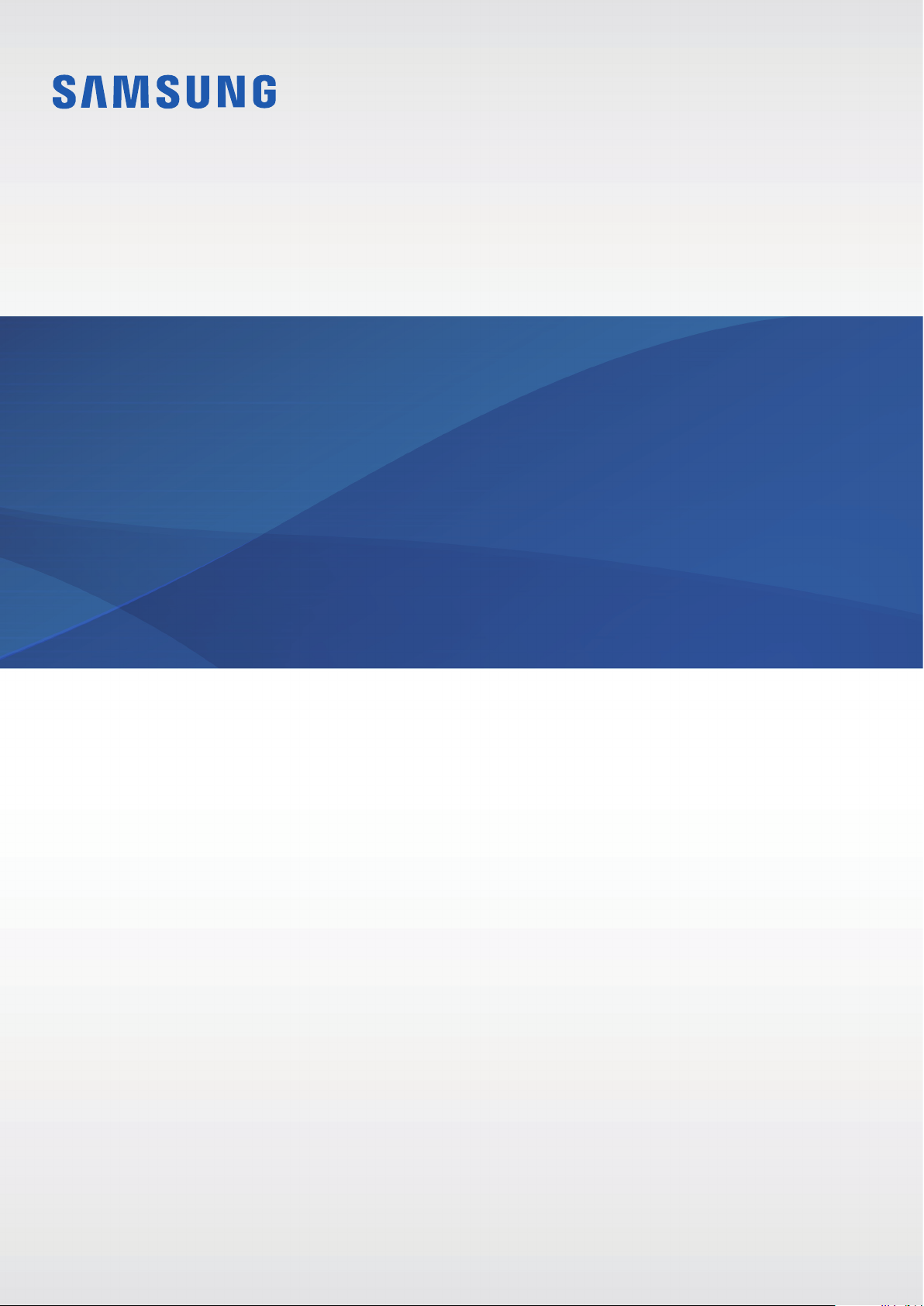
SM-G930F
SM-G930FD
Руководство
пользователя
www.samsung.comRussian. 08/2016. Rev.1.3
Page 3
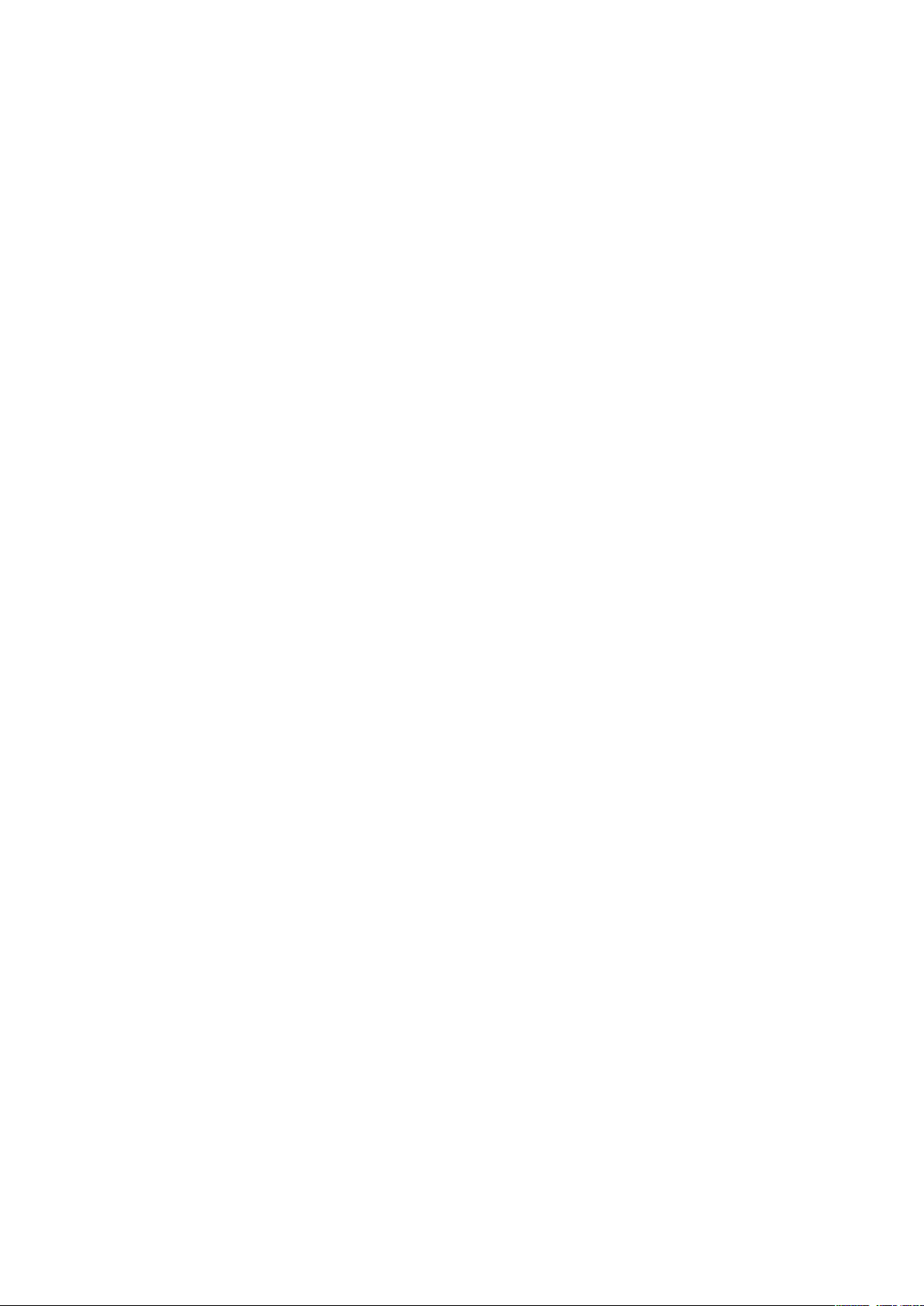
Содержание
Основные сведения об
устройстве
4 Прочтите перед использованием
6 Комплект поставки
7 Внешний вид устройства
9 Аккумулятор
15 SIM- или USIM-карта (nano-SIM)
21 Карта памяти (microSD)
24 USB-переходник
25 Включение и выключение устройства
25 Сенсорный экран
28 Главный экран
34 Экран блокировки
36 Панель уведомлений
38 Ввод текста
41 Снимок экрана
42 Запуск приложений
42 Несколько окон
46 Учетная запись Samsung
48 Перенос данных с предыдущего
устройства
Приложения
59 Установка и удаление приложений
61 Телефон
65 Контакты
68 Сообщения
71 Интернет
73 E-mail
74 Камера
95 Галерея
97 Samsung Gear
98 Samsung Members
98 Game Launcher
101 S Planner
102 S Health
105 S Voice
107 Диктофон
109 Мои файлы
109 Заметки
110 Часы
111 Калькулятор
112 Приложения Google
51 Управление устройством и
сохраненными на нем данными
53 Быстрое подключение
57 Функции обмена
58 Экстренный режим
2
Page 4
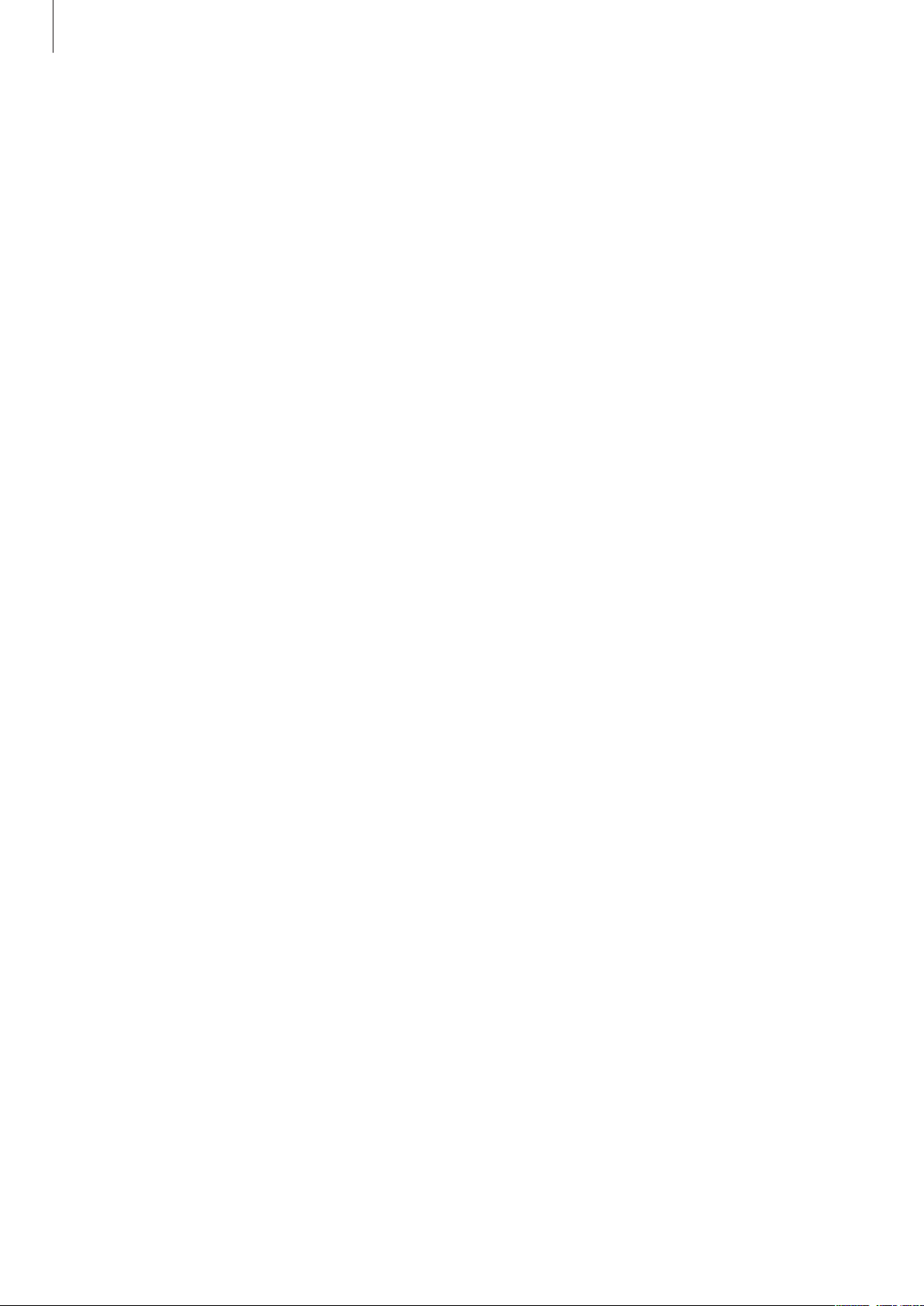
Содержание
Настройки
114 Введение
114 Wi-Fi
116 Bluetooth
118 Автономный режим
118 Точка доступа и модем
119 Использование данных
120 Диспетчер SIM-карт (модели с двумя SIM-
картами)
121 Мобильные сети
121 NFC и оплата
124 Другие настройки
126 Smart Manager
128 Приложения
129 Звуки и вибрация
130 Уведомления
Приложение
148 Специальные возможности
163 Устранение неполадок
130 Не беспокоить
131 Дисплей
132 Дополнительные функции
133 Обои
134 Темы
134 Главный экран
134 Экран блокировки и защита
139 Конфиденц. и безопасность
143 Простой режим
143 Специальные возможности
144 Учетные записи
144 Архивация и сброс
145 Язык и ввод
146 Батарея
146 Память
147 Дата и время
147 Руководство пользователя
147 Об устройстве
3
Page 5
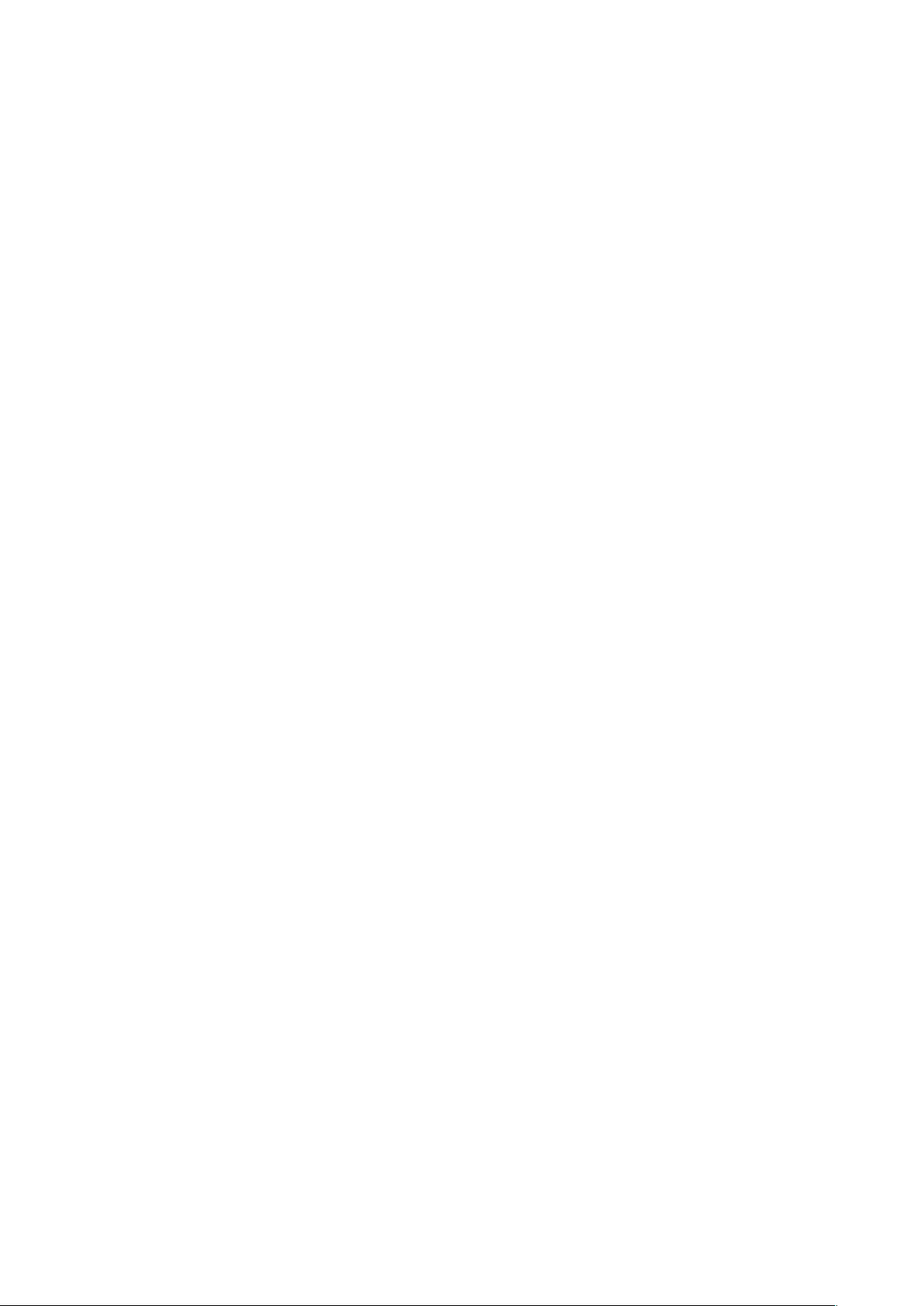
Основные сведения об
устройстве
Прочтите перед использованием
Пожалуйста, в целях правильного и безопасного использования устройства, прежде чем
приступать к работе с ним, изучите это руководство.
•
Приведенные ниже описания основаны на настройках устройства по умолчанию.
•
Приведенные сведения могут частично не соответствовать функциям данного устройства. Это
зависит от региона, характеристик устройства, программного обеспечения или поставщика
услуг.
•
Контент (высококачественный контент) с высоким потреблением ресурсов ЦП и ОЗУ влияет
на общую производительность устройства. Приложения, использующие такой контент, могут
работать некорректно в зависимости от характеристик устройства и среды, в которой оно
используется.
•
Компания Samsung не несет ответственности за нарушения быстродействия, вызванные
приложениями, выпущенными не компанией Samsung.
•
Компания Samsung не несет ответственности за нарушения быстродействия или
совместимости, возникшие вследствие редактирования настроек реестра или внесения
изменений в операционную систему. Попытки изменить настройки операционной системы
могут привести к перебоям в работе устройства или приложений.
•
ПО, звуковые файлы, обои, изображения и прочее содержимое, предустановленное на
этом устройстве, лицензированы для ограниченного использования. Копирование и
использование этих материалов в коммерческих или иных целях является нарушением
авторского права. Пользователи несут полную ответственность за незаконное использование
мультимедийного содержимого.
•
За использование услуг по передаче данных, таких как обмен сообщениями, загрузка и
отправка файлов, автосинхронизация или службы определения местонахождения, может
взиматься дополнительная плата, размер которой зависит от условий текущего тарифного
плана. Для передачи большого количества данных рекомендуется использовать функцию
Wi-Fi.
•
Предустановленные на устройстве приложения подлежат обновлению, в дальнейшем
их поддержка может быть прекращена без предварительного уведомления. В случае
возникновения вопросов относительно предустановленных приложений обратитесь в
сервисный центр Samsung. По вопросам, касающимся установленных вами приложений,
обращайтесь к вашему поставщику услуг.
4
Page 6
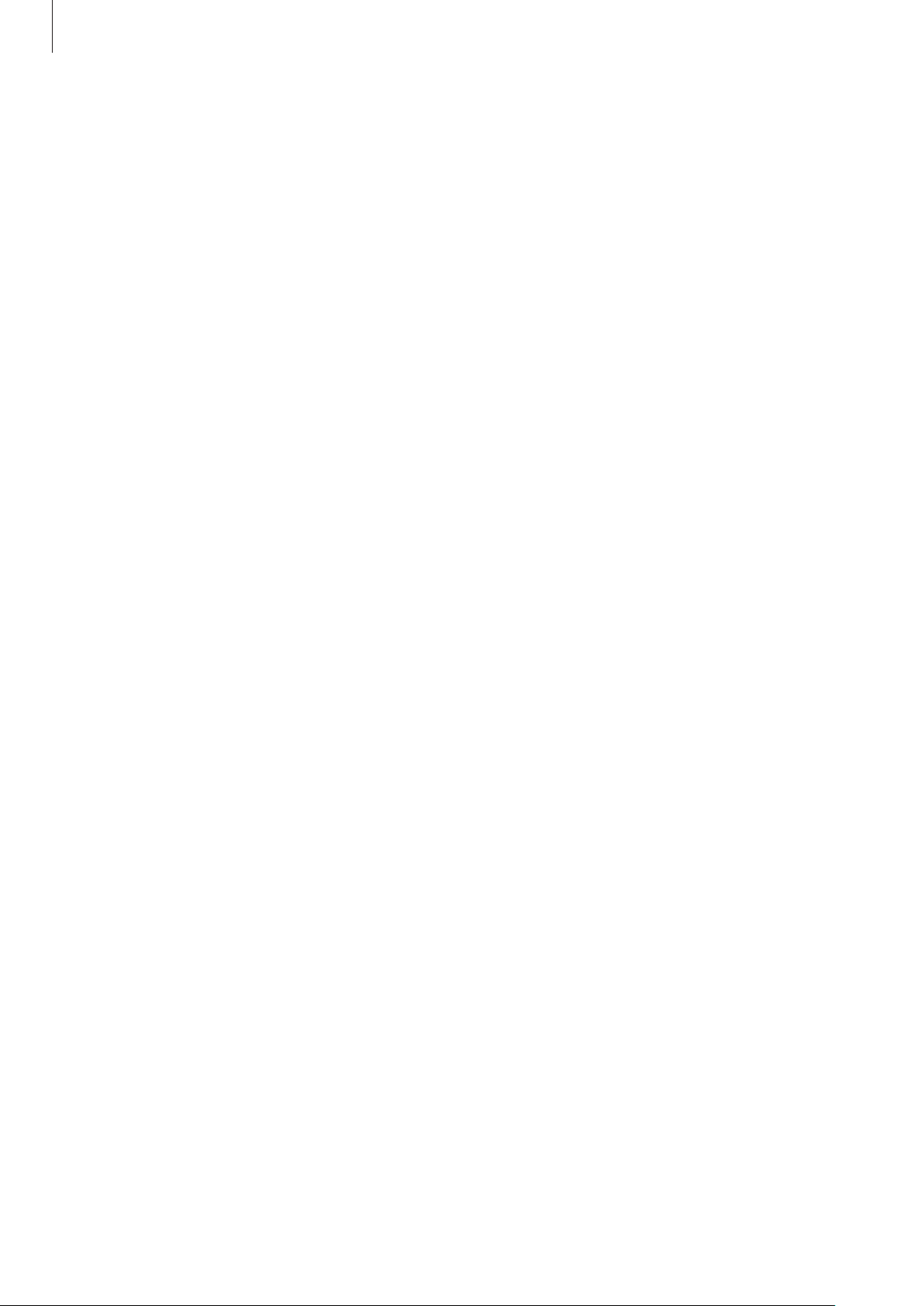
Основные сведения об устройстве
•
Изменение операционной системы устройства и установка ПО из неофициальных источников
могут вызвать сбои в работе устройства и повреждение или утерю данных. Такие действия
являются нарушением условий лицензионного соглашения Samsung и ведут к прекращению
действия гарантии.
•
В зависимости от модели или региона некоторым устройствам требуется одобрение
Федерального агентства по связи (FCC). Если ваше устройство одобрено FCC, можно
посмотреть идентификатор FCC для вашего устройства. Чтобы узнать идентификатор FCC,
выберите пункт
Меню
→
Настройки
→
Об устройстве
→
Сведения об аккумуляторе
.
Влаго- и пылезащита
Устройство оснащено влаго- и пылезащитой. Следуйте советам ниже для обеспечения влаго- и
пылезащиты устройства. Их несоблюдение может привести к повреждению устройства.
•
Не погружайте устройство в воду на глубину более 1,5 м и не держите его под водой дольше
30 минут.
•
Избегайте контакта устройства с водой под напором.
•
В случае погружения устройства в чистую воду тщательно протрите его чистой мягкой тканью.
Если устройство подвергается воздействию других жидкостей, прополощите его в чистой воде
и тщательно протрите чистой мягкой тканью. Несоблюдение этих инструкций может повлиять
на работу и внешний вид устройства.
•
Если устройство было погружено в воду либо его микрофон, внешний динамик или
приемник намочены, качество звука во время вызова может ухудшиться. Протрите
устройство сухой тканью или тщательно высушите перед использованием.
•
Сенсорный экран и другие функции могут не работать должным образом, если устройство
используется в воде.
•
В результате тестирования в контролируемой среде устройство было сертифицировано
как пыле- и водонепроницаемое в определенных условиях (соответствует требованиям
классификации IP68 международного стандарта IEC 60529 «Степени защиты,
обеспечиваемые оболочками» [код IP]; условия тестирования: 15–35 °C, 86–106 кПа,
1,5 метр, в течение 30 минут). Несмотря на эту классификацию, устройство может быть
повреждено в некоторых ситуациях.
5
Page 7
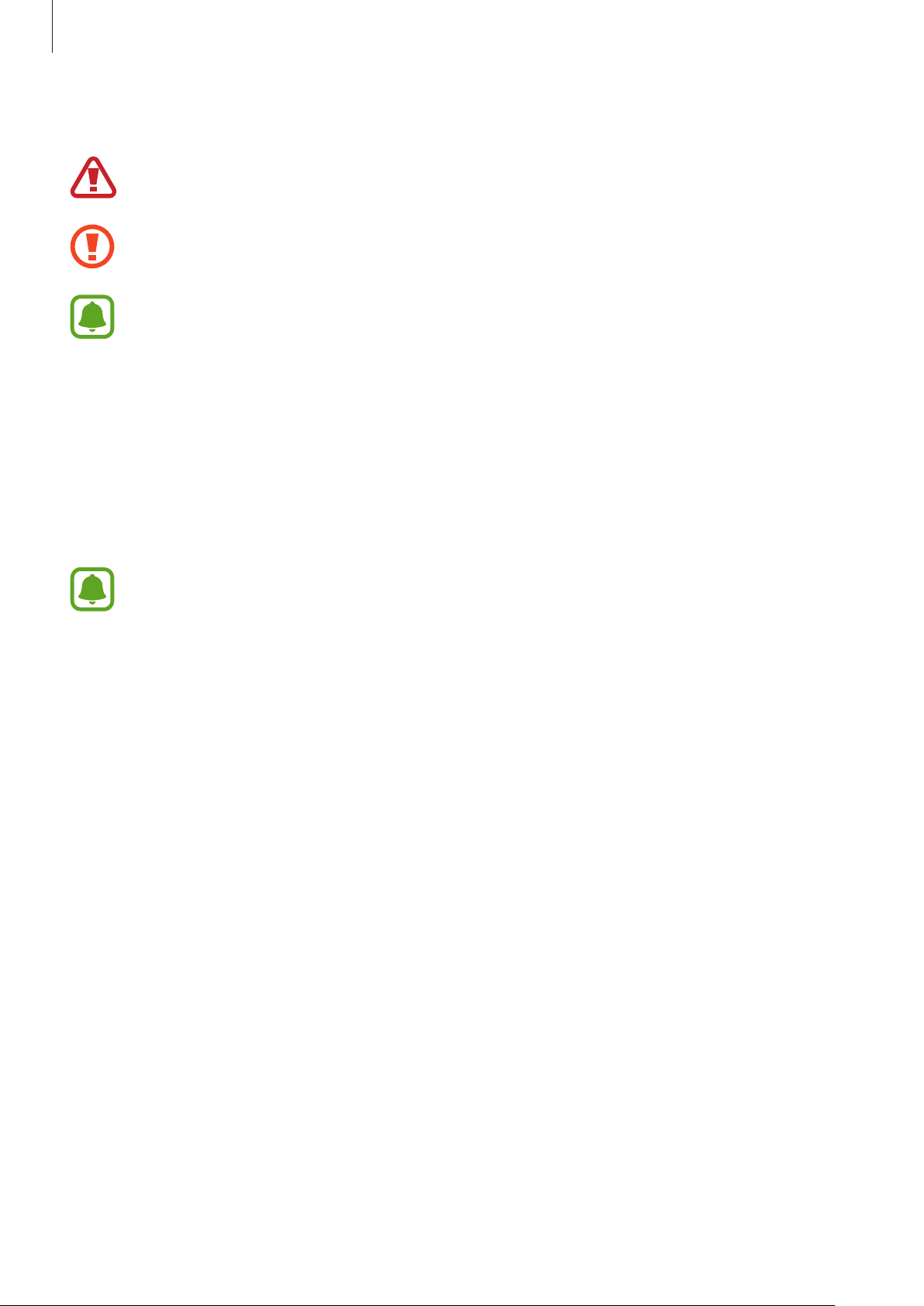
Основные сведения об устройстве
Обозначения, используемые в данном руководстве
Предупреждение — ситуации, которые могут привести к получению травмы вами или
кем-либо из окружающих.
Внимание — ситуации, которые могут привести к повреждению устройства или другого
оборудования.
Примечание — примечания, советы или дополнительные сведения.
Комплект поставки
В комплект поставки входят следующие компоненты:
•
Устройство
•
Краткое руководство
•
Комплект поставки и набор доступных аксессуаров могут различаться в разных
регионах и определяются поставщиком услуг.
•
Поставляемые аксессуары предназначены исключительно для данного устройства и
могут быть несовместимы с другими устройствами.
•
Внешний вид изделий и технические характеристики могут быть изменены без
предварительного уведомления.
•
Дополнительные аксессуары можно приобрести у местных дилеров компании
Samsung. Перед покупкой убедитесь, что они совместимы с вашим устройством.
•
Применяйте только аксессуары, рекомендованные компанией Samsung.
Использование нерекомендованных аксессуаров может привести к проблемам в
работе и сбоям, на которые не распространяется гарантия.
•
Доступность любых аксессуаров целиком и полностью зависит от производителя.
Дополнительные сведения о доступных аксессуарах см. на веб-сайте Samsung.
6
Page 8
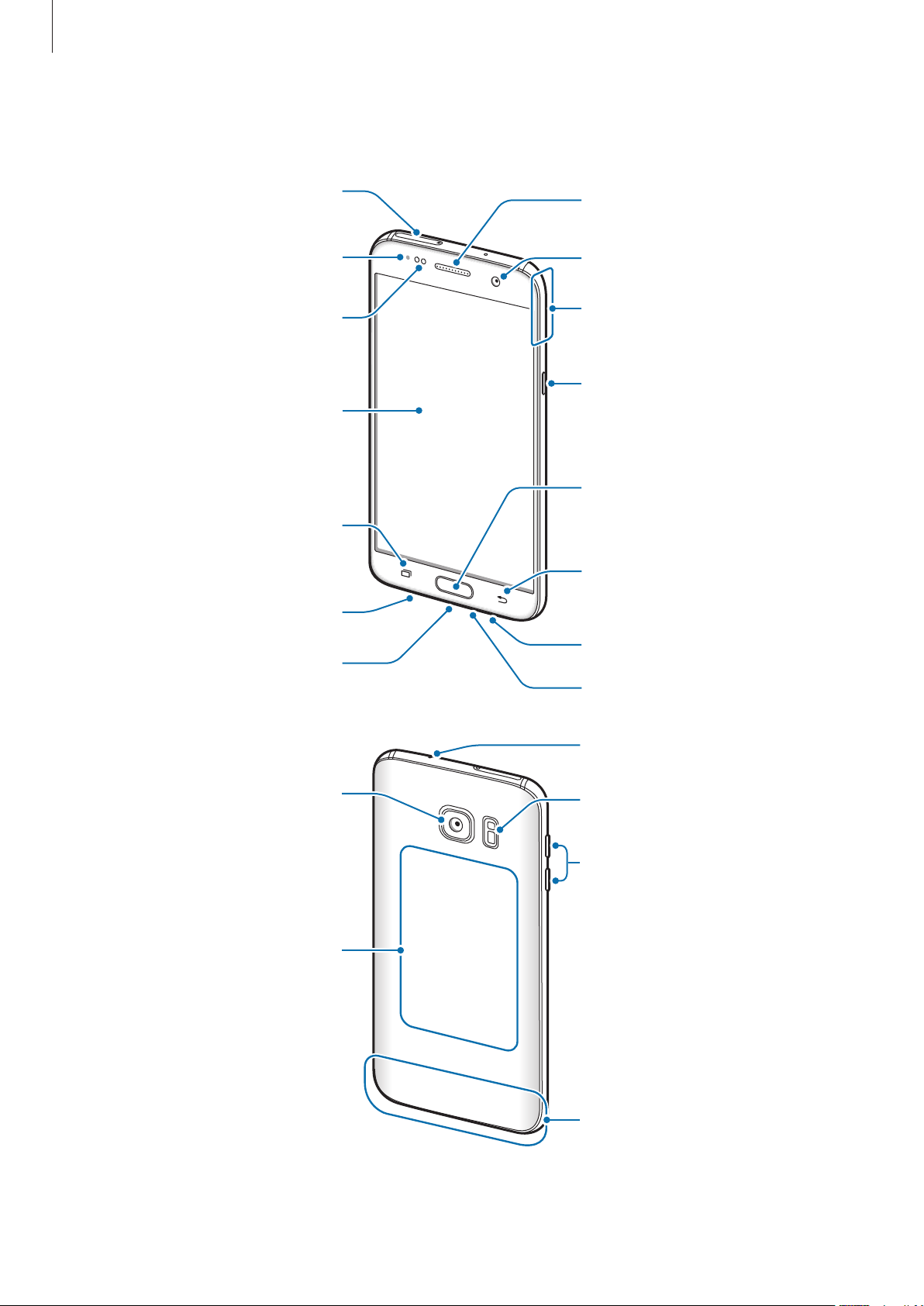
Основные сведения об устройстве
Слот SIM-карты /
Микрофон
Внешний вид устройства
для карты памяти
Индикатор
Датчики расстояния
Сенсорный экран
Клавиша «Последние»
Разъем гарнитуры
Универсальный разъем
Приемник
Передняя камера
GPS антенна
Клавиша питания
Клавиша «Главный экран»
(датчик распознавания
отпечатков пальцев)
Клавиша «Назад»
Динамик
Микрофон
Основная камера
Антенна NFC /
антенна MST /
спираль для
беспроводной зарядки
Вспышка
Клавиша громкости
Основная антенна
7
Page 9
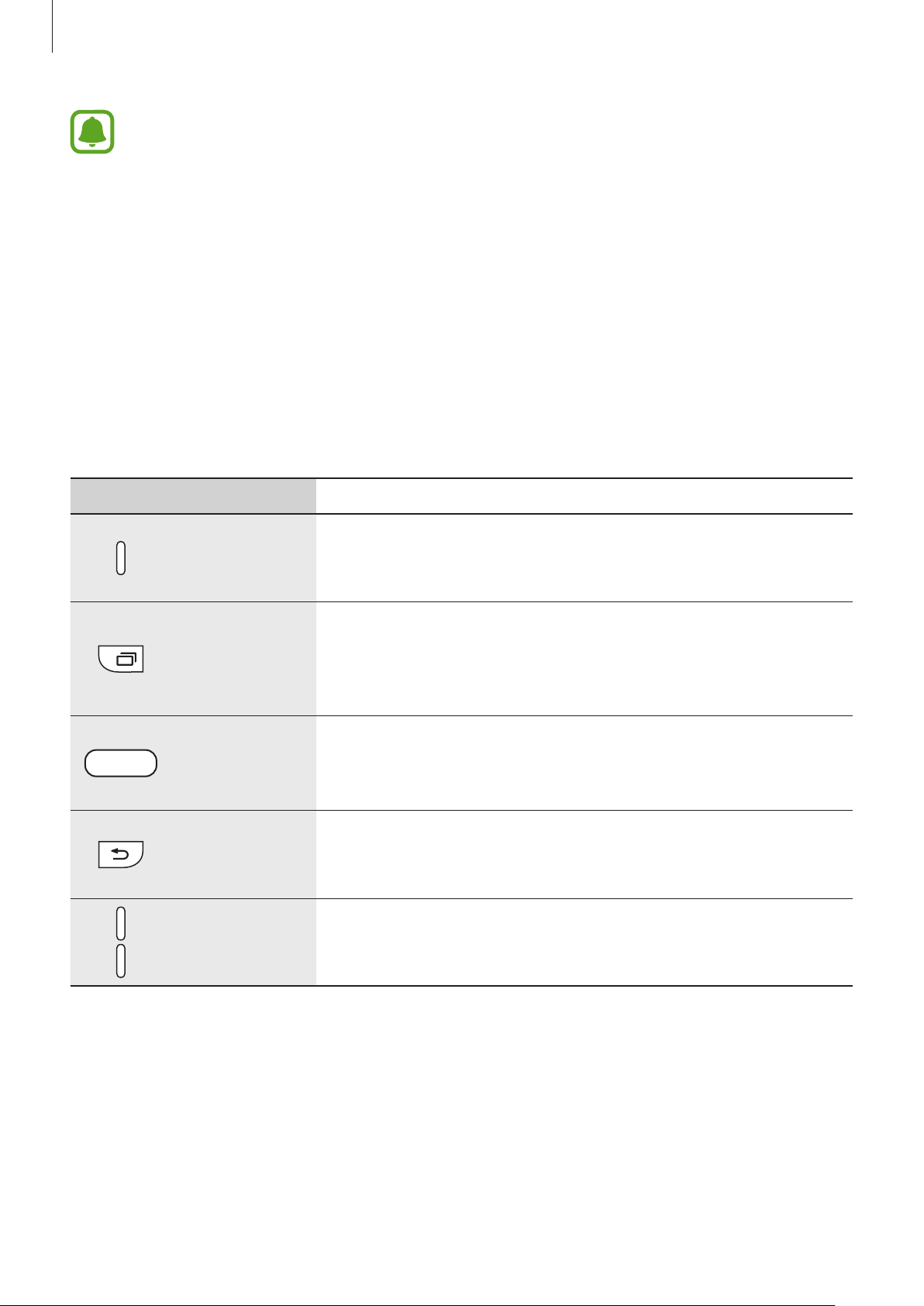
Основные сведения об устройстве
•
Проблемы с подключением и разрядкой аккумулятора могут возникнуть в следующих
ситуациях:
–
при установке металлических элементов в области антенны устройства;
–
при установке металлической крышки на устройство;
–
при накрытии области антенны устройства руками или предметами во время
использования определенных функций, например осуществления вызовов или
мобильной передачи данных.
•
Рекомендовано использование защитной пленки, одобренной компанией
Samsung. Использование нерекомендованных защитных пленок может привести к
неисправности датчиков.
Клавиши
Клавиша Функция
•
Нажмите и удерживайте, чтобы включить или выключить
Питание
Последние
Главный экран
Назад
Громкость
устройство.
•
Нажмите, чтобы включить или заблокировать экран.
•
Коснитесь, чтобы открыть список недавно использованных
приложений.
•
Нажмите и удерживайте, чтобы перейти в режим
разделенного экрана.
•
Нажмите, чтобы включить заблокированный экран.
•
Нажмите для возврата на главный экран.
•
Нажмите и удерживайте для запуска приложения
•
Коснитесь для возврата на предыдущий экран.
•
Нажмите и удерживайте, чтобы вызвать на текущий экран
дополнительные параметры.
•
Нажмите для регулировки громкости звуков устройства.
Google
.
8
Page 10
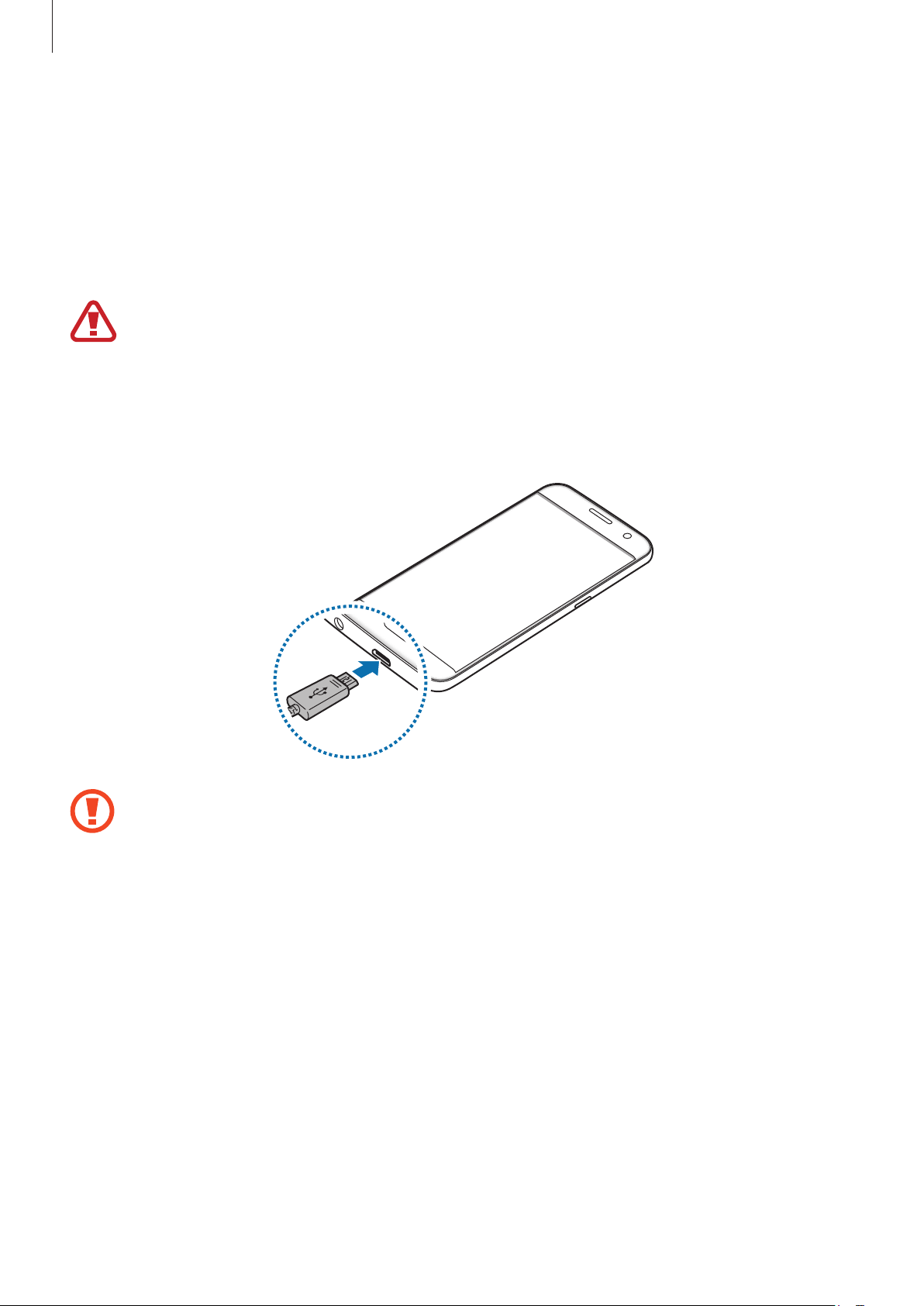
Основные сведения об устройстве
Аккумулятор
Зарядка аккумулятора
Перед первым использованием устройства или после продолжительного периода, в течение
которого устройство не использовалось, необходимо зарядить аккумулятор.
Используйте только аккумуляторы, зарядные устройства и кабели, одобренные
компанией Samsung. Использование несовместимых зарядных устройств и кабелей может
привести к взрыву аккумулятора или повреждению устройства.
Подключите кабель USB одним концом к USB-адаптеру питания, а другим — к универсальному
1
разъему.
Неправильное подключение зарядного устройства может привести к серьезному
повреждению вашего устройства. Гарантия не распространяется на любые повреждения,
возникшие в результате неправильного использования устройства и аксессуаров.
Подключите USB-адаптер питания к электрической розетке.
2
9
Page 11
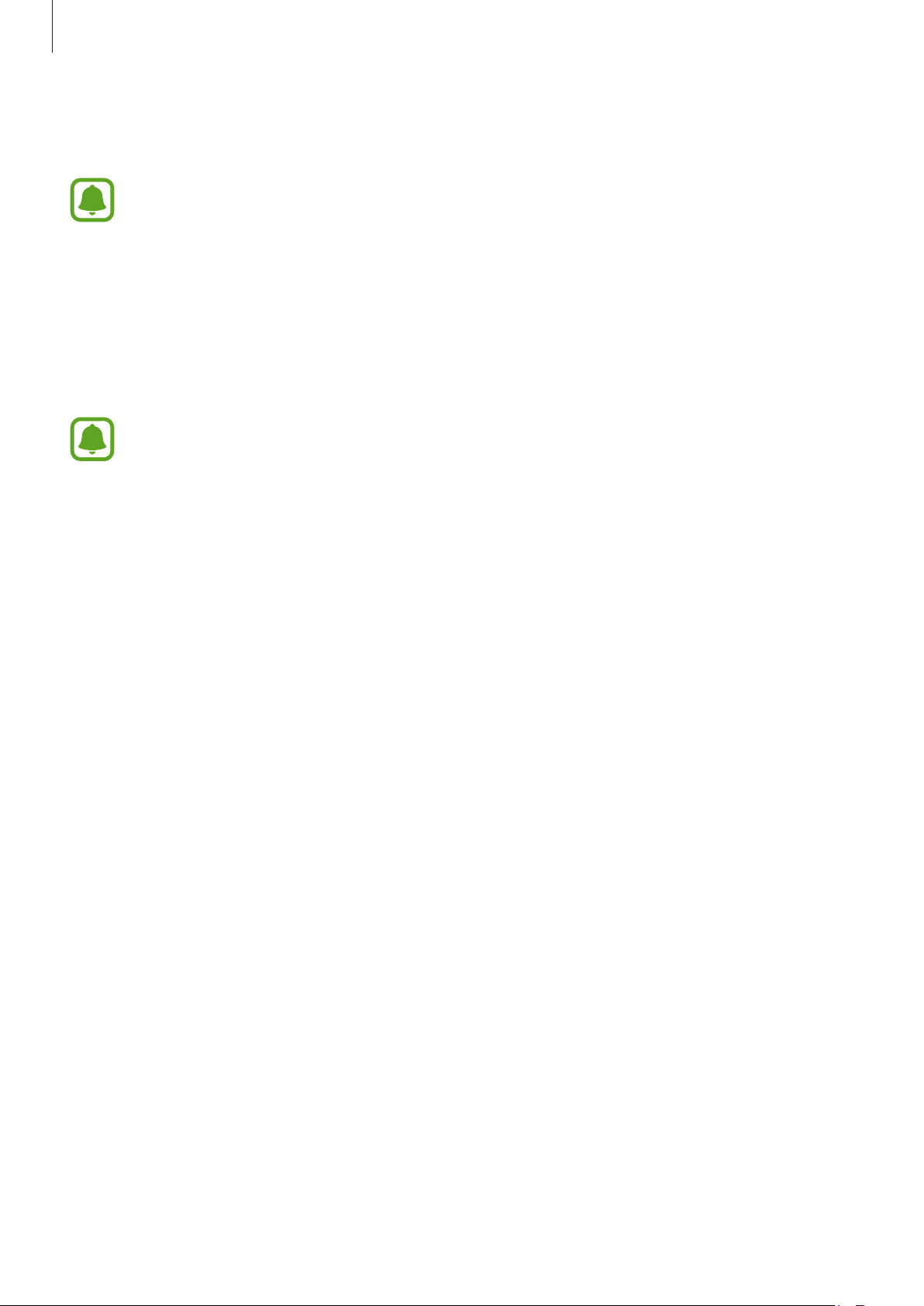
Основные сведения об устройстве
По окончании зарядки, отключите USB кабель от устройства. Затем отключите зарядное
3
устройство от сети.
В целях экономии электроэнергии отключайте зарядное устройство, если оно не
используется. Зарядное устройство не оснащено переключателем питания, поэтому
его нужно отключать от электрической розетки, чтобы прервать процесс зарядки и
сэкономить электроэнергию. При использовании, зарядное устройство должно плотно
прилегать к электрической розетке и находиться в легкодоступном месте.
Просмотр оставшегося времени зарядки
Во время зарядки откройте главный экран и выберите пункт
Фактическое время зарядки зависит от состояния устройства и условий зарядки.
Оставшееся время зарядки может не отображаться на устройстве во время зарядки при
слишком низкой или высокой температуре окружающей среды.
Меню
→
Настройки
→
Батарея
Снижение потребления электроэнергии
Ниже перечислены рекомендации по экономии заряда аккумулятора устройства.
•
Оптимизируйте работу устройства с помощью приложения Smart Manager.
•
Если устройство не используется, переведите его в спящий режим, нажав клавишу питания.
•
Включите режим энергосбережения.
•
Закройте неиспользуемые приложения.
•
Отключите Bluetooth, если он не используется.
•
Отключите Wi-Fi, если он не используется.
•
Отключите функцию автосинхронизации приложений, например синхронизацию сообщений
электронной почты.
.
•
Уменьшите время работы подсветки.
•
Уменьшите яркость экрана.
10
Page 12
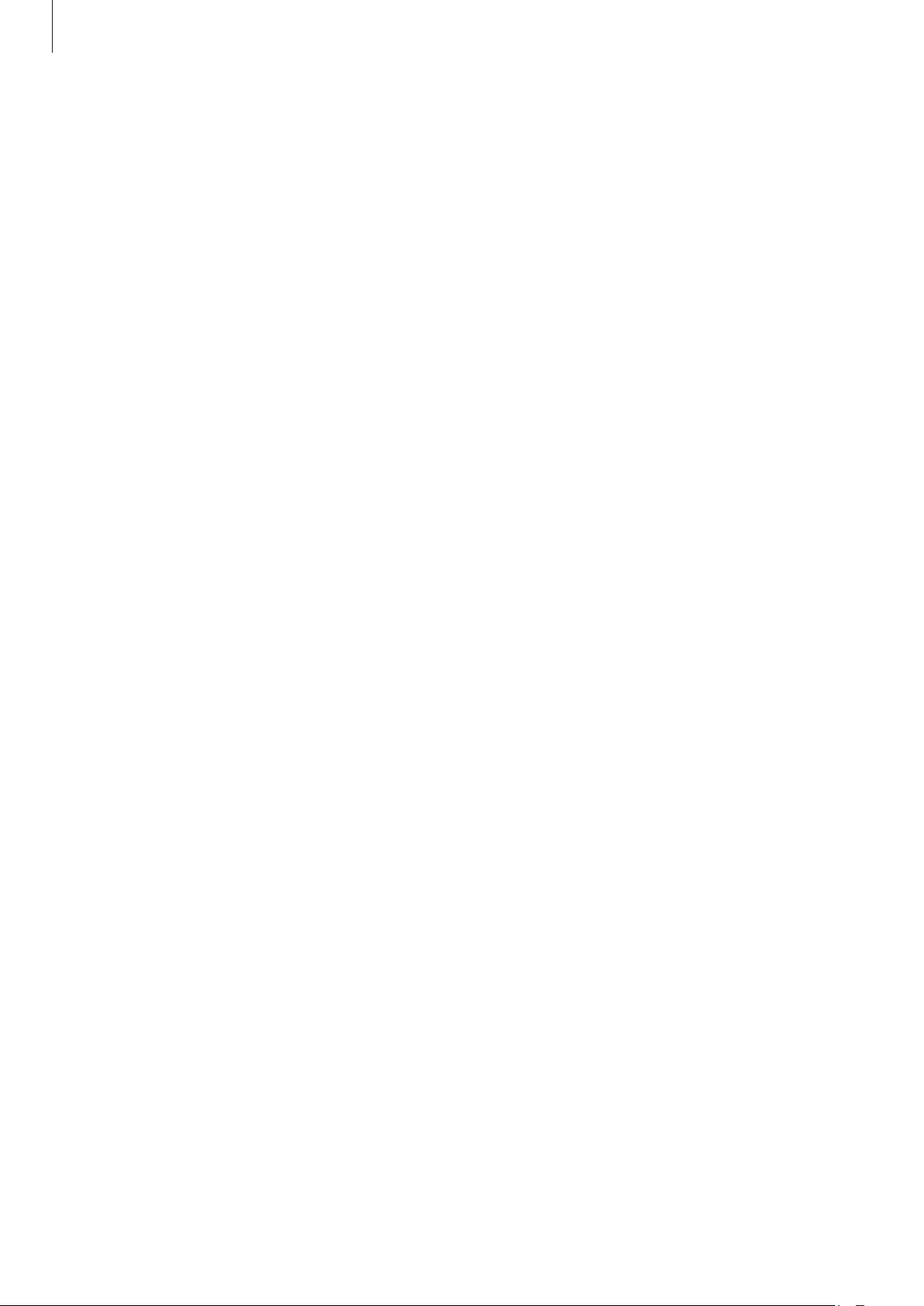
Основные сведения об устройстве
Советы и меры предосторожности во время зарядки
аккумулятора
•
Когда заряд аккумулятора подходит к концу, появляется значок пустого аккумулятора.
•
При полной разрядке аккумулятора включить устройство сразу после подключения к
зарядному устройству невозможно. Чтобы включить устройство, следует подождать
несколько минут, пока аккумулятор немного зарядится.
•
При одновременном использовании нескольких приложений, а также приложений,
требующих соединения с другими устройствами, аккумулятор разряжается быстрее. Чтобы
избежать разрядки аккумулятора во время передачи данных, эти приложения следует всегда
запускать при полностью заряженном аккумуляторе.
•
Если для зарядки используется не зарядное устройство, а, например, ПК, на зарядку
аккумулятора может потребоваться больше времени из-за меньшей силы электрического
тока.
•
Во время зарядки аккумулятора можно пользоваться устройством, но это замедляет процесс
зарядки.
•
Если устройство получает нестабильное питание во время зарядки, сенсорный экран может
не реагировать на касания. В этом случае отключите зарядку от вашего устройства.
•
Во время зарядки устройство и зарядное устройство могут нагреваться. Это нормальное
явление, не влияющее на производительность и срок службы устройства. Если аккумулятор
нагреется больше обычного, зарядное устройство может прекратить свою работу.
•
Зарядка устройства, в случае если универсальный разъем намочен, может привести к
повреждению устройства. Тщательно протрите универсальный разъем перед зарядкой
устройства.
•
Если устройство не заряжается, обратитесь c ним в сервисный центр Samsung вместе с
зарядным устройством.
11
Page 13
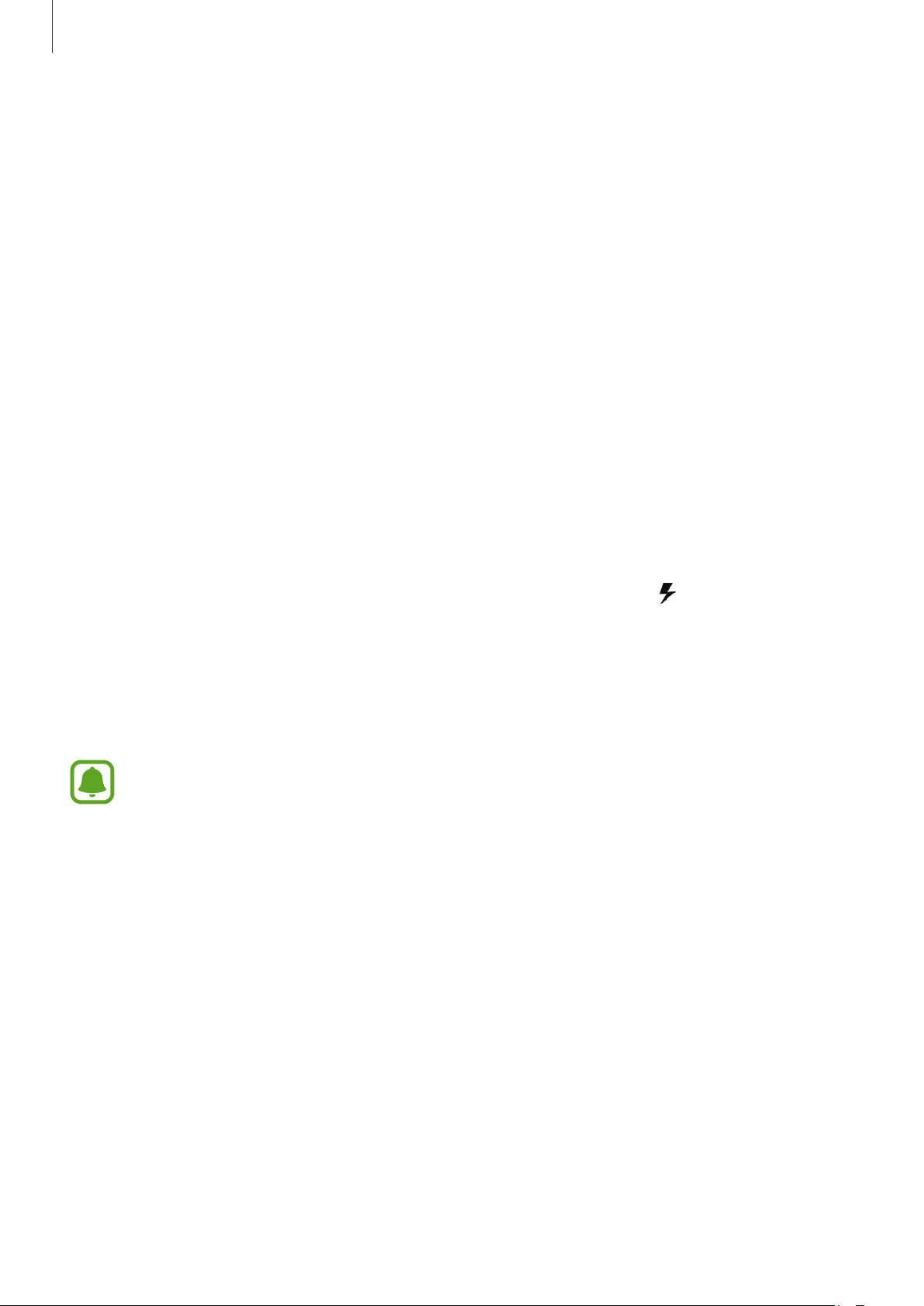
Основные сведения об устройстве
Быстрая зарядка
Устройство оснащено встроенной функцией быстрой зарядки. Функция предназначена для более
быстрой зарядки аккумулятора, если устройство или его экран выключены.
О функции быстрой зарядки
•
Функция быстрой зарядки использует технологию ускоренной зарядки аккумулятора
благодаря увеличению расхода энергии на зарядку. Устройством поддерживается
оптимизированная функция быстрой зарядки Samsung и технология Qualcomm Quick Charge
2.0.
•
Чтобы воспользоваться функцией быстрой зарядки на устройстве, подключите его к
зарядному устройству с поддержкой оптимизированной функции быстрой зарядки или
технологии Quick Charge 2.0.
Увеличение скорости зарядки
Чтобы увеличить скорость зарядки, выключите устройство или его экран во время зарядки
аккумулятора.
•
При зарядке выключенного устройства на экране отобразится значок
•
Функция быстрой зарядки недоступна при включенном экране. Выключите экран для
увеличения скорости зарядки.
Если функция быстрой зарядки не включена, на главном экране выберите пункт
Настройки
включить соответствующую функцию.
→
Батарея
•
Невозможно использовать встроенную функцию быстрой зарядки во время зарядки с
использованием стандартного зарядного устройства.
•
При нагревании устройства или повышении температуры окружающей среды скорость
зарядки может автоматически уменьшаться. Это помогает предотвратить повреждение
устройства.
, а затем коснитесь переключателя
Быстрая зарядка по кабелю
.
Меню
→
, чтобы
12
Page 14
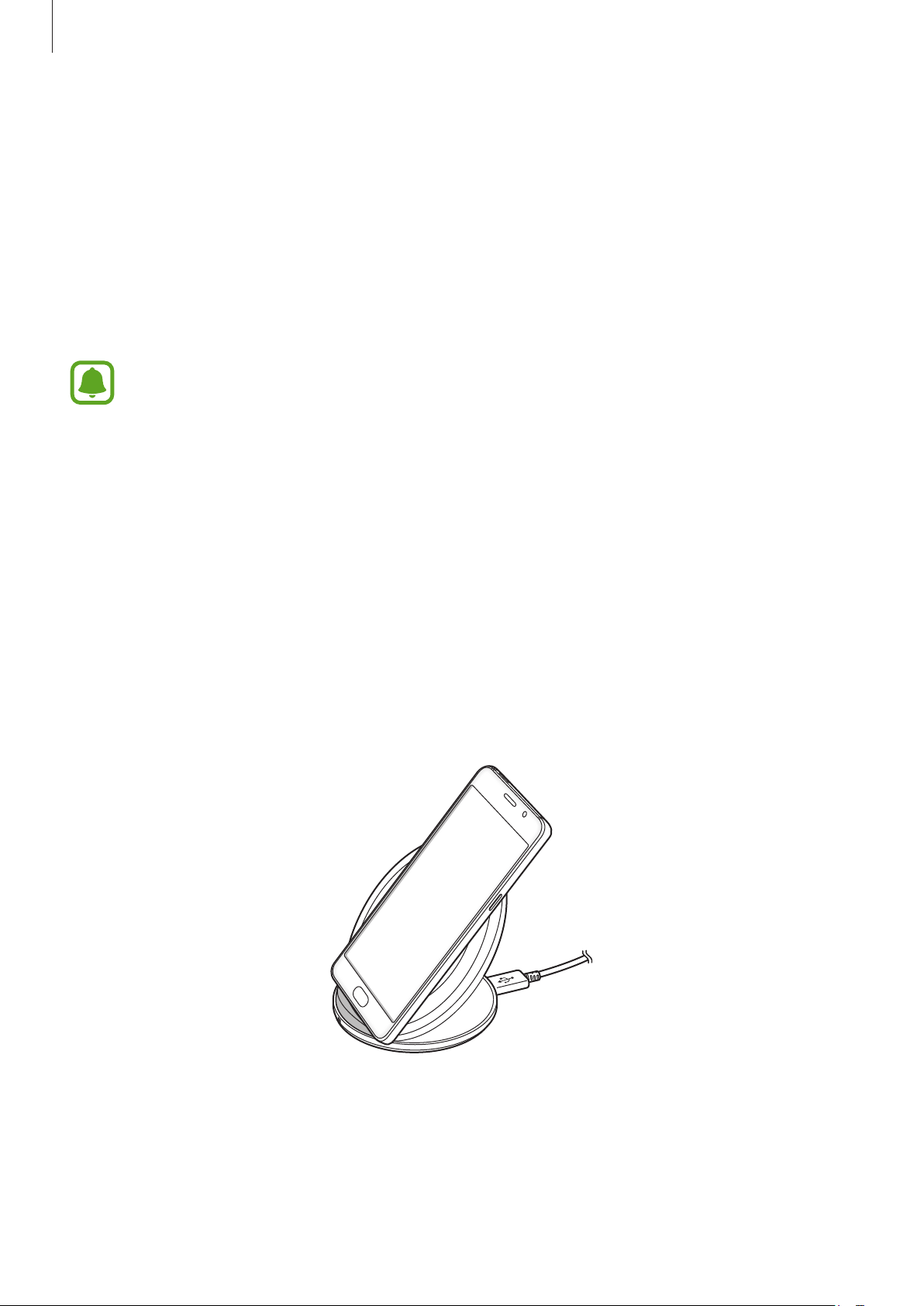
Основные сведения об устройстве
Беспроводная зарядка
Устройство оснащено встроенным модулем для беспроводной зарядки. Для зарядки аккумулятора
можно использовать беспроводное зарядное устройство (приобретается дополнительно).
Быстрая беспроводная зарядка
Заряжайте устройство еще быстрее благодаря функции быстрой беспроводной зарядки. Чтобы
воспользоваться этой функцией, используйте зарядное устройство и компоненты с поддержкой
функции быстрой беспроводной зарядки.
Вентилятор внутри зарядного устройства может создавать шум во время быстрой
беспроводной зарядки. Чтобы снизить уровень шума, отключите эту функцию. Параметр
включения/выключения будет добавлен в меню настроек устройства при его первом
размещении на зарядном устройстве. На главном экране выберите пункт
Настройки
чтобы выключить соответствующую функцию. Выключение этой функции снизит уровень
шума, но может увеличить продолжительность зарядки.
→
Батарея
, а затем коснитесь переключателя
Быстр. беспровод. зарядка
Меню
→
,
Зарядка аккумулятора
Совместите центральные части беспроводного зарядного устройства и задней панели
1
устройства.
Оставшееся время зарядки отображается на экране устройства. Фактическое время зарядки
может отличаться в зависимости от условий зарядки.
13
Page 15
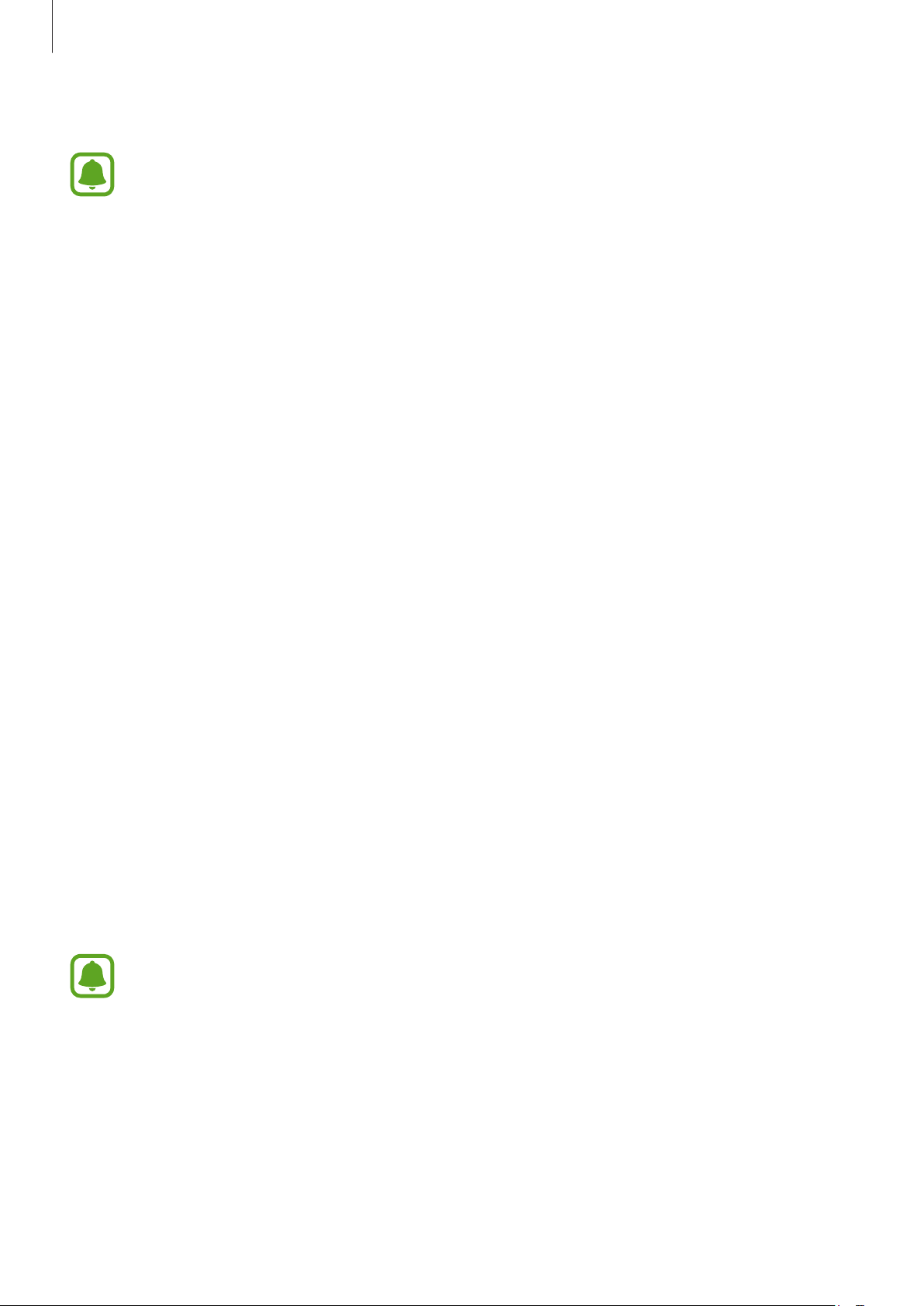
Основные сведения об устройстве
По окончании зарядки отключите устройство от беспроводного зарядного устройства.
2
•
При наличии посторонних предметов между устройством и беспроводным зарядным
устройством аккумулятор может не зарядиться должным образом.
•
При использовании беспроводного зарядного устройства в местах со слабым сигналом
сети сетевые функции могут стать недоступны.
•
Используйте беспроводные зарядные устройства, одобренные компанией Samsung.
Использование других беспроводных зарядных устройств может привести к
ненадлежащей зарядке аккумулятора.
Энергосбережение
В целях экономии заряда аккумулятора можно ограничить использование функций устройства.
На главном экране выберите пункт
коснитесь переключателя, чтобы включить соответствующий режим.
Для автоматического перехода в режим энергосбережения по достижении заданного уровня
заряда аккумулятора выберите пункт
Меню
→
Настройки
Запускать энергосбережение
→
Батарея
→
Энергосбережение
и задайте нужный параметр.
и
Экстремальное энергосбережение
В этом режиме можно продлить работу устройства от аккумулятора. В режиме максимального
энергосбережения происходит следующее:
•
Все цвета экрана отображаются в серой палитре.
•
Доступ к приложениям ограничивается списком основных и выбранных приложений.
•
Отключается мобильная передача данных при выключении экрана.
•
Отключаются функции Wi-Fi и Bluetooth.
На главном экране выберите пункт
энергосбережение
Чтобы отключить режим максимального энергосбережения, выберите пункт
Отключить энергосбережение
и коснитесь переключателя, чтобы включить соответствующий режим.
Меню
.
→
Настройки
→
Батарея
→
Экстремальное
ОПЦИИ
→
Оставшееся время использования устройства указывает на время, оставшееся до полной
разрядки аккумулятора. Оно зависит от настроек устройства и условий, в которых оно
используется.
14
Page 16
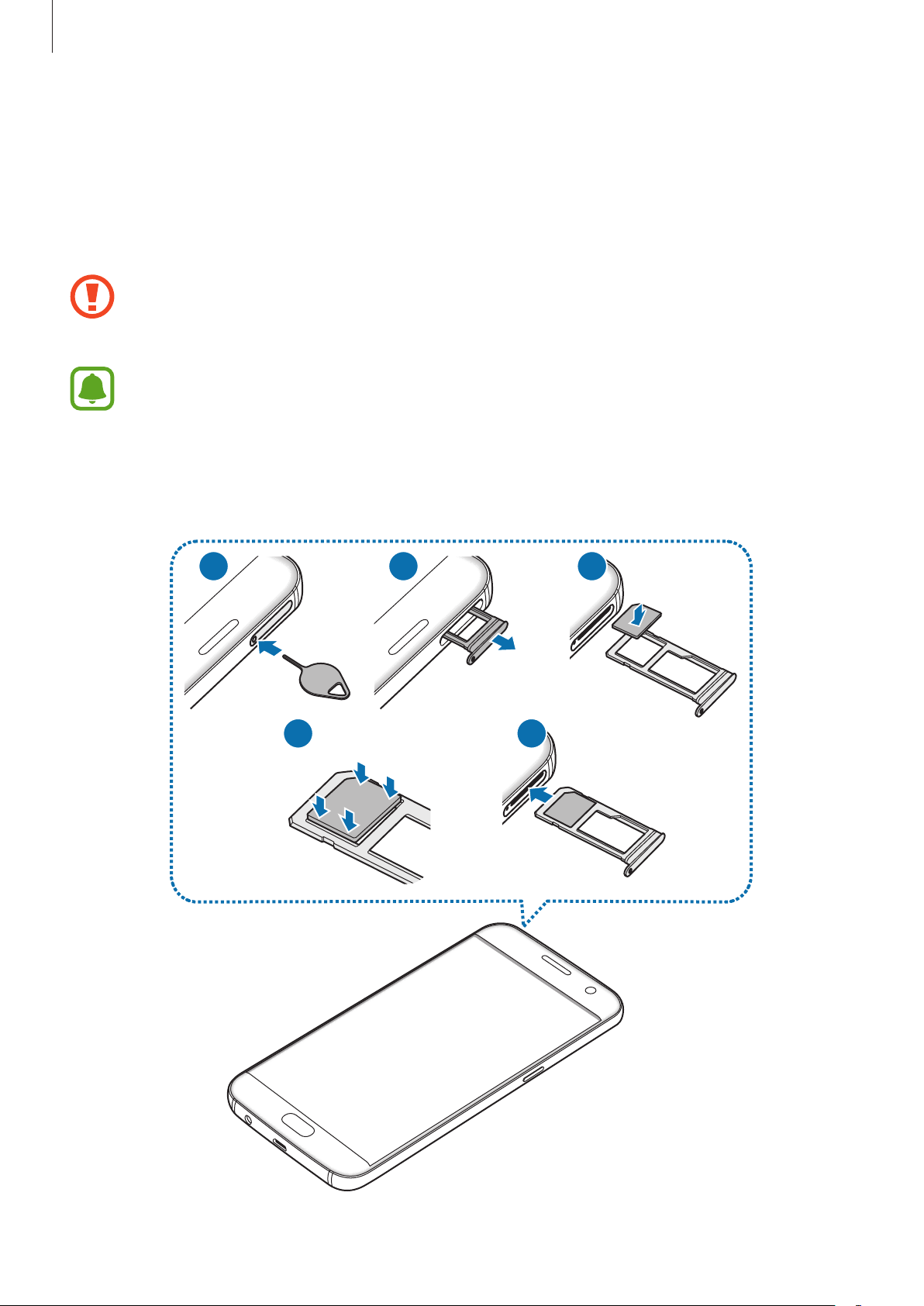
Основные сведения об устройстве
SIM- или USIM-карта (nano-SIM)
Установка SIM- или USIM-карты
Вставьте SIM- или USIM-карту, полученную у поставщика услуг мобильной связи.
Не теряйте и не позволяйте другим использовать вашу SIM- или USIM-карту. Компания
Samsung не несет ответственности за повреждения или неудобства, вызванные утерей
или кражей карты.
•
Модели с двумя SIM-картами: в некоторых местах скорость передачи данных может
быть ниже, если подключено две SIM-карты вместо одной.
•
Доступность некоторых услуг LTE зависит от поставщика услуг. Дополнительную
информацию о доступности услуг можно получить у поставщика услуг.
►
Модели с одной SIM-картой:
1
2
3
54
15
Page 17
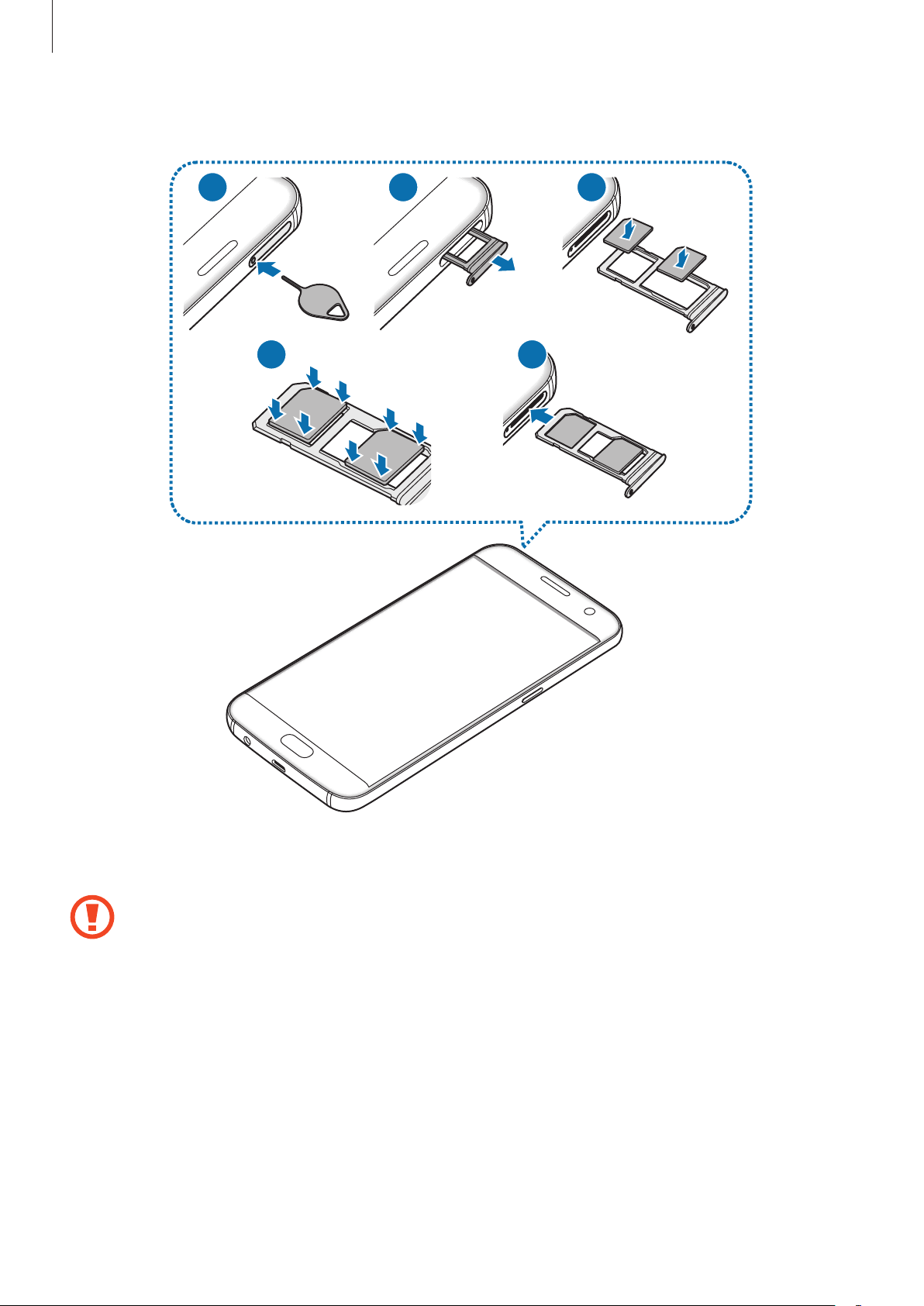
Основные сведения об устройстве
►
Модели с двумя SIM-картами:
1
2 3
54
Вставьте штифт для извлечения в отверстие слота, чтобы ослабить его.
1
Убедитесь, что штифт для извлечения расположен перпендикулярно отверстию. В
противном случае можно повредить устройство.
16
Page 18
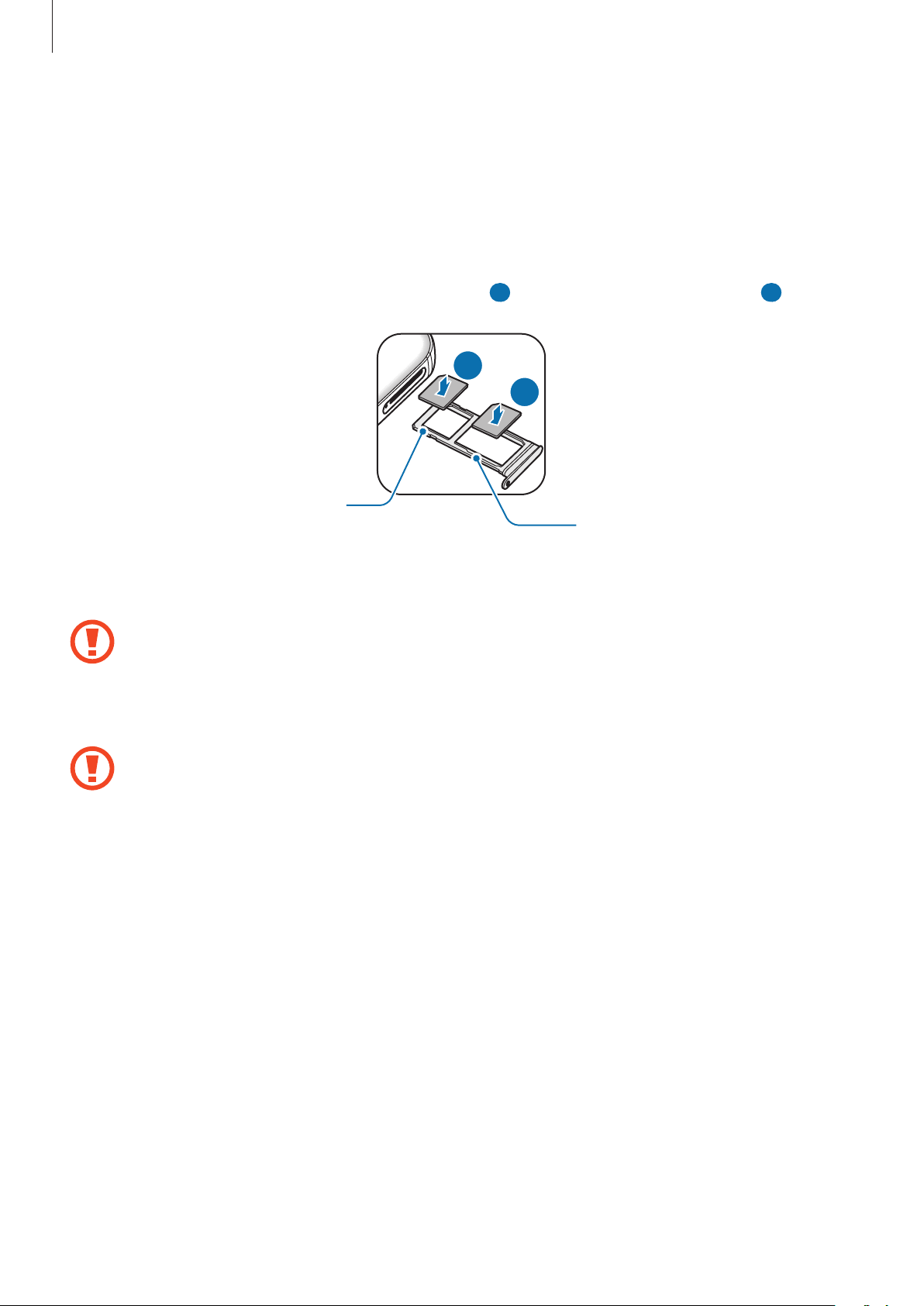
Основные сведения об устройстве
Осторожно вытащите слот из соответствующего разъема.
2
►
3
Модели с одной SIM-картой: поместите SIM- или USIM-карту в слот золотистыми
контактами вниз.
►
Модели с двумя SIM-картами: поместите SIM- или USIM-карту в слот золотистыми
контактами вниз.
Вставьте основную SIM- или USIM-карту в слот 1 (
) и дополнительную— в слот 2 (
1
1
2
Слот 1
Слот 2
Аккуратно нажмите на SIM- или USIM-карту, чтобы зафиксировать ее в слоте.
4
Если SIM-карта не зафиксирована надлежащим образом, она может выпасть из слота.
Вставьте слот обратно в соответствующее гнездо.
5
2
).
•
Если в устройство вставлен влажный слот, это может привести к повреждению
устройства. Убедитесь, что слот сухой.
•
Полностью вставьте слот в разъем во избежание попадания жидкости в устройство.
17
Page 19
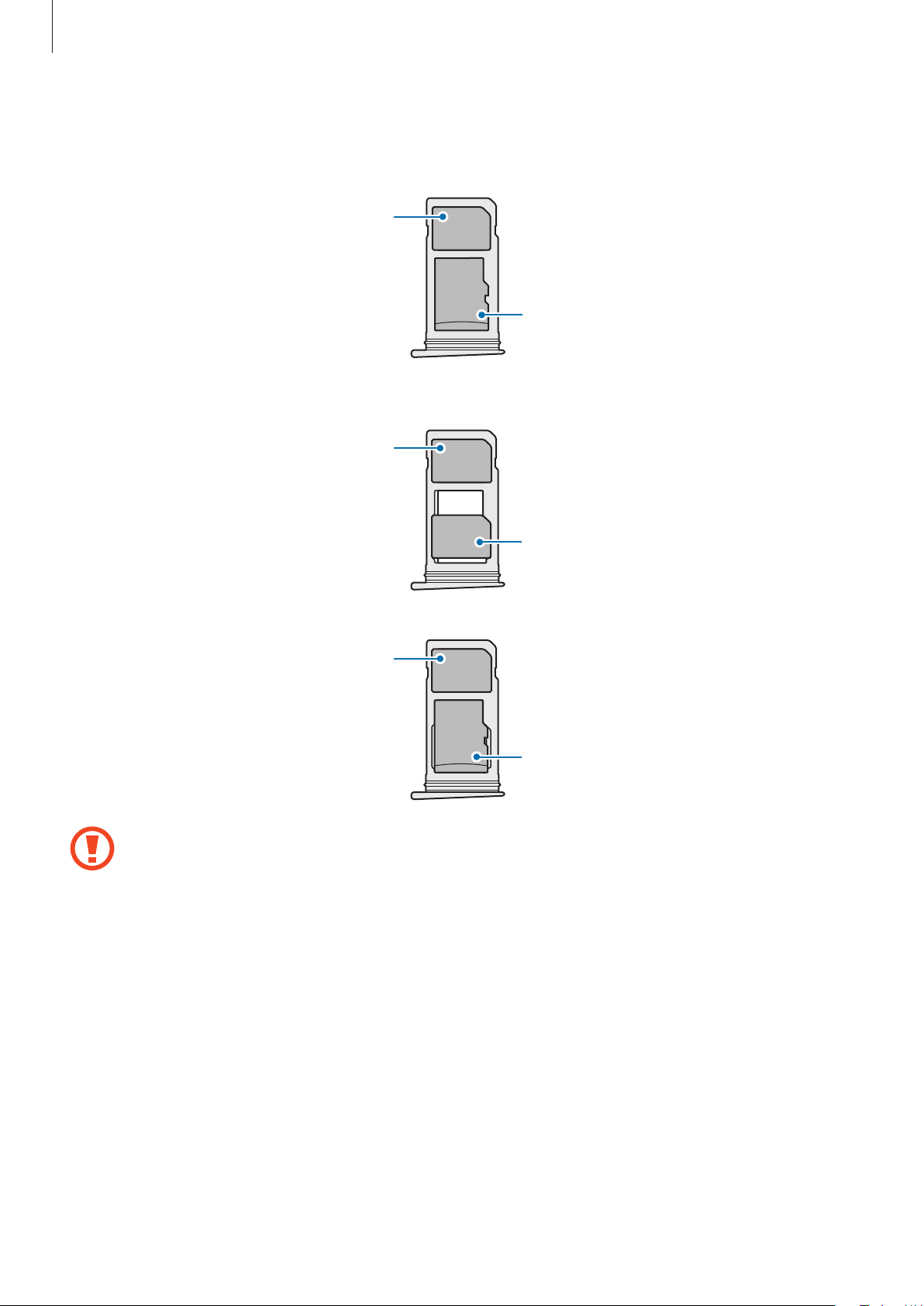
Основные сведения об устройстве
Правильная установка карты
►
Модели с одной SIM-картой:
Карта nano-SIM
►
Модели с двумя SIM-картами:
Карта nano-SIM
Карта памяти microSD
Карта nano-SIM
Карта nano-SIM
Карта памяти microSD
•
Используйте только карту nano-SIM.
•
Установить одновременно карту nano-SIM и карту памяти microSD в слот 2 невозможно.
18
Page 20
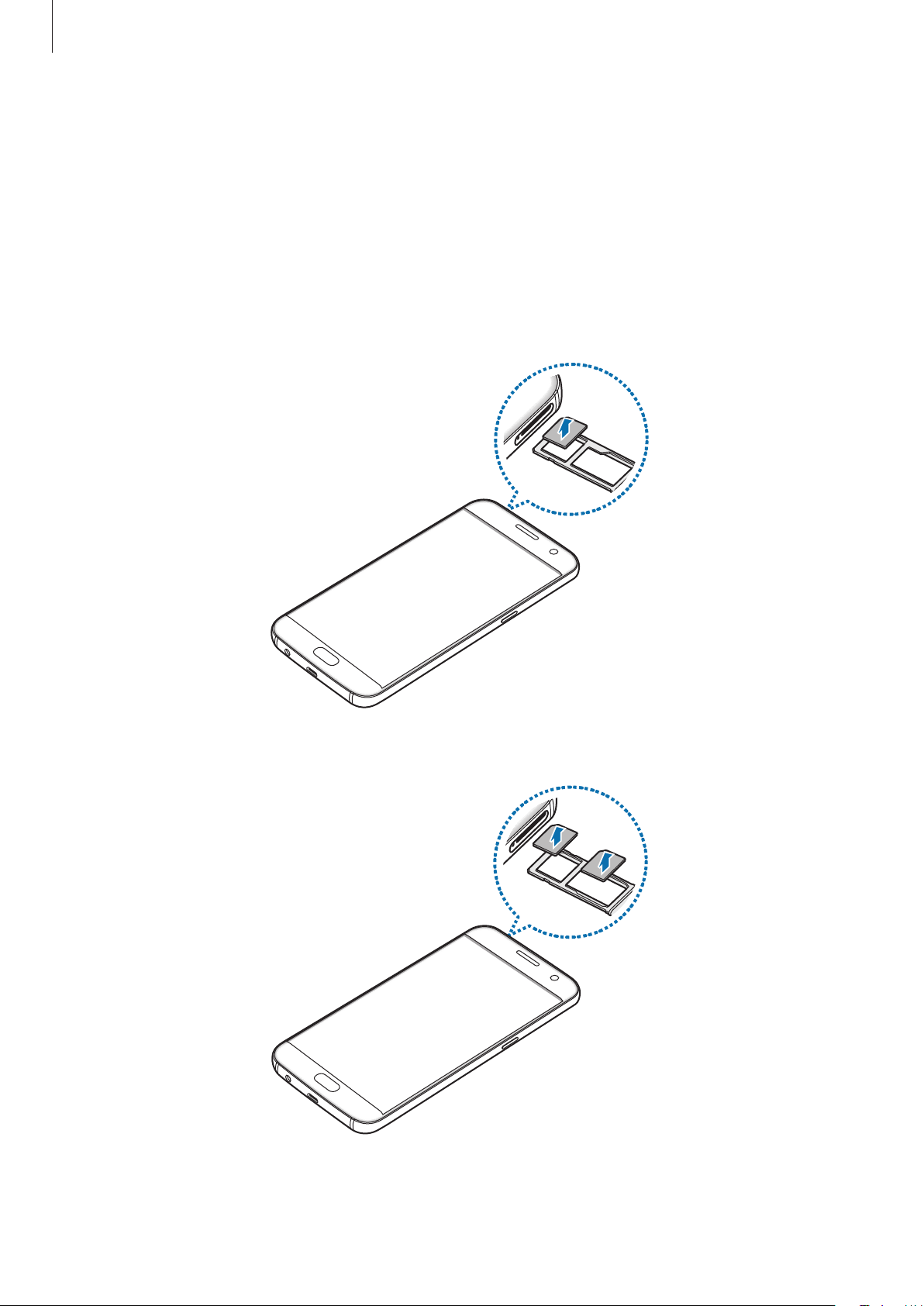
Основные сведения об устройстве
Извлечение SIM- или USIM-карты
Вставьте штифт для извлечения в отверстие слота, чтобы ослабить его.
1
Осторожно вытащите слот из соответствующего разъема.
2
Извлеките SIM- или USIM-карту.
3
►
Модели с одной SIM-картой:
►
Модели с двумя SIM-картами:
Вставьте слот обратно в соответствующее гнездо.
4
19
Page 21

Основные сведения об устройстве
Использование двух SIM- или USIM-карт (модели с двумя SIMкартами)
Установка двух SIM- или USIM-карт позволяет использовать два номера телефона или поставщика
услуг с помощью одного устройства.
Активация карты SIM или USIM
На главном экране выберите пункт
или USIM-карту и коснитесь переключателя для ее активации.
Меню
→
Настройки
→
Диспетчер SIM-карт
. Выберите SIM-
Настройка SIM- и USIM-карт
На главном экране выберите пункт
или USIM-карту для доступа к следующим параметрам.
•
Значок
•
Имя
•
Режим сети
: изменение значка SIM- или USIM-карты.
: изменение имени отображения SIM- или USIM-карты.
: выбор типа сети для использования SIM- или USIM-карты.
Меню
→
Настройки
→
Диспетчер SIM-карт
и выберите SIM-
Настройка предпочтительной SIM- или USIM-карты
В случае, когда активированы две карты, можно назначить голосовые вызовы, обмен сообщениями
и службы передачи данных конкретным картам.
На главном экране выберите пункт
предпочтительные функции для карт в меню
Меню
→
Настройки
Предпочтительная SIM-карта
→
Диспетчер SIM-карт
и задайте
.
20
Page 22
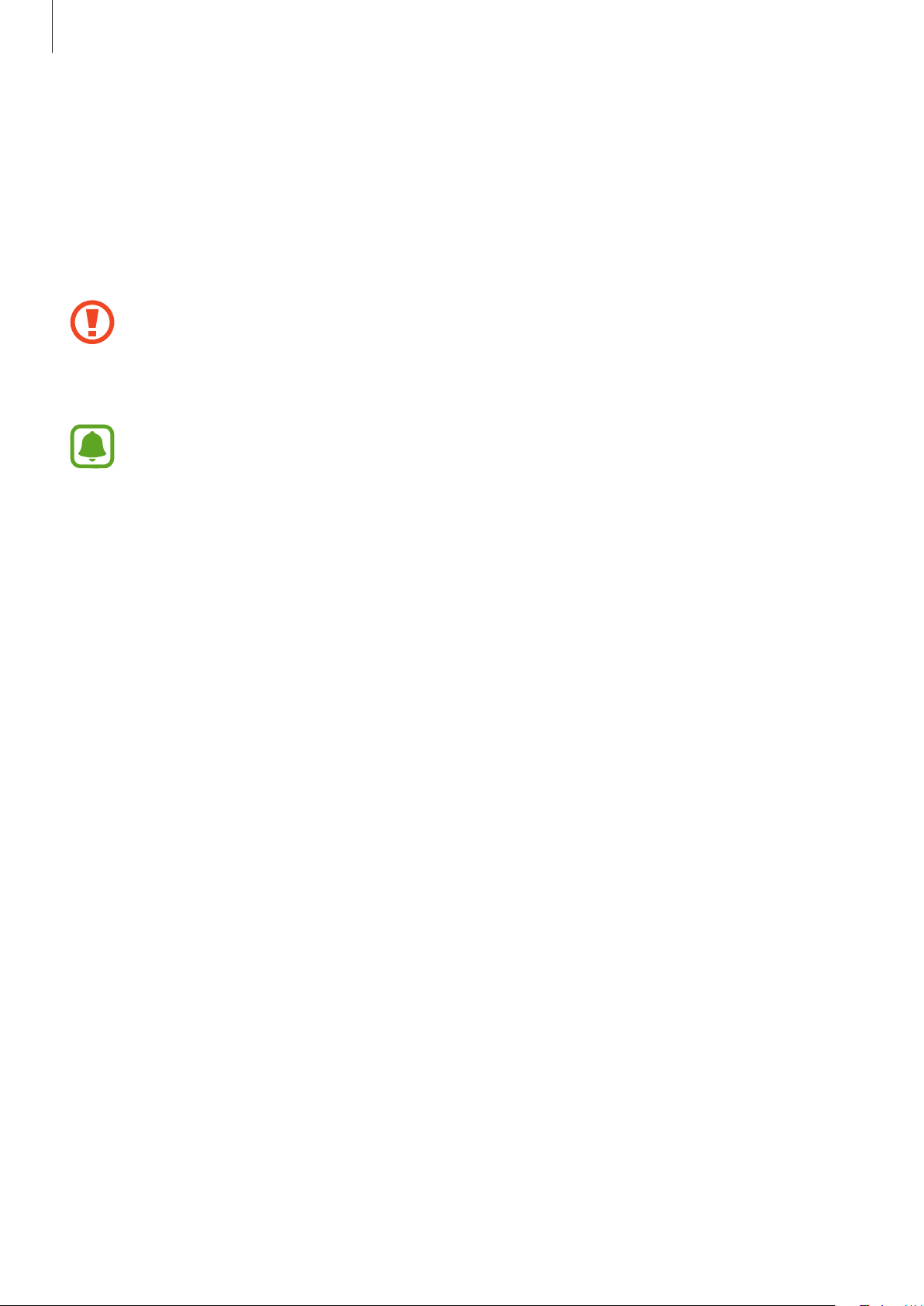
Основные сведения об устройстве
Карта памяти (microSD)
Установка карты памяти
Устройство поддерживает карты памяти максимальной емкостью 256 ГБ. Совместимость карт
памяти с устройством зависит от типа карты и ее изготовителя.
•
Некоторые карты памяти могут быть несовместимы с вашим устройством.
Использование несовместимой карты памяти может повредить устройство, саму карту
или данные, хранящиеся на ней.
•
Вставляйте карту памяти правильной стороной вверх.
•
Устройство поддерживает карты памяти с файловой системой FAT и exFAT. Если вставить
карту памяти с файловой системой, отличной от FAT, устройство выдаст запрос на
форматирование карты.
•
При частом удалении и записи данных срок службы карт памяти сокращается.
•
При установке карты памяти в устройство список файлов, хранящихся на карте,
отображается в папке
Мои файлы
→
Карта памяти
.
21
Page 23
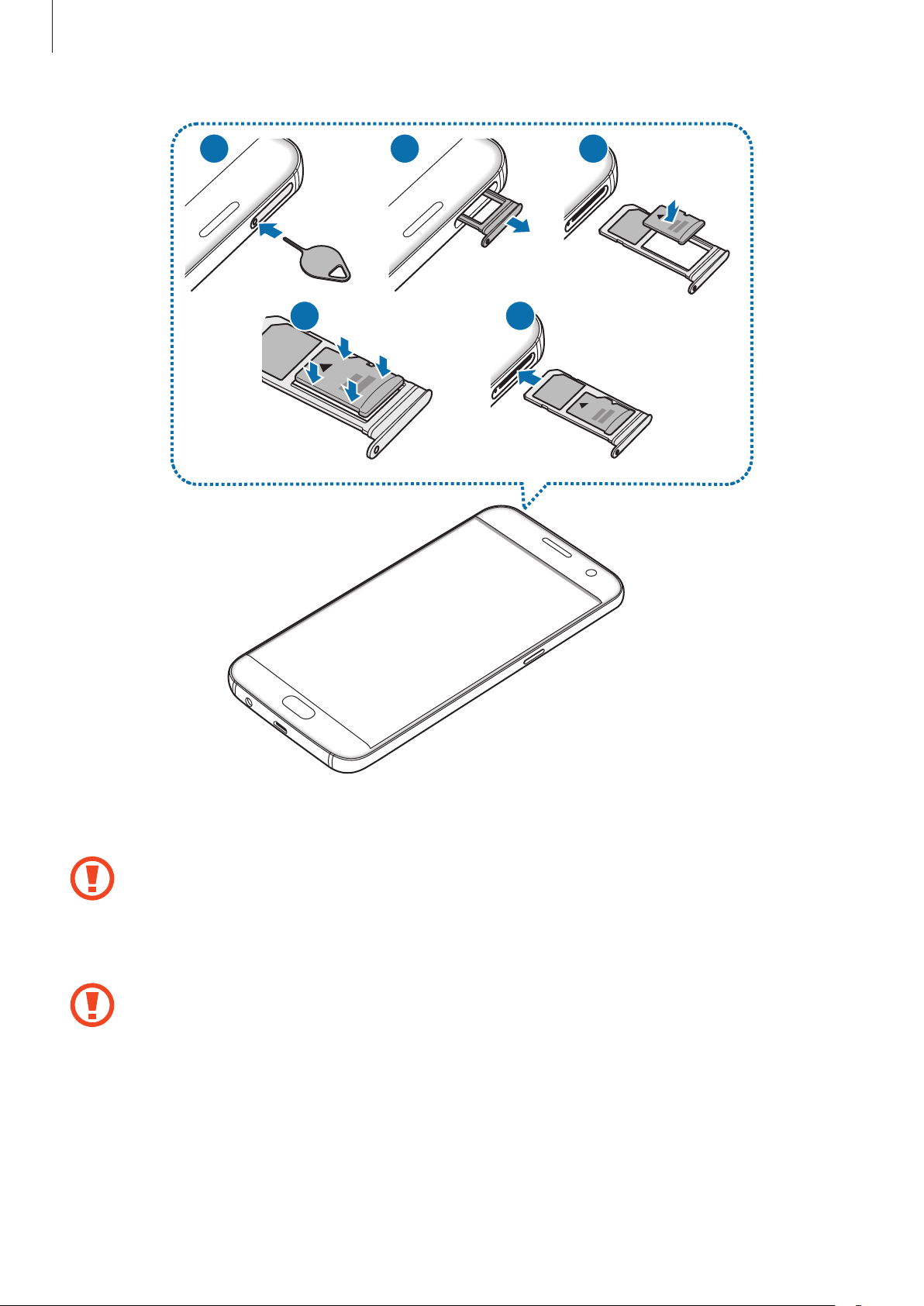
Основные сведения об устройстве
1 3
4
2
5
Вставьте штифт для извлечения в отверстие слота, чтобы ослабить его.
1
Убедитесь, что штифт для извлечения расположен перпендикулярно отверстию. В
противном случае можно повредить устройство.
Осторожно вытащите слот из соответствующего разъема.
2
При извлечении слота из устройства мобильная передача данных будет отключена.
22
Page 24
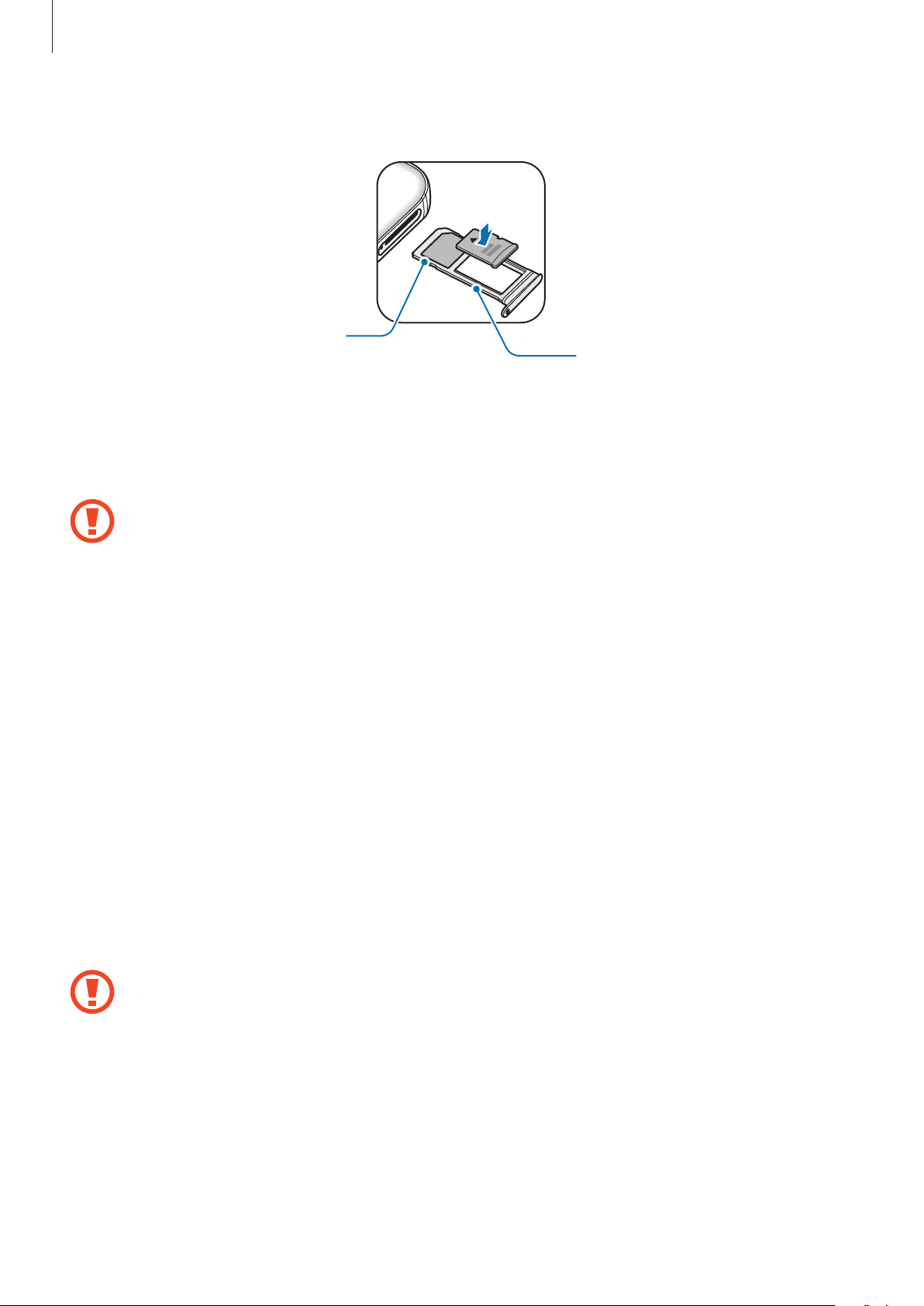
Основные сведения об устройстве
Поместите карту памяти в слот 2 золотистыми контактами вниз.
3
Слот 1
Аккуратно нажмите на карту памяти, чтобы зафиксировать ее в слоте.
4
Вставьте слот обратно в соответствующее гнездо.
5
Слот 2
•
Если в устройство вставлен влажный слот, это может привести к повреждению
устройства. Убедитесь, что слот сухой.
•
Полностью вставьте слот в разъем во избежание попадания жидкости в устройство.
Извлечение карты памяти
Во избежание потери данных отключите карту памяти перед ее извлечением.
На главном экране выберите пункт
Отключить
Вставьте штифт для извлечения в отверстие слота, чтобы ослабить его.
1
Осторожно вытащите слот из соответствующего разъема.
2
Извлеките карту памяти.
3
Вставьте слот обратно в соответствующее гнездо.
4
.
Меню
→
Настройки
→
Память
→
Карта памяти
→
Не извлекайте карту памяти во время передачи и получения данных. Это может привести
к повреждению или утере данных, а также вызвать повреждения устройства или карты
памяти. Компания Samsung не несет ответственности за любые утери, вызванные
использованием поврежденных карт памяти, включая утерю данных.
23
Page 25
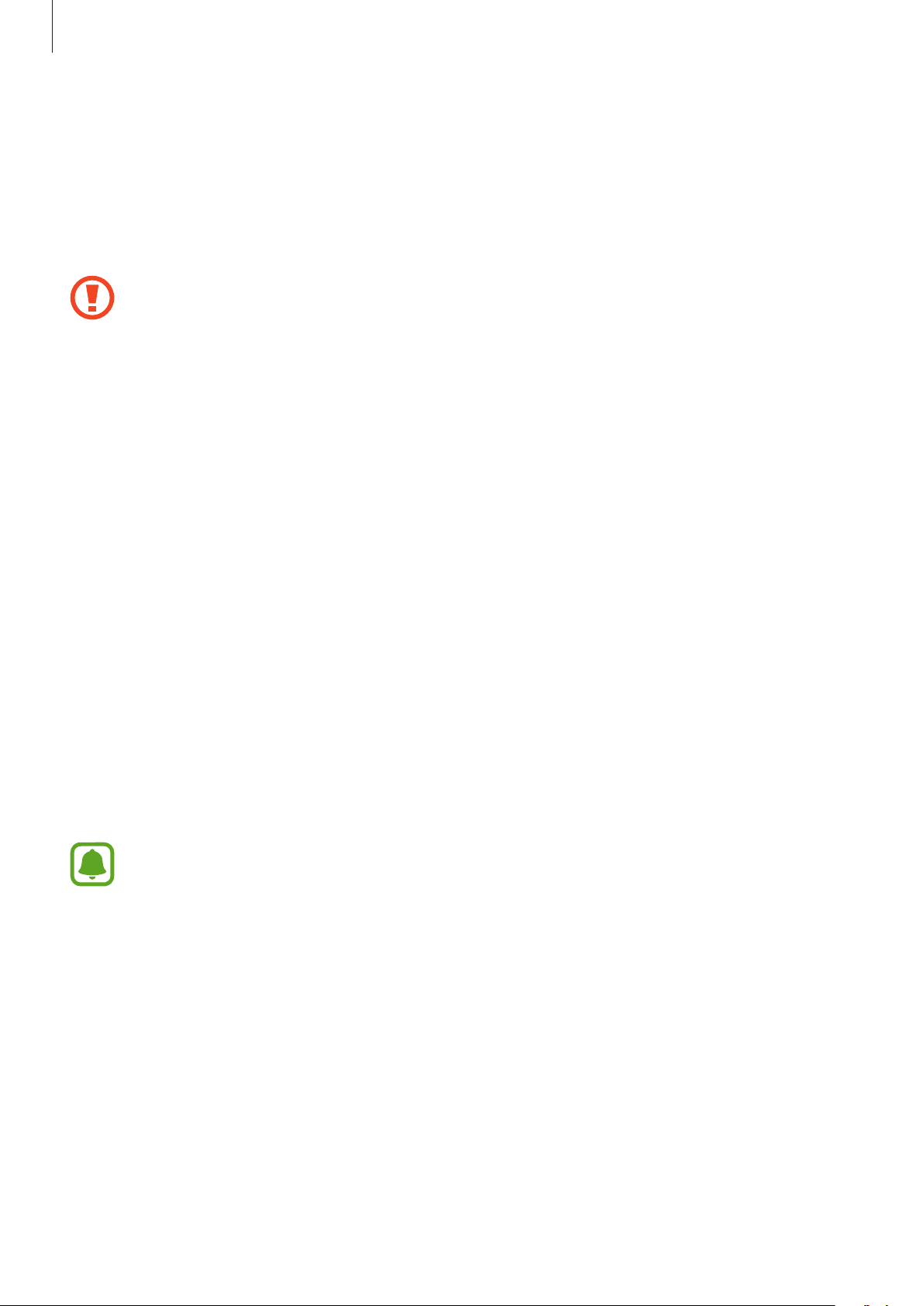
Основные сведения об устройстве
Форматирование карты памяти
После форматирования на ПК карты памяти могут неправильно работать при установке в
устройство. Форматируйте карты памяти только с помощью устройства.
На главном экране выберите пункт
Форматировать
Перед форматированием карты памяти рекомендуется создать резервную копию всех
важных данных, хранящихся на ней. Гарантия производителя не распространяется на
потерю данных, вызванную действиями пользователя.
→
ФОРМАТИРОВАТЬ
Меню
.
→
Настройки
→
Память
→
Карта памяти
→
USB-переходник
С помощью поставляемого USB-переходника можно передавать данные с других мобильных
устройств или подключать периферийные USB-устройства, например мышь и клавиатуру, к
устройству.
Перенос данных с предыдущего устройства
Можно подключить предыдущее устройство к новому с помощью USB-переходника и кабеля
USB для простой и быстрой передачи данных без необходимости установки приложения на
предыдущее устройство. Дополнительные сведения см. в разделе Передача данных через USB-
подключение.
Подключение периферийного USB-устройства
Вставьте USB-переходник в универсальный разъем устройства и подключите периферийное USBустройство к USB-разъему.
Некоторые периферийные USB-устройства могут быть несовместимы с данным
устройством.
24
Page 26
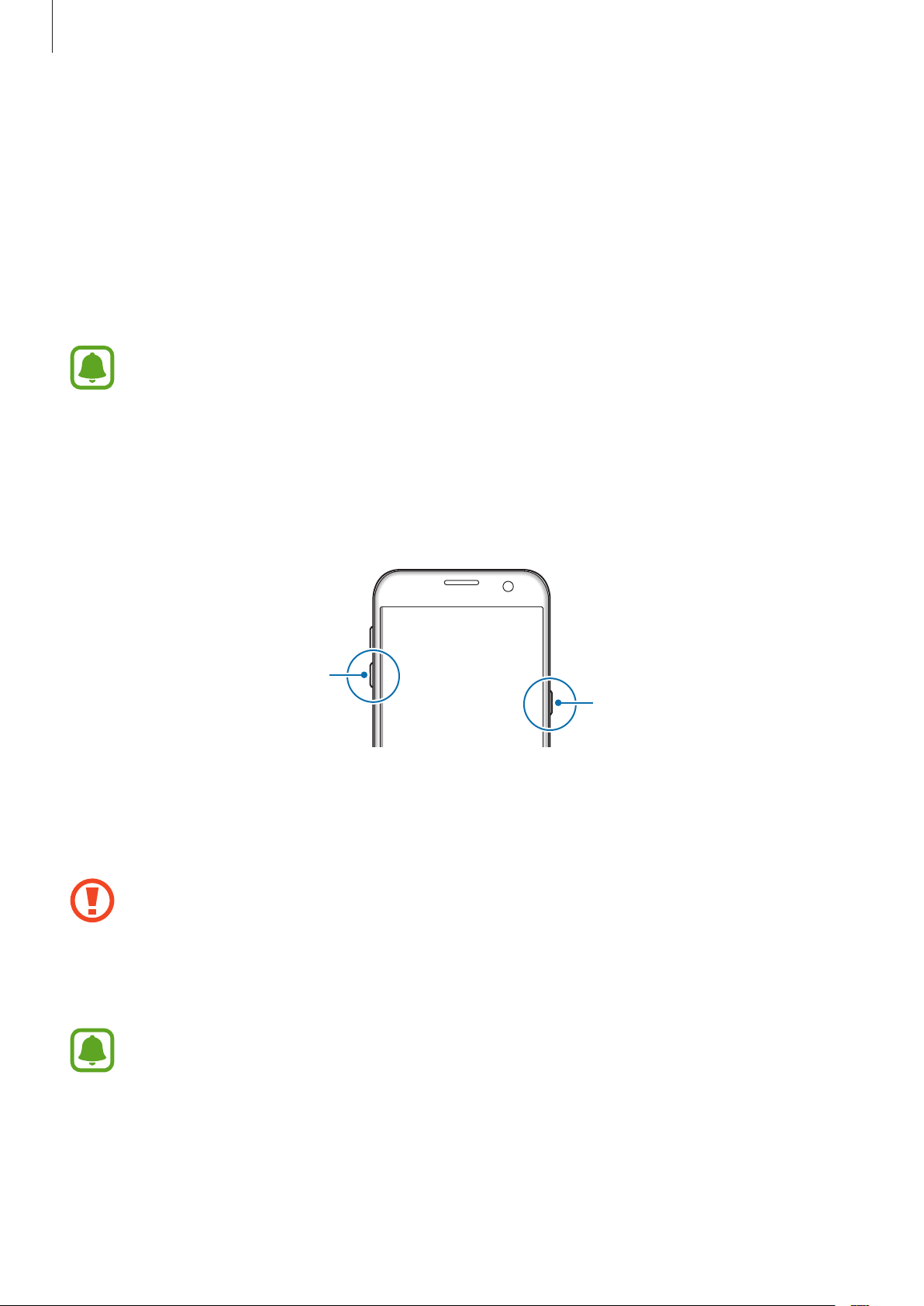
Основные сведения об устройстве
Включение и выключение устройства
Чтобы включить устройство, нажмите и удерживайте клавишу питания в течение нескольких
секунд.
При первом включении устройства, а также после сброса настроек следуйте инструкциям на
экране для настройки устройства.
Для выключения устройства нажмите и удерживайте клавишу питания, а затем выберите пункт
Выключение
Перезагрузка устройства
.
В местах, где использование беспроводных устройств запрещено, например в самолетах
или больницах, следуйте требованиям предупреждающих табличек и указаниям
персонала.
Если устройство «зависает» и не реагирует на действия, для его перезагрузки одновременно
нажмите и удерживайте клавишу питания и громкости вниз в течение более чем 7 секунд.
Клавиша громкости
вниз
Клавиша питания
Сенсорный экран
•
Следите за тем, чтобы сенсорный экран не соприкасался с электронными устройствами.
Возникающие при этом электростатические разряды могут привести к неправильной
работе сенсорного экрана или выходу его из строя.
•
Во избежание повреждений сенсорного экрана не касайтесь его острыми предметами
и не нажимайте на него слишком сильно пальцами.
•
Устройство может не распознать касания, близкие к краям экрана, поскольку они
находятся за пределами области сенсорного ввода.
•
Если сенсорный экран остается в режиме ожидания в течение длительного времени, на
нем могут появляться шлейфы от изображения (эффект выгорания экрана) и артефакты.
Выключайте сенсорный экран, если не планируете пользоваться устройством в
ближайшее время.
•
Рекомендуется управлять сенсорным экраном с помощью пальцев.
25
Page 27
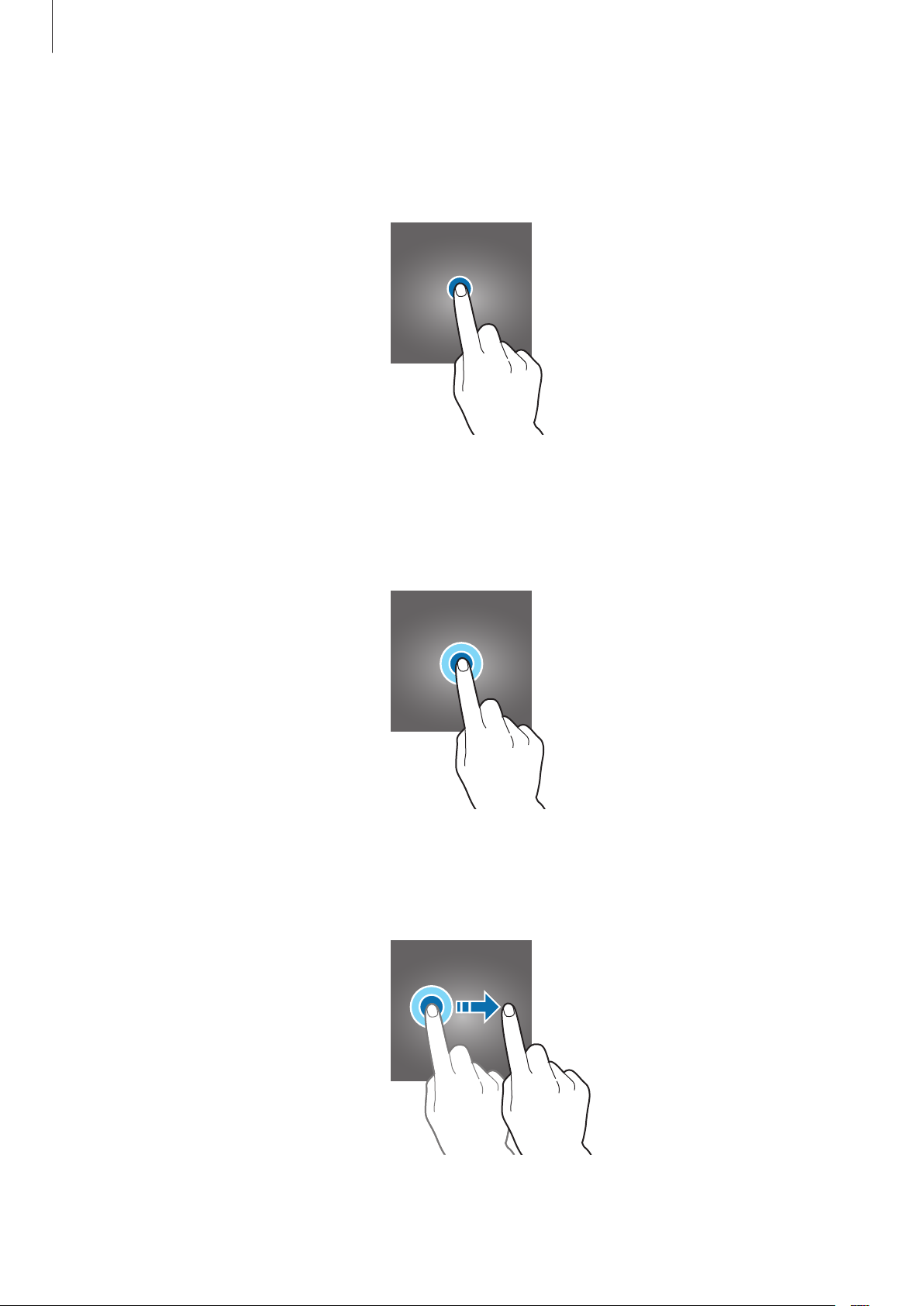
Основные сведения об устройстве
Касание
Коснитесь экрана, чтобы открыть приложение, выбрать пункт меню, нажать экранную кнопку или
ввести символ с помощью экранной клавиатуры.
Нажатие и удерживание
Чтобы просмотреть доступные параметры, коснитесь элемента или экрана и удерживайте его не
менее 2 секунд.
Перетаскивание
Чтобы переместить элемент, коснитесь его и, удерживая, перетащите в нужное место.
26
Page 28
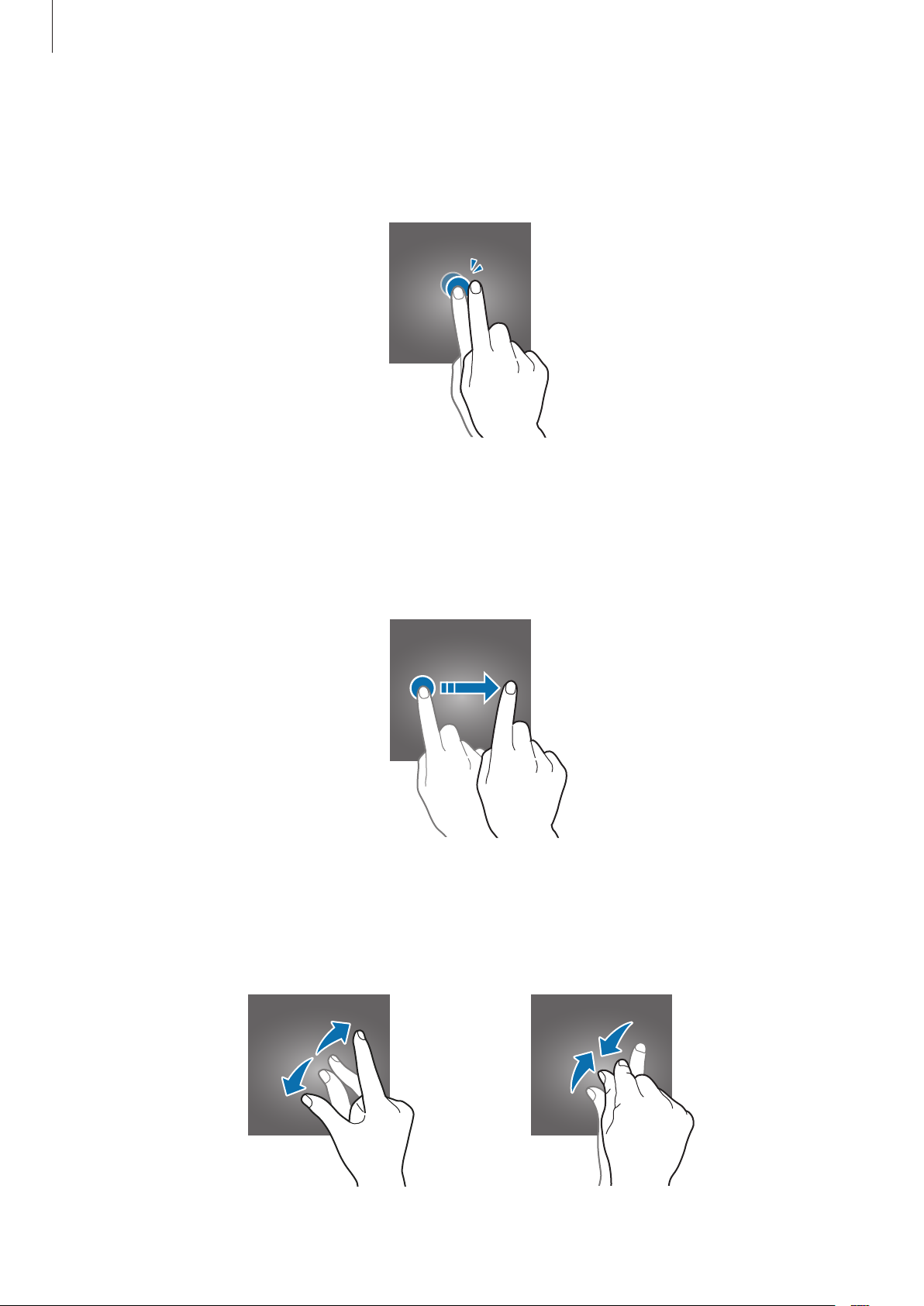
Основные сведения об устройстве
Двойное касание
Дважды коснитесь веб-страницы или изображения, чтобы увеличить масштаб. Снова дважды
коснитесь, чтобы вернуться к исходному масштабу.
Прокрутка
Проведите вправо или влево по главному экрану или экрану приложений, чтобы перейти на
другие панели. Прокрутите пальцем изображение вверх или вниз, чтобы переместиться по вебстранице или списку элементов, например списку контактов.
Увеличение и уменьшение масштаба
Разведите два пальца на экране веб-страницы, карты или изображения, чтобы увеличить масштаб
фрагмента. Сведите их, чтобы уменьшить масштаб.
27
Page 29
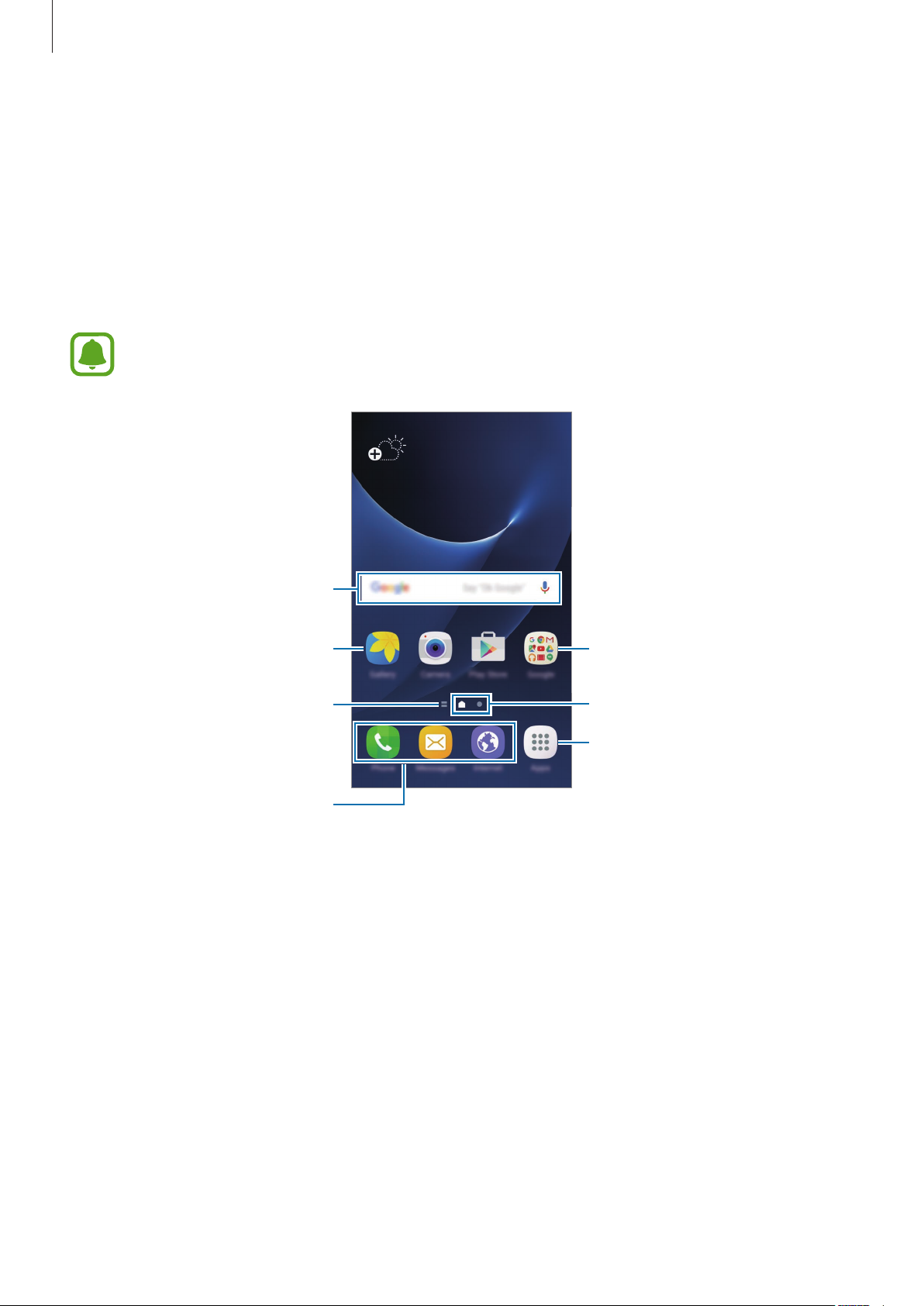
Основные сведения об устройстве
Главный экран
Главный экран
Главный экран — это отправная точка для доступа ко всем функциям устройства. На нем
располагаются виджеты, горячие клавиши для приложений и многое другое.
Чтобы просмотреть другие панели, прокрутите влево или вправо.
Отображение главного экрана зависит от региона или поставщика услуг.
Виджет
Приложение
Индикатор экрана новостей.
Смотрите последние статьи по
различным категориям.
Избранные приложения
Папка
Индикаторы экрана
Значок экрана приложений
28
Page 30

Основные сведения об устройстве
Параметры главного экрана
На главном экране выберите пункт
доступные параметры. Либо на главном экране коснитесь пустой области и удерживайте
ее. Можно настроить главный экран путем добавления, удаления или изменения порядка
расположения панелей главного экрана. На главный экран также можно установить обои,
добавить виджеты и многое другое.
•
Обои
: изменение настроек обоев главного экрана и экрана блокировки.
•
Виджеты
которые запускают определенные функции для вывода информации на главный экран и
удобного доступа к нему.
•
Темы
и обои, изменяются в зависимости от выбранной темы.
•
Сетка экрана
приложений большего или меньшего количества элементов.
: добавление виджетов на главный экран. Виджеты — это небольшие приложения,
: изменение темы устройства. Визуальные элементы интерфейса, такие как цвета, значки
: изменение размера разметки для отображения на главном экране и экране
Меню
→
Настройки
→
Главный экран
, чтобы просмотреть
Добавление элементов
Нажмите и удерживайте значок приложения или папки на экране приложений, а затем перетащите
его на главный экран.
Чтобы добавить виджеты, нажмите и удерживайте свободную область на главном экране,
выберите пункт
главный экран.
Виджеты
, нажмите и удерживайте значок виджета, а затем перетащите его на
29
Page 31

Основные сведения об устройстве
Перемещение элементов
Нажмите и удерживайте значок приложения на главном экране, а затем перетащите его в новое
место.
Часто используемые приложения можно также переместить в зону ярлыков в нижней части
главного экрана.
Чтобы переместить элемент на другую панель, перетащите его в левый или правый край экрана.
Для более простого перемещения элементов нажмите и удерживайте элемент, а затем перетащите
его в область
части экрана. Проведите влево или вправо, чтобы перейти на другую панель, а затем перетащите
элемент в новое место.
Переместить
в верхней части экрана. Элемент будет перемещен на панель в верхней
Удаление элементов
Нажмите и удерживайте элемент, а затем перетащите его в область
экрана.
Удалить
в верхней части
Создание папок
Создание папок и группирование похожих приложений для быстрого доступа и запуска.
На главном экране нажмите и удерживайте значок приложения, а затем перетащите его на
1
значок другого приложения.
Отпустите значок, когда вокруг значков приложений появится рамка папки.
2
При этом будет создана новая папка с выбранными приложениями внутри.
30
Page 32

Основные сведения об устройстве
Выберите пункт
3
Чтобы изменить цвет папки, коснитесь значка
Чтобы добавить в папку другие приложения, коснитесь значка
с приложениями, а затем выберите пункт
перетащив его в папку на главном экране.
Чтобы переместить приложения из папки на главный экран, коснитесь папки, а затем перетащите
приложение на главный экран.
Чтобы удалить приложения из папки, коснитесь папки, а затем перетащите приложение, которое
нужно удалить, к значку
Введите имя папки
Удалить
в верхней части экрана.
и введите название папки.
.
ДОБАВИТЬ
. Также можно добавить приложение,
, установите флажки рядом
Управление панелями
Чтобы добавить, удалить или переместить панель, на главном экране нажмите и удерживайте
пустую область.
Чтобы добавить панель, прокрутите экран влево и коснитесь значка
Чтобы переместить панель, нажмите и удерживайте эскиз панели, а затем перетащите его в новое
место.
.
Чтобы удалить панель, нажмите и удерживайте эскиз панели, а затем перетащите его на пункт
Удалить
Чтобы назначить панель панелью главного экрана, нажмите кнопку
в верхней части экрана.
.
Экран приложений
На экране приложений отображаются значки всех приложений, включая недавно установленные.
На главном экране выберите пункт
другие панели, прокрутите влево или вправо.
Перемещение элементов
Доступность этой функции зависит от региона или поставщика услуг.
На экране приложений выберите пункт
перетащите его в нужное место на экране.
Чтобы переместить элемент на другую панель, перетащите его в левый или правый край экрана.
Меню
ИЗМЕНИТЬ
, чтобы открыть экран приложений. Чтобы просмотреть
. Нажмите и удерживайте элемент, а затем
31
Page 33

Основные сведения об устройстве
Создание папок
Создание папок и группирование похожих приложений для быстрого доступа и запуска нужных
приложений.
Доступность этой функции зависит от региона или поставщика услуг.
На экране приложений выберите пункт
1
Нажмите и удерживайте значок приложения, а затем перетащите его на значок другого
2
приложения.
Отпустите значок, когда вокруг значков приложений появится рамка папки.
3
При этом будет создана новая папка с выбранными приложениями внутри.
ИЗМЕНИТЬ
.
Выберите пункт
4
Чтобы изменить цвет папки, коснитесь значка
Чтобы добавить в папку другие приложения, коснитесь значка
с приложениями, а затем выберите пункт
перетащив его в папку на экране приложений.
Чтобы удалить папку, выберите папку с
перемещены на экран приложений.
Введите имя папки
и введите название папки.
.
ДОБАВИТЬ
. Будет удалена только папка. Приложения в папке будут
32
, установите флажки рядом
. Также можно добавить приложение,
Page 34

Основные сведения об устройстве
Управление элементами
Можно разместить элементы в алфавитном порядке на экране приложений.
На экране приложений выберите пункт
А–Я
→
СОXРАНИТЬ
.
Поиск элементов
Можно выполнить поиск элементов на экране приложений.
На экране приложений выберите пункт
отобразит элементы, содержащие введенные символы.
ПОИСК
и введите символы. Устройство выполнит поиск и
Значки состояния
Значки состояния отображаются в строке состояния в верхней части экрана. Значки, указанные в
таблице ниже, встречаются чаще всего.
Строка состояния может не появляться в верхней части экрана в некоторых приложениях.
Чтобы вызвать строку состояния, потяните вниз за верхнюю часть экрана.
Значок Описание
Нет сигнала
/
/
/
/
Интенсивность сигнала
Доступная на текущий момент SIM- или USIM-карта (модели с двумя SIMкартами)
Роуминг (за пределами зоны обслуживания домашней сети)
Установлено соединение с сетью GPRS
Установлено соединение с сетью EDGE
Установлено соединение с сетью UMTS
Установлено соединение с сетью HSDPA
Установлено соединение с сетью HSPA+
Установлено соединение LTE (для моделей с поддержкой LTE)
Установлено соединение с сетью Wi-Fi
Включена связь Bluetooth
Включена функция GPS
33
Page 35

Основные сведения об устройстве
Значок Описание
Выполняется вызов
Пропущенный вызов
Новое SMS- или MMS-сообщение
Включен сигнал будильника
Включен режим «Без звука»
Включен режим вибрации
Включен автономный режим
Произошла ошибка или требуется внимание пользователя
Уровень заряда аккумулятора
Экран блокировки
Чтобы выключить и заблокировать экран, нажмите клавишу питания. Кроме того, экран
автоматически выключается и блокируется, если устройство не используется в течение
определенного периода времени.
Экран заблокирован с помощью метода блокировки
Нажмите клавишу питания или клавишу «Главный экран», а затем проведите в любом направлении,
чтобы разблокировать экран.
Провести по экрану
по умолчанию.
34
Page 36

Основные сведения об устройстве
Чтобы изменить метод блокировки экрана, на экране приложений выберите пункт
Экран блокировки и защита
В случае установки рисунка, PIN-кода, пароля или отпечатка пальца для метода блокировки
экрана, вы сможете защитить личные данные, чтобы посторонние не смогли получить к ним
доступ. После установки метода блокировки экрана для разблокировки устройства потребуется
код разблокировки.
•
Провести по экрану
•
Рисунок
•
PIN-код
экрана.
•
Пароль
разблокировки экрана.
•
Нет
•
Отпечатки
сведения см. в разделе Распознавание отпечатков пальцев.
: создание рисунка с помощью не менее четырех точек для разблокировки экрана.
: ввод PIN-кода, состоящего из не менее, чем четырех цифр, для разблокировки
: ввод пароля, состоящего из не менее, чем четырех цифр или символов, для
: без установки метода блокировки экрана.
: регистрация отпечатков пальцев для разблокировки экрана. Дополнительные
•
Если вы забыли код разблокировки, обратитесь в сервисный центр Samsung, чтобы
сбросить код.
→
Тип блокировки экрана
: проведение по экрану в любом направлении для разблокировки.
, а затем выберите метод блокировки.
Настройки
→
•
При введении неправильного кода разблокировки несколько раз подряд и достижении
ограничения количества попыток устройство выполнит возврат к заводским
настройкам. На экране приложений выберите пункт
и защита
Автосброс
→
Параметры защитной блокировки
, чтобы включить соответствующую функцию.
Настройки
, а затем коснитесь переключателя
→
Экран блокировки
35
Page 37

Основные сведения об устройстве
Запуск приложения Настройки.
Панель уведомлений
Использование панели уведомлений
При получении новых уведомлений, например о сообщениях или пропущенных звонках, в строке
состояния появляются значки состояния. Более подробную информацию о значках состояния
можно получить на панели уведомлений.
Чтобы открыть панель уведомлений, потяните строку состояния вниз. Чтобы закрыть панель
уведомлений, проведите вверх по экрану.
На панели уведомлений можно воспользоваться следующими функциями.
►
Модели с одной SIM-картой:
Кнопки быстрых настроек.
Просмотр дополнительных кнопок
быстрых настроек.
Настройка яркости.
Запуск функции Быстрое подкл.
Коснитесь уведомления, чтобы
выполнить различные операции.
Удаление всех уведомлений.
Доступ к настройкам уведомлений.
36
Page 38

Основные сведения об устройстве
Запуск приложения Настройки.
►
Модели с двумя SIM-картами:
Кнопки быстрых настроек.
Запуск функции Быстрое подкл.
Просмотр дополнительных кнопок
быстрых настроек.
Настройка яркости.
Предпочтительные функции для
SIM- и USIM-карт. Коснитесь, чтобы
открыть диспетчер SIM-карт.
Коснитесь уведомления, чтобы
выполнить различные операции.
Доступ к настройкам уведомлений.
Удаление всех уведомлений.
Использование кнопок быстрых настроек
С помощью кнопок быстрых настроек можно включать определенные функции. Проведите влево
или вправо по области кнопок, или коснитесь
Нажмите и удерживайте кнопку, чтобы просмотреть дополнительные настройки.
Чтобы изменить порядок расположения кнопок, нажмите
удерживайте нужную кнопку, а затем перетащите ее в другое место.
для отображения дополнительных кнопок.
→
Изменить
, нажмите и
37
Page 39

Основные сведения об устройстве
S Finder
Поиск разнообразного содержимого с помощью ключевого слова.
Поиск содержимого на устройстве
Откройте панель уведомлений и коснитесь значка →
В поле поиска введите ключевое слово или коснитесь значка
Чтобы получить более точные результаты, выберите пункт
параметры фильтрации.
S Finder
Фильтр
.
и произнесите ключевое слово.
под полем поиска и выберите
Настройка категорий поиска
Для поиска содержимого в определенных полях поиска можно настроить категории поиска.
Выберите пункт
ОПЦИИ
→
Выбор поиска адресов
и выберите нужные категории.
Ввод текста
Раскладка клавиатуры
При вводе текста сообщения, написании заметок и осуществлении многих других действий на
экран автоматически выводится клавиатура.
Для некоторых языков ввод текста не поддерживается. Для ввода текста необходимо
изменить язык ввода на один из поддерживаемых языков.
Ввод заглавных букв. Чтобы все
вводимые символы были
заглавными, коснитесь его дважды.
Ввод знаков препинания.
Изменение настроек клавиатуры.
Удаление предыдущего символа.
Переход на следующую строку.
Ввод пробела.
38
Page 40

Основные сведения об устройстве
Изменение языка ввода
Нажмите кнопку →
более языков ввода между ними можно переключаться, проводя пальцем по клавише пробела на
клавиатуре влево или вправо.
Добавить языки ввода
и укажите рабочие языки. При выборе двух и
Изменение раскладки клавиатуры
Коснитесь значка , выберите язык в меню
клавиатуры.
На каждой клавише раскладки
Чтобы ввести символ, несколько раз нажмите соответствующую клавишу, пока не появится
нужный символ.
Языки и типы
Клавиатура 3x4
и укажите нужную раскладку
располагаются три или четыре символа.
Дополнительные возможности клавиатуры
Чтобы воспользоваться различными функциями, нажмите и удерживайте кнопку . Вместо
значка может отображаться другое изображение в зависимости от последней использованной
функции.
•
: голосовой ввод текста.
Открытие клавиатуры.
•
: вставка элемента из буфера обмена.
•
•
: вставка смайлов.
: изменение настроек клавиатуры.
Включение режима голосового
ввода или установка его на паузу.
39
Page 41

Основные сведения об устройстве
Копирование и вставка текста
Коснитесь текста и удерживайте его.
1
Потяните или , чтобы выбрать нужный текст, или выберите пункт
2
выбрать весь текст.
Выберите пункт
3
Выделенный текст будет вставлен в буфер обмена.
Нажмите и удерживайте место для вставки текста, и выберите пункт
4
Чтобы вставить предварительно скопированный текст, выберите пункт
выберите текст.
Копировать
или
Вырезать
.
Выделить все
Вставить
Буфер обмена
.
, чтобы
и
Словарь
Поиск значений слов во время использования определенных функций, таких как просмотр вебстраниц.
Коснитесь и удерживайте слово, значение которого хотите просмотреть.
1
Если слово, которое необходимо найти, не выбрано, потяните
нужный текст.
или , чтобы выбрать
Выберите пункт
2
Если на устройстве не установлен словарь, выберите пункт
возле словаря, чтобы загрузить его.
Просмотрите значение слова во всплывающем окне словаря.
3
Чтобы перейти в полноэкранный режим просмотра, нажмите значок
слова на экране, чтобы просмотреть другие его значения. Для добавления слова в список
избранных слов в подробном представлении коснитесь значка или выберите пункт
в Интернете
Словарь
, чтобы использовать данное слово как слово для поиска.
в списке параметров.
Управление словарями
. Коснитесь значения
→
Поиск
40
Page 42

Основные сведения об устройстве
Снимок экрана
Создание снимков экрана во время использования устройства.
Создание снимков экрана
Одновременно нажмите и удерживайте клавишу «Главный экран» и клавишу питания. Созданные
снимки экрана можно просмотреть в меню
Также для создания снимка экрана можно провести рукой по экрану влево или вправо.
Если эта функция не включена, откройте экран приложений, выберите пункт
Дополнительные функции
включить соответствующую функцию.
При использовании некоторых приложений и функций создание снимков экрана
невозможно.
→
Снимок экрана ладонью
Галерея
.
Настройки
и коснитесь переключателя, чтобы
→
Интеллектуальный захват
Можно создать снимок текущего экрана и прокручиваемой области. Также можно быстро обрезать
и отправить снимок экрана.
Если эта функция не активирована, откройте экран приложений, выберите пункт
→
Дополнительные функции
ее активации, а затем сделайте снимок экрана. На экране съемки воспользуйтесь одним из
параметров ниже.
•
Сделать еще снимок
нескольких экранах, например веб-страницы. Экран будет автоматически прокручен вниз для
съемки дополнительного содержимого.
•
Отправить
•
Обрезать
: отправка снимка экрана.
: обрезка фрагмента снимка экрана.
→
Интеллектуальный захват
: создание дополнительных снимков содержимого для отображения на
, коснитесь переключателя для
Настройки
41
Page 43

Основные сведения об устройстве
Запуск приложений
Чтобы запустить приложение, выберите его значок на главном экране или экране приложений.
Чтобы открыть приложение из списка недавно использованных приложений, нажмите значок
а затем выберите окно нужного приложения.
Закрытие приложения
Чтобы закрыть приложение, нажмите значок и перетащите окно нужного приложения влево
или вправо. Чтобы закрыть все запущенные приложения, выберите пункт
ЗАКРЫТЬ ВСЕ
.
Несколько окон
Введение
С помощью функции Нескольких окон можно запускать одновременно два приложения в
режиме разделенного экрана. Также можно одновременно запускать несколько приложений во
всплывающих окнах.
Некоторые приложения не поддерживают эту функцию.
,
42
Всплывающее окноРежим разделенного экран
Page 44

Основные сведения об устройстве
Режим разделенного экран
Нажмите значок , чтобы открыть список недавно использованных приложений.
1
Проведите вверх или вниз и нажмите значок в окне нужного приложения.
2
Выбранное приложение запустится в верхнем окне.
Прокрутите влево или вправо, чтобы выбрать другое приложение для запуска.
3
Также, чтобы запустить режим разделенного экрана, можно нажать и удерживать значок
.
43
Page 45

Основные сведения об устройстве
Дополнительные параметры
При использовании приложений в режиме разделенного экрана выберите окно приложения и
коснитесь круга между окнами приложений для доступа к следующим возможностям:
•
: перемена мест приложений в режиме разделенного экрана.
•
: перетаскивание текста или скопированных изображений из одного окна в другое.
Нажмите и удерживайте элемент в выбранном окне, а затем перетащите его в нужное место в
другом окне.
Некоторые приложения не поддерживают эту функцию.
44
Page 46

Основные сведения об устройстве
Перетаскивание
•
: сворачивание окна.
•
: разворачивание окна.
•
: закрытие приложения.
Изменение размера окна
Перетащите круг между окнами приложений вверх или вниз, чтобы отрегулировать размер окон.
Всплывающее окно
На экране приложений запустите приложение, которое нужно использовать во всплывающем
1
окне.
Проведите по диагонали вниз от любого конца верхнего края.
2
Окно приложения отобразится во всплывающем окне.
содержимого.
Сворачивание окна.
Закрытие приложения.
Разворачивание окна.
45
Page 47

Основные сведения об устройстве
Перемещение всплывающих окон
Чтобы переместить всплывающее окно, нажмите и удерживайте круг в окне, а затем перетащите
его в новое место.
Учетная запись Samsung
Введение
Учетная запись Samsung — это объединенная служба учетной записи, которая позволяет
использовать различные службы Samsung, предназначенные для мобильных устройств,
телевизоров и веб-сайта Samsung. После регистрации учетной записи Samsung вы сможете
пользоваться приложениями, предоставленными компанией Samsung, без необходимости
выполнения входа в учетную запись.
Создание учетной записи Samsung с помощью адреса электронной почты.
Чтобы просмотреть список служб, которые могут использоваться с помощью учетной записи
Samsung, перейдите на веб-сайт account.samsung.com. Чтобы получить дополнительные сведения
об учетных записях Samsung, откройте экран приложений и выберите пункт
Учетные записи
→
Samsung account
→
Справка
.
Настройки
→
Регистрация учетной записи Samsung
Регистрация новой учетной записи Samsung
Если у вас нет учетной записи Samsung, создайте ее.
На экране приложений выберите пункт
1
запись
Выберите пункт
2
Для завершения создания учетной записи следуйте инструкциям на экране.
3
.
Samsung account
Настройки
→
СОЗДАТЬ УЧЕТНУЮ ЗАПИСЬ
→
Учетные записи
→
Добавить учетную
.
46
Page 48

Основные сведения об устройстве
Регистрация существующей учетной записи Samsung
Если у вас уже есть учетная запись Samsung, зарегистрируйте ее на устройстве.
На экране приложений выберите пункт
1
запись
Выберите пункт
2
Введите адрес электронной почты и пароль, а затем выберите пункт
3
Если вы забыли данные учетной записи, выберите пункт
пароль?
кода безопасности, отображаемого на экране.
.
Samsung account
Вы сможете просмотреть данные учетной записи при вводе необходимых данных и
.
Настройки
→
Учетные записи
Забыли свой идентификатор или
→
ВХОД
Добавить учетную
.
Удаление учетной записи Samsung
При удалении зарегистрированной учетной записи Samsung с устройства данные, например,
контакты и события, также будут удалены.
На экране приложений выберите пункт
1
Выберите пункт
2
Samsung account
Настройки
и коснитесь учетной записи, чтобы удалить ее.
→
Учетные записи
.
Выберите пункт
3
Введите пароль учетной записи Samsung и выберите пункт
4
Выберите пункт
5
ОПЦИИ
УДАЛИТЬ УЧ. ЗАПИСЬ
→
Удалить уч. запись
→
.
УДАЛИТЬ УЧ. ЗАПИСЬ
ПОДТВЕР
.
47
Page 49

Основные сведения об устройстве
Перенос данных с предыдущего устройства
Благодаря приложению Samsung Smart Switch можно передать данные с предыдущего устройства
на новое.
Доступны следующие версии приложения Samsung Smart Switch:
•
Версия для мобильных устройств: передача данных с одного мобильного устройства на
другое. Можно запустить мобильную версию приложения, выбрав пункт
Архивация и сброс
Galaxy Apps
•
Версия для ПК: передача данных с мобильного устройства на компьютер и обратно.
Приложение можно загрузить на веб-сайте www.samsung.com/smartswitch.
•
•
или
Samsung Smart Switch может не поддерживаться некоторыми устройствами или
компьютерами.
Применяются ограничения. Для получения подробных сведений посетите вебсайт www.samsung.com/smartswitch. Компания Samsung ответственно относится к
авторским правам. Передавайте только то содержимое, владельцем которого являетесь
сами или на передачу которого у вас есть соответствующие права.
→
Запуск Smart Switch
Play Маркет
. Если у вас нет приложения, загрузите его из
.
Настройки
→
Передача данных через USB-подключение
Можно подключить предыдущее устройство к новому с помощью USB-переходника и кабеля
USB для простой и быстрой передачи данных без необходимости установки приложения на
предыдущее устройство.
Вставьте USB-переходник в универсальный разъем устройства.
1
Подключите ваше устройство к предыдущему устройству с помощью кабеля USB.
2
УстройствоПредыдущее
устройство
1
USB-разъем
2
Кабель USB
48
Page 50

Основные сведения об устройстве
После отображения всплывающего окна выбора приложения выберите пункт
3
ЗАПУСК
Устройство распознает предыдущее устройство, а затем отобразится список данных для
передачи.
Следуйте инструкциям на экране для передачи данных с предыдущего устройства.
4
.
Не отсоединяйте кабель USB или USB-переходник от устройства во время передачи
файлов. Это может привести к потере данных или повреждению устройства.
Передача данных с помощью USB-переходника увеличивает расход заряда аккумулятора.
Убедитесь, что аккумулятор полностью заряжен перед передачей данных. При низком
заряде аккумулятора передача данных может быть прервана.
Беспроводная передача данных
Передача данных с предыдущего устройства на новое.
Smart Switch
→
На предыдущем устройстве загрузите приложение Smart Switch из магазина
1
Play Маркет
Разместите устройства рядом друг с другом.
2
и установите его. Затем запустите
49
Smart Switch
.
Galaxy Apps
или
Page 51

Основные сведения об устройстве
На устройстве откройте экран приложений, выберите пункт
3
сброс
На новом устройстве выберите тип предыдущего устройства из списка и выберите пункт
4
ЗАПУСК
Следуйте инструкциям на экране для передачи данных с предыдущего устройства.
5
→
Запуск Smart Switch
.
.
Настройки
→
Архивация и
Передача резервной копии данных с компьютера
Резервное копирование данных, сохраненных на предыдущем устройстве, на компьютер и их
импорт на новое устройство.
На компьютере посетите веб-сайт www.samsung.com/smartswitch, чтобы загрузить
1
приложение Smart Switch.
Запустите приложение Smart Switch на компьютере.
2
Если модель предыдущего устройства отлична от Samsung, используйте для резервного
копирования данных на компьютер приложение, которое предлагается производителем
этого устройства. Затем перейдите к пятому шагу.
Подключите предыдущее устройство к компьютеру с помощью кабеля USB.
3
На компьютере следуйте инструкциям на экране, чтобы выполнить резервное копирование
4
данных с устройства. Затем отключите предыдущее устройство от компьютера.
Подключите устройство к компьютеру с помощью кабеля USB.
5
На компьютере следуйте инструкциям на экране, чтобы передать данные на новое устройство.
6
50
Page 52

Основные сведения об устройстве
Управление устройством и сохраненными на
нем данными
Подключение устройства к компьютеру для передачи данных
Можно перемещать аудио- и видеофайлы, изображения и другие виды файлов с устройства на
компьютер и обратно.
Не отсоединяйте кабель USB от устройства во время передачи файлов. Это может
привести к потере данных или повреждению устройства.
При использовании USB-концентратора устройства могут быть подключены неправильно.
Подключайте устройство напрямую к USB-порту компьютера.
Подключите устройство к компьютеру с помощью кабеля USB.
1
Откройте панель уведомлений и выберите пункт
2
устройство
Если компьютер не может распознать устройство, выберите пункт
Выберите пункт
3
После распознавания устройства компьютером оно отобразится в меню «Мой компьютер».
Выполните обмен файлами между устройством и компьютером.
4
→
Передача файлов мультимедиа
РАЗРЕШИТЬ
, чтобы разрешить компьютеру доступ к данным устройства.
Подключено как мультимедийное
.
Передача изображений
Обновление устройства
ПО устройства можно обновить до последней версии.
Беспроводное обновление
Загрузить и установить обновление ПО можно с помощью службы FOTA (беспроводная загрузка
программного обеспечения).
.
На экране приложений выберите пункт
вручную
.
При включении переключателя
подключении устройства к сети Wi-Fi.
Настройки
Автоматическая загрузка
51
→
Об устройстве
→
Загрузка обновления
обновления загружаются при
Page 53

Основные сведения об устройстве
Обновление ПО с помощью приложения Smart Switch
Подключите устройство к компьютеру и обновите его ПО до последней версии.
На компьютере перейдите на веб-сайт www.samsung.com/smartswitch, чтобы загрузить и
1
установить приложение Smart Switch.
Запустите приложение Smart Switch на компьютере.
2
Подключите устройство к компьютеру с помощью кабеля USB.
3
Если доступно обновление программного обеспечения, следуйте инструкциям на экране для
4
обновления устройства.
•
Не выключайте компьютер и не отсоединяйте кабель USB во время обновления
устройства.
•
Не подключайте другие носители к компьютеру во время обновления устройства.
Это может помешать процессу обновления. Перед началом обновления отключите от
компьютера все другие устройства хранения данных.
Резервное копирование и восстановление данных
Храните личные сведения, данные приложений и настройки в безопасном месте. Вы можете
сделать резервную копию важных данных в резервной учетной записи и потом получить к ней
доступ. Для резервного копирования или восстановления данных необходимо войти в учетную
запись Google или Samsung. Дополнительные сведения см. в разделах «Учетная запись Samsung» и
«Учетные записи».
Использование учетной записи Samsung
На экране приложений выберите пункт
копирование данных
элементами для архивации, чтобы активировать их, а затем выберите пункт
СЕЙЧАС
.
для учетной записи Samsung, коснитесь переключателей рядом с
Настройки
→
Архивация и сброс
→
Резервное
АРХИВИРОВАТЬ
Чтобы устройство автоматически выполняло резервное копирование данных, выберите пункт
Автоматическая архивация
Чтобы выполнить восстановление данных с помощью учетной записи Samsung, выберите пункт
Восстановить
устройства.
. При восстановлении выбранных элементов текущие данные будут удалены с
, чтобы включить соответствующую функцию.
52
Page 54

Основные сведения об устройстве
Учетная запись Google
На экране приложений выберите пункт
копирование данных
соответствующую функцию. Выберите пункт
для резервного копирования.
Чтобы выполнить восстановление данных с помощью учетной записи Google, выберите пункт
Автовосстановление
приложений будут восстановлены резервные копии параметров и данных.
для учетной записи Google и коснитесь переключателя, чтобы включить
, чтобы включить соответствующую функцию. При повторной установке
Настройки
Резервная учетная запись
→
Архивация и сброс
→
Резервное
и укажите учетную запись
Сброс настроек устройства
Данная функция удаляет все настройки и данные устройства. Перед сбросом настроек устройства
рекомендуется создать резервную копию всех важных данных, хранящихся в памяти устройства.
Дополнительные сведения см. в разделе Резервное копирование и восстановление данных.
На экране приложений выберите пункт
СБРОС УСТРОЙСТВА
→
УДАЛИТЬ ВСЕ
Настройки
. Устройство автоматически перезапустится.
→
Архивация и сброс
→
Сброс данных
→
Быстрое подключение
Введение
Быстрый поиск устройств поблизости, таких как Bluetooth-гарнитуры или телевизоры, и
подключение к ним с помощью функции «Быстрое подключение».
•
Если устройство, которое необходимо подключить, не поддерживает функцию
«Быстрое подключение», включите функцию Wi-Fi Direct или Bluetooth перед запуском
функции
•
Способы подключения зависят от типа подключаемых устройств и передаваемого
содержимого.
Быстрое подкл.
на устройстве.
53
Page 55

Основные сведения об устройстве
Подключение к другим устройствам
Откройте панель уведомлений и выберите пункт
1
Функции Wi-Fi и будут Bluetooth автоматически активированы.
Если функция
→
Изменить
соответствующую функцию.
Выберите пункт
2
Если нет подключенного ранее устройства, устройство будет автоматически осуществлять
поиск устройств поблизости.
Выберите устройство из списка и подключитесь к нему, следуя инструкциям на экране.
3
Следующие действия зависят от типа подключаемого устройства.
Чтобы изменить настройку видимости устройства, выберите пункт
Видимость устройства
Быстрое подкл.
, а затем коснитесь переключателя
Поиск устройств поблиз.
, а затем выберите нужный параметр.
не отображается на панели уведомлений, коснитесь значка
Быстрое подкл.
Быстрое подкл.
ОПЦИИ
, чтобы включить
→
Настройки
→
Обмен содержимым
Обменивайтесь содержимым с подключенными устройствами.
Откройте панель уведомлений и выберите пункт
1
Выберите пункт
2
Выберите устройство из списка обнаруженных.
3
Выберите пункт
4
медиаданных.
Для отправки содержимого на подключенное устройство следуйте инструкциям на экране.
5
Следующие действия зависят от выбранной категории медиаданных.
Поиск устройств поблиз.
Поделиться содержимым
, а затем выберите нужную категорию
Быстрое подкл.
54
Page 56

Основные сведения об устройстве
Подключение к телевизору
Подключение устройства к телевизору для просмотра содержимого, сохраненного на устройстве,
на большом экране. В зависимости от модели подключенного телевизора могут быть доступны
дополнительные функции.
Включите телевизор и расположите неподалеку от него свое устройство.
1
Откройте панель уведомлений и выберите пункт
2
поблиз.
Выберите нужный телевизор.
3
Отобразится список функций, поддерживаемых при подключении к этому телевизору.
Чтобы воспользоваться определенной функцией, выберите нужную функцию и следуйте
4
инструкциям на экране.
Доступные функции зависят от модели телевизора.
•
Smart View
зависимости от модели телевизора, подключаемого к устройству, может потребоваться
включить функцию Screen Mirroring. Если телевизор не поддерживает функцию Screen
Mirroring, включите эту функцию при помощи совместимых аксессуаров. К ним относятся
адаптеры HomeSync и AllShare Cast.
•
С ТВ на моб. устройство
Можно продолжить просмотр телевизора в пределах разрешенного радиуса действия
подключения.
: просмотр сохраненного на устройстве содержимого на экране телевизора. В
: просмотр содержимого экрана телевизора на экране устройства.
Быстрое подкл.
→
Поиск устройств
•
Управление ТВ
телевизору.
•
Звук ТВ на мобильном устройстве
просмотра телевизора, через внешний динамик устройства. К устройству также можно
подключить гарнитуру, чтобы эти звуки слышали только вы.
: использование устройства как пульта дистанционного управления к
: воспроизведение звуков, воспроизводимых во время
55
Page 57

Основные сведения об устройстве
•
Брифинг по TV
на устройстве время и отображение на его экране времени, прогноза погоды и других
заданных сведений. Для использования этой функции устройство и телевизор должны
быть подключены к одной и той же точке доступа.
•
Зарегистрировать ТВ
для использования дополнительных функций, таких как
•
Некоторые файлы могут буферизоваться при воспроизведении в зависимости от
скорости подключения к сети.
•
Если телевизор не поддерживает систему защиты широкополосного цифрового
содержимого (HDCP), на нем невозможно просматривать содержимое, в котором
используется защита DRM (Digital Rights Management — управление цифровым
доступом).
: автоматическое включение зарегистрированного телевизора в заданное
/
Отменить регистрацию ТВ
: регистрация телевизора на устройстве
Управление ТВ
Вывод контента на экран зарегистрированного телевизора
и
Брифинг по TV
.
Регистрация телевизора на устройстве упрощает дальнейшее подключение устройства к нему во
время воспроизведения содержимого.
Если во время просмотра содержимого на устройстве будет распознан зарегистрированный
телевизор, на экране устройства отобразится значок
содержимое на экран телевизора.
•
Эта функция поддерживается только стандартным приложением «Галерея».
•
Этой функцией можно воспользоваться даже при выключенном экране телевизора,
если зарегистрированный телевизор подключен к розетке.
. Коснитесь его, чтобы вывести
56
Page 58

Основные сведения об устройстве
Функции обмена
Отправка содержимого с помощью различных параметров обмена. Ниже указаны примеры
обмена изображениями.
За отправку файлов через мобильные сети может взиматься дополнительная плата.
Выберите пункт
1
Выберите изображение.
2
Выберите пункт
3
электронной почте.
Также доступны следующие параметры.
•
Простой совместный доступ
данной функцией, необходимо подтвердить номер телефона.
•
Доступность этой функции зависит от региона или поставщика услуг.
•
Если получатели не подтвердили свои телефонные номера или если функция не
поддерживается их устройствами, им будет отправлено текстовое сообщение,
содержащее ссылку на файлы. Ссылка действительна в течение определенного
периода времени.
•
Smart View
телевизора c помощью беспроводного подключения.
Галерея
Поделиться
: просмотр содержимого, отображаемого на экране устройства, на экране
на экране приложений.
, а затем выберите метод отправки, например по Bluetooth или
: обмен содержимым с контактами. Чтобы воспользоваться
•
Общий доступ для устройств поблизости
поблизости с помощью Wi-Fi Direct, Bluetooth и пр.
•
Печать
устройстве.
Для отправки изображения другим пользователям следуйте инструкциям на экране.
4
Уведомление отобразится на устройствах при отправке изображения на устройства получателей.
Коснитесь уведомления, чтобы просмотреть или загрузить изображение.
: печать содержимого с помощью плагинов принтера, установленных на данном
: отправка содержимого на устройства
57
Page 59

Основные сведения об устройстве
Экстренный режим
При переходе устройства в экстренный режим цвета экрана отображаются в серой палитре для
снижения расхода заряда аккумулятора. Некоторые приложения и функции ограничиваются.
В экстренном режиме можно выполнять экстренные вызовы, отправлять другим абонентам
сведения о вашем текущем местонахождении, воспроизводить аварийный сигнал и т. д.
Нажмите и удерживайте клавишу питания, а затем выберите пункт
Включение вспышки.
Отправка текущего
местоположения в сообщении.
Просмотр веб-страниц.
Оставшийся заряд аккумулятора и
оставшееся время работы
устройства
Экстренный режим
Доступ к дополнительным
параметрам.
Звуковая сигнализация.
Выполнение вызова.
Добавление приложений.
Выполнение экстренного вызова.
.
Оставшееся время использования устройства указывает на время, оставшееся до полной
разрядки аккумулятора. Оно зависит от настроек устройства и условий, в которых оно
используется.
Выключение экстренного режима
Чтобы отключить экстренный режим, выберите пункт
Или нажмите и удерживайте клавишу питания, затем выберите пункт
ОПЦИИ
→
Отключить экстренный режим
Экстренный режим
.
.
58
Page 60

Приложения
Установка и удаление приложений
Galaxy Apps
Приобретение и загрузка приложений. Вы можете загрузить приложения, которые предназначены
специально для устройств Samsung Galaxy.
Выберите пункт
Доступность этого приложения зависит от региона или поставщика услуг.
Samsung
→
Galaxy Apps
на экране приложений.
Установка приложений
Найдите нужное приложение по категории или выберите пункт
ключевому слову.
Выберите приложение, чтобы просмотреть его описание. Для загрузки бесплатных приложений
выберите пункт
которой указана стоимость приложения, и следуйте инструкциям на экране.
Чтобы изменить настройки автообновления, выберите пункт
Автообновление приложений
УСТАНОВИТЬ
. Для покупки и загрузки платных приложений коснитесь кнопки, на
и выберите нужный параметр.
ПОИСК
ЕЩЁ
, чтобы выполнить поиск по
→
Настройки
→
Play Маркет
Приобретение и загрузка приложений.
Выберите пункт
Play Маркет
на экране приложений.
Установка приложений
Просмотр приложений по категориям или поиск приложений по ключевому слову.
Выберите приложение, чтобы просмотреть его описание. Для загрузки бесплатных приложений
выберите пункт
которой указана стоимость приложения, и следуйте инструкциям на экране.
Чтобы изменить настройки автообновления, нажмите кнопку →
Автообновление приложений
УСТАНОВИТЬ
. Для покупки и загрузки платных приложений коснитесь кнопки, на
Настройки
и выберите нужный параметр.
→
59
Page 61

Приложения
Управление приложениями
Удаление или отключение приложений
На экране приложений выберите пункт
отключить или удалить, появится значок . Выберите нужное приложение, а затем — пункт
ОТКЛЮЧИТЬ
→
Диспетчер приложений
УДАЛИТЬ
•
ВЫКЛЮЧИТЬ
невозможно удалить с устройства.
•
УДАЛИТЬ
или ОК. Либо на экране приложений выберите пункт
, выберите нужное приложение, а затем — пункт
.
: отключение выбранных приложений, установленных по умолчанию, которые
: удаление загруженных приложений.
ИЗМЕНИТЬ
. На значках приложений, которые можно
Настройки
→
Приложения
ВЫКЛЮЧИТЬ
или
Включение приложений
На экране приложений выберите пункт
→
→
Отключено
, выберите нужное приложение, а затем — пункт
Настройки
→
Приложения
→
Диспетчер приложений
ВКЛЮЧИТЬ
.
Настройка разрешений приложений
Для корректной работы некоторых приложений может понадобиться разрешение на доступ
или использование информации на устройстве. При открытии приложения может отображаться
всплывающее окно с запросом на получение доступа к определенным функциям или данным.
Выберите пункт
приложению.
РАЗРЕШИТЬ
во всплывающем окне, чтобы предоставить разрешения
Чтобы просмотреть настройки разрешений приложений, откройте экран приложений и выберите
пункт
пункт
Чтобы просмотреть или изменить настройки разрешений приложений по категории разрешений,
откройте экран приложений, выберите пункт
→
приложениями, чтобы предоставить разрешения.
Настройки
Разрешения
Разрешения приложений
Если у приложений отсутствуют разрешения, основные функции таких приложений могут
работать некорректно.
→
Приложения
. Можно просмотреть список разрешений приложения и изменить разрешения.
→
Диспетчер приложений
Настройки
. Выберите элемент и коснитесь переключателей рядом с
. Выберите приложение и выберите
→
Конфиденц. и безопасность
60
Page 62

Приложения
Телефон
Введение
Выполнение исходящих или ответ на входящие голосовые и видеовызовы.
Выполнение вызовов
Выберите пункт
1
Введите номер телефона.
2
Если клавиатура не открыта, нажмите значок
►
3
Модели с одной SIM-картой: коснитесь значка , чтобы выполнить голосовой вызов, или
значка , чтобы выполнить видеовызов.
Добавление номера в список
Телефон
контактов.
на экране приложений.
, чтобы открыть ее.
Доступ к дополнительным
параметрам.
Предпросмотр номера телефона.
Удаление предыдущего символа.
61
Скрытие клавиатуры.
Page 63

Приложения
►
Модели с двумя SIM-картами: коснитесь значка или , чтобы выполнить голосовой
вызов, или значка , чтобы выполнить видеовызов.
Добавление номера в список
контактов.
Доступ к дополнительным
параметрам.
Предпросмотр номера телефона.
Удаление предыдущего символа.
Скрытие клавиатуры.
Использование функции быстрого набора
Задайте номера быстрого набора для быстрого осуществления вызовов.
Чтобы задать номер для быстрого набора, выберите пункт
ОПЦИИ
→
Быстрый набор
, выберите
номер для быстрого набора, а затем выберите контакт.
Чтобы совершить вызов, коснитесь и удерживайте номер быстрого набора на клавиатуре. При
наличии 10 и более номеров быстрого набора коснитесь первой цифры номера, а затем коснитесь
и удерживайте последнюю цифру.
Например, если номер 123 установлен для быстрого набора, коснитесь 1, 2, а затем коснитесь и
удерживайте 3.
Выполнение вызовов с экрана блокировки
Перетащите значок за пределы большой окружности на заблокированном экране.
Выполнение вызовов из журнала вызовов или списка контактов
Выберите пункт
телефона, чтобы выполнить вызов.
ЖУРНАЛ
или
КОНТАКТЫ
, а затем прокрутите вправо по контакту или номеру
62
Page 64

Приложения
Международные вызовы
Если клавиатура не открыта, нажмите значок , чтобы открыть ее.
1
Нажмите и удерживайте клавишу 0 до тех пор, пока не появится символ +.
2
►
3
Модели с одной SIM-картой: введите код страны, код региона и номер телефона, а затем
коснитесь значка .
►
Модели с двумя SIM-картами: введите код страны, код региона и номер телефона, а затем
коснитесь значка или .
Входящие вызовы
Ответ на вызов
При входящем вызове перетащите значок за пределы большого круга.
Отклонение вызова
При входящем вызове перетащите значок за пределы большого круга.
Чтобы отклонить входящий вызов и отправить звонящему сообщение, перетащите строку
сообщения для отклонения вверх.
Чтобы создать разные сообщения для отправки при отклонении вызовов, откройте экран
приложений и выберите пункт
Ответ при отклонении вызова
Телефон
, введите текст сообщения и коснитесь значка .
→
ОПЦИИ
→
Настройки
→
Блокировка вызовов
Пропущенные вызовы
При наличии пропущенных вызовов в строке состояния появляется значок . Чтобы
просмотреть список пропущенных вызовов, откройте панель уведомлений. Либо на экране
приложений выберите пункт
Если во время разговора на устройство поступает второй входящий вызов, то экран
автоматически включается.
Телефон
→
ЖУРНАЛ
для просмотра пропущенных вызовов.
→
63
Page 65

Приложения
Блокировка телефонных номеров
Блокирование вызовов от конкретных номеров, добавленных в список блокировки.
На экране приложений выберите пункт
1
вызовов
Выберите пункт
2
Чтобы ввести номер вручную, выберите пункт
номер.
Если заблокированные номера попробуют связаться с вами, уведомления о таких вызовах не будут
получены. Вызовы будут записаны в журнале вызовов.
→
Список блокировки
ЖУРНАЛ
Также можно блокировать входящие вызовы от абонентов, номера которых не
определяются. Выберите пункт
соответствующую функцию.
или
.
КОНТАКТЫ
Телефон
для выбора контактов и коснитесь значка .
Блок. анонимных вызовов
→
ОПЦИИ
Введите номер телефона.
→
Настройки
, чтобы включить
→
Блокировка
, а затем введите
Возможности во время вызовов
Во время голосового вызова
Доступны следующие действия:
•
УДЕРЖАТЬ
удерживаемый вызов.
•
Добавить вызов
•
Доп. громк.
•
Bluetooth
•
Динамик
громкой связи говорите в микрофон, расположенный в верхней части устройства, и не
подносите устройство близко к уху.
•
Клавиатура
•
Звук
: выключение микрофона (при этом собеседник перестанет вас слышать).
•
Электронная почта
•
Сообщение
•
Интернет
•
Контакты
: удержание вызова. Выберите пункт
: выполнение второго вызова.
: увеличение громкости.
: переключение на гарнитуру Bluetooth, если она подключена к устройству.
: включение или отключение функции громкой связи. Во время использования
/
Скрыть
: отправка сообщения.
: просмотр веб-страниц.
: переход к списку контактов.
: открытие или закрытие клавиатуры.
: отправка сообщения электронной почты.
ВОЗОБНОВИТЬ ВЫЗОВ
, чтобы возобновить
•
S Planner
•
Заметки
•
: открытие календаря.
: создание заметки.
: завершение текущего вызова.
64
Page 66

Приложения
Во время видеовызова
Коснитесь экрана, чтобы воспользоваться перечисленными возможностями:
•
ДОПОЛНИТЕЛЬНО
•
Перекл.
: переключение между передней и основной камерами.
: доступ к дополнительным параметрам.
•
•
: завершение текущего вызова.
Звук
: выключение микрофона (при этом собеседник перестанет вас слышать).
Контакты
Введение
Создание новых контактов или управление контактами, сохраненными в устройстве.
Добавление контактов
Добавление контактов вручную
Выберите пункт
1
Контакты
на экране приложений.
Коснитесь значка и выберите нужное место хранения.
2
Введите информацию о контакте.
3
•
•
Выберите пункт
4
: добавление изображения.
/ : добавление или удаление поля сведений о контакте.
СОХРАНИТЬ
.
65
Page 67

Приложения
Чтобы добавить номер телефона в список контактов с помощью клавиатуры, откройте экран
приложений и выберите пункт
открыть ее. Введите номер телефона и выберите пункт
Чтобы добавить номер телефона в список контактов из журнала принятых вызовов, откройте
экран приложений и выберите пункт
Телефон
Телефон
. Если клавиатура не открыта, нажмите значок , чтобы
→
ЖУРНАЛ
Добавить в контакты
→ выберите нужный контакт.
.
Импорт контактов
Перемещение контактов из службы хранения данных на устройство.
На экране приложений выберите пункт
контактов
→
ИМПОРТ
, а затем выберите вариант импорта.
Контакты
→
ОПЦИИ
→
Настройки
→
Импорт/экспорт
Поиск контактов
На экране приложений выберите пункт
Ниже перечислены способы поиска контактов:
•
Прокрутите список контактов вверх или вниз.
•
Проведите пальцем по указателю справа от списка контактов для быстрой прокрутки.
•
Коснитесь поля поиска вверху списка контактов и введите критерий поиска.
После выбора контакта можно выполнить одно из следующих действий:
•
: добавление контакта в список избранных.
•
/ : выполнение голосового или видеовызова.
•
•
: отправка сообщения.
: отправка сообщения электронной почты.
Контакты
.
66
Page 68

Приложения
Обмен данными профиля
Обменивайтесь данными профиля, например фотографией и сообщением статуса, с другими
пользователями с помощью функции обмена данными профиля.
•
Доступность этой функции зависит от региона или поставщика услуг.
•
Эта функция доступна только контактам с включенной на устройстве функцией обмена
данными профиля.
На экране приложений выберите пункт
коснитесь переключателя, чтобы включить соответствующую функцию. Чтобы воспользоваться
данной функцией, необходимо подтвердить номер телефона. Можно просматривать обновленную
информацию профиля контакта в меню
Чтобы выбрать дополнительные элементы для отправки, выберите пункт
выберите нужные элементы.
Чтобы задать группу контактов для обмена данными профиля, выберите пункт
задайте нужный параметр.
Контакты
Контакты
→ выберите профиль →
.
Общая информация
Общий доступ
Открыть доступ
, а затем
и
и
Обмен контактами
Можно обмениваться контактами с другими пользователями с помощью различных параметров
общего доступа.
Выберите пункт
1
Выберите пункт
2
Контакты
ОПЦИИ
→
на экране приложений.
Поделиться
.
Отметьте флажками контакты и выберите пункт
3
Выберите способ обмена.
4
ПОДЕЛИТЬСЯ
.
67
Page 69

Приложения
Сообщения
Введение
Отправляйте сообщения, а также просматривайте цепочки сообщений.
Отправка сообщений
За отправку сообщений в роуминге может взиматься дополнительная плата.
Выберите пункт
1
Коснитесь значка .
2
Добавьте получателей и введите текст сообщения.
3
►
Модели с одной SIM-картой:
Прикрепление файлов.
Сообщения
Ввод получателей.
Ввод сообщения.
на экране приложений.
Доступ к дополнительным
параметрам.
Выбор контактов из списка
контактов.
Отправка сообщения.
Вставка смайлов.
68
Page 70

Приложения
►
Модели с двумя SIM-картами:
Ввод получателей.
Доступ к дополнительным
параметрам.
Выбор контактов из списка
контактов.
Прикрепление файлов.
Ввод сообщения.
►
4
Модели с одной SIM-картой: чтобы отправить сообщение, выберите пункт
►
Модели с двумя SIM-картами: чтобы отправить сообщение, коснитесь значка
Просмотр сообщений
Сообщения группируются в потоки по контактам.
За получение сообщений в роуминге может взиматься дополнительная плата.
Выберите пункт
1
В списке сообщений выберите контакт.
2
Сообщения
на экране приложений.
Отправка сообщения.
Вставка смайлов.
ОТПР.
или .
Просмотрите цепочку сообщений.
3
Блокировка нежелательных сообщений
Блокировка сообщений от конкретных номеров или сообщений, содержащих фразы, добавленные
в список блокировки.
Выберите пункт
1
Выберите пункт
2
Сообщения
ОПЦИИ
→
на экране приложений.
Настройки
→
Блокировать сообщения
69
.
Page 71

Приложения
Выберите пункт
3
Чтобы добавить фразы для блокировки, выберите пункт
Выберите пункт
4
Чтобы ввести номер вручную, выберите пункт
телефона.
Вы будете уведомлены о получении сообщений от заблокированных номеров или сообщений,
содержащих заблокированные фразы. Чтобы просмотреть заблокированные сообщения,
выберите пункт
сообщения
.
Список блокировки
ВХОДЯЩИЕ
ОПЦИИ
→
Настройки
или
КОНТАКТЫ
.
для выбора контактов и коснитесь значка .
Введите номер
→
Блокировать сообщения
Блокировать фразы
, а затем введите номер
→
Заблокированные
.
Настройка уведомления сообщения
Можно изменить звук уведомления, параметры дисплея и пр.
Выберите пункт
1
Сообщения
на экране приложений.
Выберите пункт
2
чтобы включить соответствующую функцию.
Изменение настроек уведомлений.
3
•
Звук уведомления
•
Вибрация
•
Всплывающие сообщения
•
Просмотр сообщения
во всплывающих окнах.
ОПЦИИ
: вибрация при получении сообщений.
→
Настройки
: изменение звука уведомлений.
: отображение сообщений во всплывающих окнах.
: отображение содержимого сообщения на экране блокировки или
→
Уведомления
, а затем коснитесь переключателя,
Настройка напоминания о сообщениях
Можно установить интервал для получения сигнала о непрочитанных уведомлениях. Если
эта функция не активирована, откройте экран приложений, выберите пункт
→
Специальные возможности
переключателя, чтобы включить соответствующую функцию. Затем выберите пункт
чтобы включить соответствующую функцию.
→
Напоминание об уведомлении
, а затем коснитесь
Настройки
Сообщения
,
70
Page 72

Приложения
Интернет
Введение
Просмотр веб-страниц в Интернете для поиска информации и добавление любимых страниц в
закладки для удобного доступа.
Обзор веб-страниц
Выберите пункт
1
Коснитесь поля адреса.
2
Введите веб-адрес или ключевое слово и затем выберите пункт
3
Для просмотра панелей инструментов легко проведите пальцем по экрану вниз.
Samsung
→
Интернет
на экране приложений.
Перейти
Доступ к дополнительным
параметрам.
Обновление текущей
веб-страницы.
.
Переход на домашнюю страницу.
Переход на ранее посещенную
страницу.
Просмотр закладок, сохраненных
веб-страниц и последних записей в
журнале.
Запуск диспетчера вкладок
браузера.
71
Page 73

Приложения
Конфиденциальный режим
В конфиденциальном режиме можно отдельно сохранять и управлять вкладками, закладками и
сохраненными страницами. Можно заблокировать конфиденциальный режим с помощью пароля
и отпечатка пальца.
Включение конфиденциального режима
На панели инструментов в нижней части экрана выберите пункт
Если данная функция используется впервые, можно установить пароль для использования
конфиденциального режима.
В конфиденциальном режиме невозможно воспользоваться некоторыми функциями,
например функцией съемки экрана.
В конфиденциальном режиме цвет панелей инструментов будет изменен.
Вкладки
→
СЕКРЕТНЫЙ РЕЖИМ
Изменение настроек безопасности
Можно изменить пароль или метод блокировки.
Выберите пункт
Изменить пароль
блокировки в дополнение к паролю, коснитесь переключателя
соответствующую функцию. Дополнительные сведения об использовании отпечатков пальцев см.
в Распознавание отпечатков пальцев.
ЕЩЕ
→
Настройки
. Чтобы установить зарегистрированный отпечаток пальца в качестве метода
→
Конфиденциальность
→
Защита секретного режима
Отпечатки
, чтобы включить
→
Выключение конфиденциального режима
На панели инструментов в нижней части экрана выберите пункт
закройте приложение «Интернет».
Вкладки
→
ОТКЛ. СЕК. РЕЖ.
Или
72
Page 74

Приложения
E-mail
Настройка учетных записей электронной почты
При первом открытии приложения
Выберите пункт
1
Введите адрес и пароль электронной почты, а затем выберите пункт
2
Чтобы вручную зарегистрировать учетную запись корпоративной электронной почты,
выберите пункт
Для завершения настройки следуйте инструкциям на экране.
3
Чтобы настроить еще одну учетную запись электронной почты, выберите пункт
Настройки
При наличии нескольких учетных записей одну из них можно установить как учетную запись по
умолчанию. Выберите пункт
умолчанию
→
Добавить учетную запись
.
Samsung
НАСТР. ВРУЧНУЮ
ОПЦИИ
→
E-mail
E-mail
→
появится запрос на настройку учетной записи.
на экране приложений.
ВХОД
.
.
ОПЦИИ
.
Настройки
→
ОПЦИИ
→
Задать учетную запись по
→
Отправка сообщений электронной почты
Нажмите значок , чтобы создать сообщение электронной почты.
1
Добавьте получателей и введите текст сообщения электронной почты.
2
Выберите пункт
3
ОТПРАВИТЬ
, чтобы отправить сообщение электронной почты.
Чтение сообщений электронной почты
Если приложение
устройством автоматически. Чтобы получить сообщения электронной почты вручную, проведите
вниз по экрану.
Коснитесь сообщения электронной почты на экране, чтобы прочитать его.
Если функция синхронизации сообщений электронной почты отключена, новые
сообщения не будут получены. Чтобы включить синхронизацию сообщений электронной
почты, выберите пункт
затем коснитесь переключателя
соответствующую функцию.
E-mail
открыто, новые сообщения электронной почты будут получены
ОПЦИИ
→
Настройки
Синхронизировать учетную запись
→ выберите имя учетной записи, а
, чтобы включить
73
Page 75

Приложения
Камера
Введение
Фото- и видеосъемка с использованием различных режимов и настроек.
Основные функции съемки
Делайте фотографии и снимайте видео. Просмотреть снятые фотографии и видеозаписи можно в
приложении
Галерея
.
Выберите пункт
Этикет фото- и видеосъемки
•
Не снимайте людей без их согласия.
•
Не снимайте в местах, в которых это запрещено.
•
Не снимайте в местах, где вы можете нарушить право других людей на личную жизнь.
Камера
на экране приложений.
Фото- и видеосъемка
На экране предварительного просмотра коснитесь фрагмента изображения, на котором
1
камера должна сфокусироваться.
Коснитесь значка , чтобы сделать снимок, или , чтобы снять видео. Чтобы создать серию
2
снимков, коснитесь и удерживайте .
•
Прикоснитесь к экрану двумя пальцами и разведите их в стороны, чтобы увеличить
масштаб или сведите пальцы вместе, чтобы уменьшить его.
•
Чтобы настроить яркость фотографий или видео, коснитесь экрана. После отображения
ползунка регулировки перетащите его к или .
•
Для съемки кадра во время видеозаписи выберите пункт
•
Для изменения фокуса во время видеосъемки коснитесь фрагмента, на который следует
навести фокус. Для фокусировки в центре экрана коснитесь значка .
Съемка
.
74
Page 76

Приложения
Текущий режим
Скрытие или
отображение значков
настроек.
Миниатюра для
предпросмотра
Видеосъемка.
Быстрые настройки
Настройки камеры
Фотосъемка.
Переключение между
передней и основной
камерами.
Режимы съемки
На экране предварительного просмотра проведите вправо для доступа к списку режимов съемки.
Либо проведите влево для просмотра снятых фотографий и видео.
•
Содержимое экрана предварительного просмотра зависит от выбранного режима
съемки и используемой камеры.
•
Камера автоматически выключается, если не используется.
•
Убедитесь, что объектив чист. В противном случае устройство может работать
некорректно в режимах с высоким разрешением съемки.
•
Передняя камера оснащена широкоугольным объективом. При широкоугольной
фотосъемке могут возникать небольшие искажения, которые не означают, что в работе
устройства возникли неполадки.
•
Максимальное время записи видео может быть меньшим, если задано высокое
разрешение.
Включение камеры при заблокированном экране
Чтобы мгновенно приступить к съемке, запустите приложение
Перетащите значок
•
Доступность этой функции зависит от региона или поставщика услуг.
•
Некоторые функции камеры недоступны при запуске приложения
блокировки, если используются функции обеспечения безопасности.
за пределы большой окружности на заблокированном экране.
Камера
с экрана блокировки.
Камера
с экрана
75
Page 77

Приложения
Быстрый запуск камеры
Дважды быстро нажмите клавишу «Главный экран» для запуска функции
Некоторые функции камеры недоступны при запуске приложения
блокировки или при выключенном экране, если используются функции обеспечения
безопасности.
Камера
Камера
.
с экрана
HDR (расширенный динамический диапазон)
Делайте снимки с насыщенными цветами и высокой детализацией даже при недостаточной или
избыточной освещенности.
Чтобы включить или отключить режим HDR, откройте экран предварительного просмотра и
нажимайте значок
•
Auto
: автоматический переход в режим HDR в зависимости от условий съемки.
•
On
: режим HDR включен.
•
Off
: режим HDR отключен.
, пока не будет выбран нужный параметр.
Фиксация фокуса и экспозиции
При резком контрасте между светом и темнотой, а также пребывании объекта съемки за
пределами зоны автофокусировки может не удастся достичь нужной экспозиции. Зафиксируйте
фокус или экспозицию, а затем сделайте снимок. Нажмите и удерживайте нужную область
фокусировки, после чего вокруг нее отобразится рамка АФ/АЭ для фиксации фокуса и экспозиции.
Заданные настройки останутся неизменными даже после создания снимка.
Эта функция доступна только в некоторых режимах съемки.
Настройка режимов съемки
На экране предварительного просмотра выберите пункт
режим.
Чтобы просмотреть информацию о каждом режиме, выберите пункт
Чтобы изменить порядок расположения режимов, выберите пункт
удерживайте значок режима, а затем перетащите его в другое место.
Чтобы добавить ярлыки режимов на главный экран, выберите пункт
главный экран
.
РЕЖИМ
, а затем выберите нужный
СВЕДЕНИЯ
ЕЩЕ
→
ЕЩЕ
→
.
Изменить
Доб. ярлык на
, нажмите и
76
Page 78

Приложения
Автоматический режим
Этот режим можно использовать для автоматической оценки условий съемки и выбора
оптимального режима фотосъемки.
На экране предварительного просмотра выберите пункт
РЕЖИМ
→
Авто
.
Профессиональный режим
Фотосъемка во время настройки вручную различных параметров съемки, таких как значение
экспозиции и значение ISO.
На экране предварительного просмотра выберите пункт
задайте нужные настройки, а затем нажмите значок , чтобы сделать фотографию.
•
•
•
•
: выбор цветового тона. Чтобы создать свой собственный цветовой тон, выберите пункт
Сигнал 1
ползунок регулировки по направлению к значку или . Чтобы перейти в режим
автофокусировки, перетащите ползунок регулировки в положение
установить цветовую температуру. Коснитесь и переместите палец на ползунок цветовой
температуры.
Низкие значения предназначены для неподвижных и ярко освещенных объектов. Высокие
значения используются для быстро движущихся или плохо освещенных объектов. Однако
более высокие значения ISO могут вызывать шумы на фотоснимках.
или
Сигнал 2
: изменение режима фокусировки. Чтобы вручную настроить фокусировку, перетащите
: выбор подходящего баланса белого для более естественной цветопередачи. Можно
: выбор чувствительности ISO. Этот параметр управляет светочувствительностью камеры.
.
РЕЖИМ
→
Про
. Выберите параметры и
Auto
.
Если выдержка задана вручную, невозможно установить значение
•
: настройка значения выдержки. Длительная выдержка обеспечивает больше света и
снимок становится ярче. Этот режим идеален для съемки пейзажей или ночной съемки.
Короткая выдержка обеспечивает меньше света. Этот режим идеален для съемки быстро
движущихся объектов.
•
: изменение экспозиции. Этот параметр определяет количество света, получаемого
матрицей камеры. Для съемки в условиях недостаточного освещения установите высокое
значение экспозиции.
Если выдержка задана вручную, невозможно изменить значение экспозиции. Значение
экспозиции будет изменено и будет отображаться в соответствии с настройкой значения
выдержки.
Auto
для настройки ISO.
77
Page 79

Приложения
Сохранение текущей настройки в качестве пользовательской
На экране предварительного просмотра выберите пункт
укажите имя, а затем выберите пункт
Чтобы использовать сохраненные настройки камеры, откройте экран предварительного
просмотра, выберите пункт
Настр.
СОХРАНИТЬ
, а затем выберите имя нужного набора настроек.
.
Настраив.
→
Сохранить тек. настр.
,
Разделение областей экспозиции и фокусировки
Если яркое освещение влияет на контрастность изображения или объект съемки находится за
пределами области автофокусировки, воспользуйтесь этой функцией для достижения подходящей
экспозиции. Вы можете разделить области экспозиции и фокусировки и выбрать нужный уровень
экспозиции для объекта съемки.
Эта функция доступна только если для выдержки и фокуса выбрано значение
профессиональном режиме.
На экране предварительного просмотра нажмите и удерживайте область, на которой нужно
1
сфокусироваться.
В области фокусировки появится рамка AF/AE.
Auto
в
78
Page 80

Приложения
Перетащите рамку AF/AE в область экспозиции.
2
Область экспозиции будет отделена от области фокусировки.
Выборочный фокус
Создайте эффект нахождения вне фокуса, который позволяет выделить объект съемки.
На экране предварительного просмотра выберите пункт
1
На экране предварительного просмотра коснитесь фрагмента изображения, на котором
2
камера должна сфокусироваться.
Коснитесь значка
3
Коснитесь миниатюры предпросмотра.
4
Коснитесь значка и выберите один из следующих вариантов:
5
•
Ближний фокус
•
Дальний фокус
•
Панорамный фокус
, чтобы выполнить снимок.
: выделение объекта на размытом фоне.
: размытие объекта и выделение фона вокруг объекта.
: четкое изображение объекта и фона.
РЕЖИМ
→
Выборочный фокус
.
79
Page 81

Приложения
Выберите пункт
6
•
•
•
•
СОХРАНИТЬ
Рекомендуется, чтобы устройство находилось на расстоянии не более 50 см от
объектов съемки. Разместите объект, на котором нужно сфокусироваться, близко к
устройству.
При съемке убедитесь, что объект съемки находится на достаточном расстоянии от
фона. Расстояние должно более чем в три раза превышать расстояние от устройства до
объекта.
Держите устройство ровно и стойте прямо во время съемки.
На качество фотографий, сделанных с помощью устройства, может повлиять
следующее:
–
Движение устройства или объекта съемки.
–
Наличие сильного фонового освещения, съемка при недостаточном освещении
или в помещении.
–
Отсутствие каких-либо узоров на объекте съемки или фоне либо их однотонность.
.
Панорама
Съемка серии фотоснимков по горизонтали или по вертикали с дальнейшим их соединением для
создания одного широкого снимка.
На экране предварительного просмотра выберите пункт
анимированную панораму, коснитесь →
панорамы.
Для получения оптимальных снимков с использованием режима панорамной съемки
следуйте советам ниже.
•
Медленно перемещайте камеру в одном направлении.
•
Сохраняйте расположение изображения в кадре в видоискателе камеры. Если
изображение при предварительном просмотре выходит за границы направляющих или
устройство неподвижно, съемка будет остановлена автоматически.
•
Старайтесь не снимать неявно выраженные объекты, такие как чистое небо или
равномерно окрашенная стена.
•
Во время съемки анимированных панорам запись звука не осуществляется.
Включено
РЕЖИМ
, чтобы включить функцию анимированной
→
Панорама
. Чтобы создать
Просмотр анимированной панорамы
Просмотр анимированной панорамы. Можно просматривать снимок под разными углами, с
помощью наклона устройства или проведения по экрану.
На экране предварительного просмотра коснитесь миниатюры предпросмотра.
1
80
Page 82

Приложения
Коснитесь значка .
2
Созданная анимированная панорама будет воспроизведена.
Наклоните устройство или проведите по экрану, чтобы повернуть созданную анимированную
3
панораму.
Чтобы сохранить анимированную панораму в качестве видеофайла, выберите пункт
СОХРАНИТЬ ВИДЕО
.
Видеоколлаж
Запись видео для создания уникального видеоколлажа. Можно редактировать видеозаписи и
обмениваться ими с другими пользователями.
На экране предварительного просмотра выберите пункт
1
Коснитесь значка
2
сторон экрана.
Чтобы записать видео для просмотра в режиме замедленной съемки видеоколлажей,
выберите тип коллажа в разделе
Также можно выбрать длительность записи видео. Коснитесь значка и выберите
параметр.
Коснитесь значка
3
После окончания видеосъемки отобразится экран редактирования.
и выберите тип коллажа в соответствии с используемым соотношением
Коллаж замедленной съемки
, чтобы начать запись.
РЕЖИМ
.
→
Видеоколлаж
.
81
Page 83

Приложения
Видеозапись можно отредактировать с помощью доступных параметров.
4
•
Аудио
•
Медл.фрагм.
воспроизведения. Эта опция отображается при выборе параметра «Замедленная
видеосъемка».
•
Конечн. теги
: настройка записанного звука или вставка фоновой музыки.
: выбор фрагментов видеозаписи в каждом кадре для замедленного
: отображение даты и времени записи на видео.
После окончания редактирования выберите пункт
5
Чтобы поделиться видеозаписью с друзьями, выберите пункт
СОХРАН.
, чтобы сохранить видео.
ПОДЕЛИТЬСЯ
.
Прямая трансляция
Запись прямой трансляции с особых для вас событий и предоставление к ней доступа другим
пользователям. К просмотру трансляции вы можете пригласить друзей и близких. Для получения
дополнительной информации про функцию трансляции YouTube перейдите в справочное меню
YouTube.
•
Доступность этой функции зависит от региона или поставщика услуг.
•
За использование трансляции через мобильные сети может взиматься дополнительная
плата.
Перед началом использования
•
Необходимо войти в учетную запись Google, чтобы воспользоваться этой функцией.
•
Для автоматического сохранения трансляции на устройстве после ее окончания откройте
экран предпросмотра, выберите пункт
Автосохранение
просмотреть в меню
, чтобы включить соответствующую функцию. Видеозаписи можно
Галерея
.
Настройки
, а затем коснитесь переключателя
•
Можно настроить отправку ссылки на трансляцию через социальные сети во время
трансляции. На экране предварительного просмотра выберите пункт
Настройки соц. медиа
сетями.
и коснитесь переключателя рядом с используемыми социальными
Настройки
82
→
Page 84

Приложения
Запуск трансляции
На экране предварительного просмотра выберите пункт
1
Ознакомьтесь с условиями использования и выберите пункт
2
Чтобы изменить название канала, коснитесь стандартного названия и введите новое.
3
Чтобы сделать трансляцию общедоступной или приватной, выберите пункт
4
Личное
Выберите пункт
5
После запуска трансляции ссылка на видео будет отправлена в сообщении выбранным
контактам. Приглашенные контакты могут посмотреть трансляцию, перейдя по ссылке.
Коснитесь значка , чтобы начать трансляцию.
6
Чтобы пригласить больше контактов во время трансляции, выберите пункт
выберите способ предоставления общего доступа. Трансляция будет приостановлена во
время приглашения контактов. Чтобы возобновить запись, выберите пункт
.
Пригл.
, а затем выберите контакты или вручную введите номера телефонов.
РЕЖИМ
→
ПОДТВЕРДИТЬ
Прямая трансляция
.
Настройки
Отправ.
ВОЗОБН.
.
→
и
83
Page 85

Приложения
Коснитесь значка , чтобы завершить трансляцию.
7
Трансляция будет автоматически загружена на YouTube. Чтобы поделиться ссылкой с другими
пользователями, выберите пункт
ПОДЕЛ. ССЫЛКОЙ
.
Можно создать ярлык для данной функции на главном экране, выбрав пункт
ярлык на главный экран
.
Настройки
→
Доб.
Просмотр прямой трансляции
Приглашенные контакты могут посмотреть трансляцию, перейдя по полученной ссылке на видео.
Чтобы посмотреть общедоступные трансляции, зрители могут осуществлять поиск имени канала
на YouTube.
Замед. съемка
Запись видео для дальнейшего просмотра в режиме замедленной съемки. При этом можно
указать, какие из фрагментов видео должны воспроизводиться в замедленном режиме.
На экране предварительного просмотра выберите пункт
1
Коснитесь значка , чтобы начать запись.
2
Когда запись будет завершена, нажмите значок , чтобы остановить ее.
3
РЕЖИМ
→
Замед. съемка
.
На экране предварительного просмотра коснитесь миниатюры предпросмотра.
4
Коснитесь значка .
5
Начнется воспроизведение видео, один из фрагментов которого (выбранный в случайном
порядке) будет воспроизведен в режиме замедленной съемки.
84
Page 86

Приложения
Редактирование фрагментов видео, снятых в режиме замедленной съемки
На экране предварительного просмотра коснитесь миниатюры предпросмотра.
1
Коснитесь значка .
2
Начнется воспроизведение видео, один из фрагментов которого (выбранный в случайном
порядке) будет воспроизведен в режиме замедленной съемки.
Нажмите значок , чтобы приостановить воспроизведение.
3
Перетащите маркеры начала и конца видео в нужные точки, чтобы установить длительность
4
видео для воспроизведения.
Перетащите значок , чтобы выбрать фрагмент видео, который должен воспроизводиться в
5
режиме замедленной съемки.
Чтобы точнее задать фрагмент в замедленном режиме, нажмите и удерживайте
значок
выбранного фрагмента.
Начальный маркер
Коснитесь фрагмента, который должен воспроизводиться в режиме замедленной съемки, и
6
воспользуйтесь следующими параметрами:
•
•
•
1/8
, а затем проведите пальцем влево или вправо для покадрового просмотра
Конечный маркер
Замедленное
воспроизведение
фрагмента
: разделение фрагмента на две части.
: удаление одного из разделенных фрагментов.
: изменение скорости воспроизведения выбранного фрагмента.
Нажмите значок для предварительного просмотра видео.
7
Выберите пункт
8
ЭКСПОРТ
, чтобы сохранить видео.
85
Page 87

Приложения
Виртуальная съемка
Создание серии фотографий по мере обхода вокруг объекта съемки, чтобы на конечной
фотографии его можно было увидеть под разными углами. Таким образом, объект съемки можно
будет рассмотреть с различных ракурсов, проводя пальцем по фотографии влево или вправо.
На экране предварительного просмотра выберите пункт
1
Разместите объект съемки в центре экрана предварительного просмотра и нажмите значок
2
.
Медленно перемещайте устройство вокруг объекта съемки, двигаясь в одном и том же
3
направлении, для создания дополнительных фотографий.
Если стрелка становится полностью желтой или вращение объекта съемки прекращается,
фотосъемка на устройстве также автоматически прекращается.
РЕЖИМ
→
Виртуальная съемка
.
Просмотр виртуальных фотографий
На экране предварительного просмотра коснитесь миниатюры предпросмотра.
1
Коснитесь значка .
2
Проведите пальцем влево или вправо по экрану или медленно наклоняйте устройство влево
3
или вправо, чтобы рассмотреть объект съемки с различных ракурсов.
86
Page 88

Приложения
Еда
Создавайте снимки пищи в более ярких цветах.
На экране предварительного просмотра выберите пункт
1
Коснитесь экрана и перетащите кольцевую рамку поверх области для выделения.
2
Область за пределами кольцевой рамки будет размыта.
Чтобы изменить размер кольцевой рамки, потяните ее угол.
Коснитесь значка и перетащите ползунок регулировки, чтобы настроить цветовой тон.
3
РЕЖИМ
→
Еда
.
Коснитесь значка , чтобы выполнить снимок.
4
87
Page 89

Приложения
Гиперлапс
Запись сюжетов, например движущихся людей или проезжающих автомобилей, и их просмотр
в качестве видеозаписей с ускоренным воспроизведением. Частота кадров автоматически
настраивается для записи более равномерных видеозаписей с ускоренным воспроизведением и
меньшим количеством размытостей, во время прогулки, путешествий и пр.
Функция автофокусировки не работает в данном режиме.
На экране предварительного просмотра выберите пункт
1
Коснитесь значка и выберите параметр частоты кадров.
2
Авто
Если для частоты кадров задано значение
автоматически в соответствии со скоростью смены сюжетов.
Коснитесь значка , чтобы начать запись.
3
Коснитесь значка , чтобы завершить запись.
4
На экране предварительного просмотра коснитесь миниатюры для предпросмотра, а затем
5
коснитесь значка , чтобы просмотреть видео.
, частота кадров будет настроена
РЕЖИМ
→
Гиперлапс
.
Автопортрет
Создание автопортретов с помощью передней камеры. Можно осуществить предпросмотр
различных эффектов ретуши на экране.
На экране предварительного просмотра нажмите значок , чтобы переключиться на
1
переднюю камеру для съемки автопортрета.
Выберите пункт
2
РЕЖИМ
→
Автопортрет
.
88
Page 90

Приложения
Посмотрите в объектив фронтальной камеры.
3
После распознавания лица устройством коснитесь датчика на задней панели устройства,
4
чтобы сделать автопортрет.
Или поместите свою ладонь перед объективом передней камеры. После распознавания
ладони отобразится таймер обратного отсчета. По истечении времени на устройстве будет
создан снимок.
Чтобы воспользоваться различными параметрами съемки для передней камеры, коснитесь
→
Способы съемки (фронт.)
соответствующие функции.
, а затем коснитесь переключателей, чтобы включить
Вспышка для создания автопортрета
При создании автопортретов с помощью передней камеры в условиях недостаточной
освещенности сенсорный экран может выполнять функцию вспышки.
На экране предварительного просмотра коснитесь значка
пункт
On
. Во время съемки сенсорный экран выполнит функцию вспышки.
несколько раз, а затем выберите
89
Page 91

Приложения
Применение эффектов ретуши
Можно применить эффект прожектора или изменить функции для обработки изображения лица,
например оттенок кожи или форму овала лица, перед съемкой автопортрета.
Эта функция доступна только в режиме
На экране предварительного просмотра коснитесь значка
1
Выберите параметры ниже, чтобы применить эффекты ретуши к лицу на экране
2
предпросмотра и создать автопортрет.
•
Цвет кожи
•
Популярн.
точки для выделения или настроить яркость, перетащите ползунок регулировки в нужное
положение.
•
Тонк. лицо
•
Бол. глаза
•
Коррекция фигуры
экрана предпросмотра. Включите эту опцию для изменения формы лица. После изменения
формы фон может слегка искажаться.
: более свежий и здоровый оттенок кожи.
: настройка яркости и расположения прожектора. Чтобы задать расположение
: изменение формы лица, чтобы оно казалось более вытянутым.
: увеличение размера глаз.
: форма лица может искажаться при отображении в боковой части
Автопортрет
.
.
Групповое сэлфи
Снимите панорамный автопортрет, чтобы включить в кадр больше людей и не дать никому
оказаться за кадром.
На экране предварительного просмотра нажмите значок , чтобы переключиться на
1
переднюю камеру для съемки автопортрета.
Выберите пункт
2
Посмотрите в объектив фронтальной камеры.
3
РЕЖИМ
→
Групповое сэлфи
.
90
Page 92

Приложения
После распознавания лица устройством коснитесь датчика на задней панели устройства,
4
чтобы сделать автопортрет.
Или поместите свою ладонь перед объективом передней камеры. После распознавания
ладони отобразится таймер обратного отсчета. По истечении времени на устройстве будет
создан снимок.
Чтобы воспользоваться различными параметрами съемки для передней камеры, коснитесь
→
Способы съемки (фронт.)
соответствующие функции.
Медленно поверните устройство влево, а затем вправо или в обратном направлении, чтобы
5
снять панорамный автопортрет.
Дополнительные фотографии снимаются, когда белая рамка перемещается к краю окна
видоискателя.
, а затем коснитесь переключателей, чтобы включить
•
При этом убедитесь, что эта рамка остается в окне видоискателя.
•
Объектам следует оставаться неподвижными во время съемки панорамных
автопортретов.
•
Верхняя и нижняя части изображения, которые показаны на предварительном экране,
могут отсутствовать на фотографии в зависимости от условий съемки.
Загрузка режимов
Загрузка дополнительных режимов съемки с веб-сайта
На экране предварительного просмотра выберите пункт
В некоторых загруженных режимах съемки определенные функции будут недоступны.
91
Galaxy Apps
РЕЖИМ
.
→
ЗАГРУЗИТЬ
.
Page 93

Приложения
Настройки камеры
Быстрые параметры
На экране предварительного просмотра доступны приведенные ниже быстрые настройки.
Доступные настройки зависят от выбранного режима съемки и используемой камеры.
•
: выбор эффекта фильтра, который нужно применить во время фото- или видеосъемки.
Для отображения конкретных эффектов в списке или изменения порядка эффектов выберите
пункт
Управл.
Чтобы загрузить больше эффектов, выберите пункт
Загрузить
.
•
•
•
•
•
•
•
: создание детализированных и насыщенных фотографий даже в условиях
недостаточного или слишком яркого освещения.
: изменение области фокусировки. фокусируется на нескольких областях в пределах
кадра. Несколько прямоугольников отобразятся для обозначения областей фокусировки.
фокусируется на центре кадра.
: выбор способа экспозамера. Эта настройка определяет способ измерения интенсивности
света.
центре кадра.
в определенной центральной точке кадра.
интенсивности освещения для всего кадра.
видеозаписи. Можно просматривать фотографии анимированной панорамы под разными
углами, с помощью наклона устройства или проведения по экрану.
видеоколлажи с эффектом замедленной съемки.
Центровзвеш.
Точечный
: создание фотографий анимированной панорамы для воспроизведения в качестве
: выбор длительности видеосъемки.
: изменение типа видеоколлажа или соотношения сторон экрана. Также можно записывать
: выбор частоты кадров.
— экспозиция снимка определяется на основе уровня освещения в
— экспозиция снимка определяется на основе уровня освещения
Матричный
— измеряется среднее значение
•
: выбор интервала задержки, прежде чем камера автоматически сделает снимок.
•
: включение или отключение вспышки.
92
Page 94

Приложения
•
•
•
: выбор разрешения для фотографий. Использование более высокого разрешения
позволяет создавать снимки высокого качества, но они требуют больше памяти.
На разрешение фотографии влияют условия освещения при съемке фотографий передней
камерой.
: настройка цветового тона.
: фокусировка на объекте внутри кольцевой рамки и размытие изображение за пределами
рамки.
Настройки камеры
На экране предварительного просмотра коснитесь значка .
Доступные настройки зависят выбранного режима съемки и используемой камеры.
•
Размер видео (задн.)
более высокого разрешения позволяет создавать видео высокого качества, но при этом
требуется больше памяти.
/
Размер видео (передн.)
: выбор разрешения видео. Использование
•
Снимок движения
. Это позволяет не упустить малейшие детали. Чтобы просмотреть видео, коснитесь
миниатюры для предпросмотра, а затем коснитесь . Чтобы создать снимок из видеоклипа,
коснитесь экрана, чтобы остановить воспроизведение и выберите пункт
•
Сохр.изобр. как предв.просм.
отображения исходного изображения при фотосъемке с использованием передней камеры.
•
Отслеживание AF
на нем. При выборе объекта устройство сфокусируется на объекте, даже если он движется или
положение камеры меняется.
•
Во время использования этой функции невозможно воспользоваться функцией
стабилизации видео.
•
Отслеживание объекта может не сработать при следующих условиях:
–
Объект съемки слишком большой или слишком маленький.
–
Объект перемещается слишком интенсивно.
–
Съемка выполняется в темном месте или при подсветке сзади.
–
Совпадают окраска или фактура объекта и фона.
: создание видеоклипа, длительностью несколько секунд, перед нажатием
СЪЕМКА
: сохранение перевернутого изображения для зеркального
: отслеживание выбранного объекта съемки и автоматическая фокусировка
.
–
На объекте есть горизонтальный узор, например, на шторах.
–
Камера сильно дрожит.
–
Высокое разрешение видео.
93
Page 95

Приложения
•
Стабилизация видео
устранения размытости, которая появляется из-за дрожания камеры во время записи видео.
•
Сетка
: вывод подсказок в видоискателе для облегчения компоновки кадра при выборе
объектов съемки.
•
Геотеги
•
Способы съемки (осн.)
•
Обзор изображений
•
Быстрый запуск
: добавление тега GPS к снимку.
•
Сила GPS-сигнала может снизится, если камера используется в местах, где его
получение затруднено, например между зданиями или в низинах, а также при плохой
погоде.
•
При загрузке снимков в Интернет на них могут оставаться сведения о ваших
координатах. Чтобы избежать этого, отключите функцию тегов местоположения.
: включение стабилизации изображения для уменьшения или
/
Способы съемки (фронт.)
: просмотр снимков на устройстве непосредственно после съемки.
: запуск камеры двукратным нажатием клавиши «Главный экран».
: выбор параметров съемки.
•
Сохранить как файл RAW
в профессиональном режиме. RAW-файлы сохраняют все данные фотографии для получения
наилучшего качества снимка, но занимают больший объем памяти. Чтобы просмотреть RAWфайлы, необходимо воспользоваться приложением для просмотра изображений.
•
При использовании данной функции каждая фотография будет сохранена в двух
форматах: DNG и JPG. Фотографии, созданные в режиме непрерывной съемки,
сохраняются только в формате JPG.
•
Файлы в формате JPG можно просмотреть в меню
просматривать или удалять в папке
•
Место хранения
•
Функция клавиш звука
затвора или зумом.
•
Коррекция формы
•
Сброс настроек
: выбор места хранения снимков и видеозаписей.
: автоматическая коррекция дисторсии на изображениях.
: сброс настроек камеры.
: сохранение фотографий как несжатых RAW-файлов (формат DNG)
Галерея
DCIM
→
Camera
: назначение клавише громкости функции управления спуском
.
. DNG-файлы можно
94
Page 96

Приложения
Галерея
Введение
Просмотр и управление снимками и видеозаписями, сохраненными на устройстве.
Просмотр изображений
Выберите пункт
1
Выберите изображение.
2
Переход на предыдущий экран.
Обмен изображением с другими
Галерея
пользователями.
на экране приложений.
Доступ к дополнительным
параметрам.
Добавление изображения в список
избранного.
Изменение изображения.
Автоматическая настройка
изображения.
Чтобы скрыть или отобразить меню, коснитесь экрана.
Удаление изображения.
95
Page 97

Приложения
Доступ к
Отображение
Просмотр видеозаписей
Выберите пункт
1
Выберите видеозапись для просмотра. Видеофайлы отмечены значком на экране
2
предпросмотра эскизов.
видеозаписей.
Перемотка назад или
вперед путем
перетаскивания
ползунка.
Изменение
соотношения сторон.
Переход к
предыдущей
видеозаписи. Нажмите
и удерживайте для
перемотки назад.
Галерея
на экране приложений.
дополнительным
параметрам.
Приостановка и
возобновление
воспроизведения.
Регулировка
громкости.
Переключение на
всплывающий
видеоплеер.
Переход к следующей
видеозаписи. Нажмите
и удерживайте для
перемотки вперед.
Проведите пальцем вверх или вниз с левой стороны экрана воспроизведения, чтобы настроить
яркость, или проведите пальцем вверх или вниз с правой стороны экрана воспроизведения, чтобы
настроить громкость.
Для перемотки назад или вперед проведите влево или вправо по экрану воспроизведения.
Удаление фото и видео
Удаление изображений или видеозаписей
Выберите фотографию или видео и выберите пункт
Удаление нескольких фото и видео
На главном экране галереи нажмите и удерживайте изображение или видеозапись, которые
1
хотите удалить.
Установите флажки рядом с изображениями или видеозаписями, которые хотите удалить.
2
Удалить
внизу экрана.
Выберите пункт
3
ОПЦИИ
→
Удалить
.
96
Page 98

Приложения
Обмен фотографиями и видео
Выберите фотографию или видео, выберите пункт
выберите способ обмена.
Поделиться
в нижней части экрана, а затем
Общий доступ к альбомам событий
Просмотр фотографий и видео по времени и месту. Можно делиться альбомами событий с
контактами.
На главном экране галереи коснитесь пункта →
1
Можно просматривать фотографии и видео по событиям.
Чтобы вручную создать альбомы событий, коснитесь
которые нужно добавить.
Выберите альбом событий для общего доступа.
2
Коснитесь и выберите контакты.
3
После того, как контакты примут запрос на общий доступ, к альбому событий будет
предоставлен общий доступ, а контакты смогут добавлять другие фотографии и видео в
альбом событий.
События
.
и выберите фотографии или видео,
•
Чтобы воспользоваться данной функцией, необходимо подтвердить номер телефона.
•
За отправку файлов через мобильные сети может взиматься дополнительная плата.
•
Если получатели не подтвердили свои телефонные номера или если функция не
поддерживается их устройствами, им будет отправлено текстовое сообщение,
содержащее ссылку на файлы. Некоторые функции могут быть недоступны для
получателей ссылок. Ссылка действительна в течение определенного периода
времени.
Samsung Gear
Samsung Gear — это приложение, которое позволяет управлять носимым устройством Gear. При
подключении устройства к Gear можно изменить настройки и приложения Gear.
На экране приложений выберите пункт
Выберите пункт
настройки следуйте инструкциям на экране. Дополнительные сведения о подключении и
использовании Gear вместе с устройством см. в руководстве пользователя к Gear.
ПОДКЛЮЧИТЬСЯ К GEAR
Samsung
, чтобы подключить устройство к Gear. Для завершения
→
Samsung Gear
.
97
Page 99

Приложения
Samsung Members
Samsung Members
проблемам диагностики устройств, поиска сервисных центров и удаленного обслуживания.
Можно также проконсультироваться у наших специалистов и отправить отчеты с ошибками, если
возникли проблемы в работе устройства.
— это программа по поддержке служб для пользователей, например, по
Game Launcher
Введение
Приложение для запуска игр группирует игры, загруженные с
месте для обеспечения быстрого доступа. Игровой режим устройства делает игровой процесс еще
легче.
Play Маркет
Доступ к настройкам приложения
для запуска игр.
и
Galaxy Apps
, в одном
Список загруженных игр
Уменьшение расхода заряда
аккумулятора во время игры.
Выключение звуков и скрытие всех
уведомлений во время игры.
Просмотр списка наиболее
популярных игр пользователей
Galaxy.
Включение/выключение значка
игровых инструментов.
Просмотр видеозаписей игр на
YouTube.
98
Page 100

Приложения
Приложение для запуска игр
На экране приложений выберите пункт
1
Game Launcher
Game Launcher
При отключении функции
приложений.
На экране приложений выберите пункт
2
Коснитесь игры в списке игр.
3
Игры, загруженные из
на экране приложения для запуска игр. Если игры не отображаются, выберите пункт
Коснитесь здесь для добавления не включенных в список игр
и коснитесь переключателя, чтобы включить соответствующую функцию.
будет добавлено на главный экран и экран приложений.
Play Маркет
Game Launcher
Настройки
Game Launcher
и
Galaxy Apps
→
будет удален с главного экрана и экрана
Дополнительные функции
.
, будут автоматически отображены
Удаление игр из приложения для запуска игр
Нажмите и удерживайте игру, а затем перетащите ее на пункт
Удалить
→
Игры
.
в верхней части экрана.
→
Включение режима энергосбережения во время игры
При включении режима энергосбережения во время игры разрешение и частота кадров будут
уменьшены для экономии заряда аккумулятора.
На экране приложений выберите пункт
один из параметров ниже.
•
Выключено
•
Экономить энергию
и частоты кадров.
•
Экономить максимум энергии
путем снижения разрешения и частоты кадров.
Уровень энергопотребления зависит от игры.
: режим энергосбережения не используется.
: уменьшение расхода заряда аккумулятора путем снижения разрешения
Game Launcher
: существенное уменьшение расхода заряда аккумулятора
→
Экономия заряда в игре
. Выберите
99
